Page 1
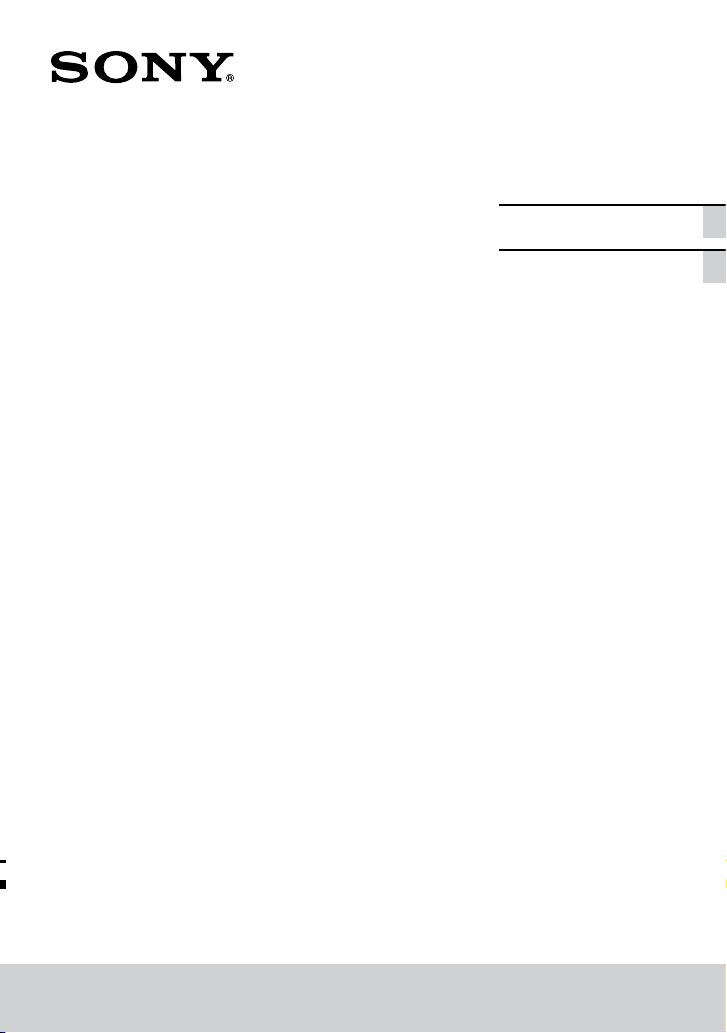
Home Audio System
Istruzioni per l’uso IT
Instrukcja obsługi PL
MHC-V81D/MHC-V71D
Page 2

ATTENZIONE
Per ridurre il rischio di incendi, non
coprire le aperture di ventilazione
dell’apparecchio con giornali, tovaglie,
tende e simili.
Non esporre l’apparecchio a sorgenti
di fiamma non protette (ad esempio
candele accese).
Per ridurre il rischio di incendi o scosse
elettriche, non esporre l’apparecchio
a cadute o spruzzi e non collocare
sull’apparecchio stesso oggetti
contenenti liquidi, quali ad esempio
vasi.
Poiché la spina è utilizzata per
scollegare l’apparecchio dalla corrente
di rete, collegare l’apparecchio a una
presa di rete CA facilmente accessibile.
In caso di funzionamento anomalo
dell’apparecchio, scollegare
immediatamente la spina dalla presa
di rete CA.
Non installare l’apparecchio in uno
spazio chiuso, come una libreria o un
mobiletto da incasso.
L’apparecchio non è scollegata dalla
corrente di rete fintanto che rimane
collegata alla presa di rete CA, anche
se l’apparecchio stessa è stata spenta.
Solamente per uso all’interno.
Per prodotto con marcatura CE
La validità della marcatura CE è limitata
ai soli paesi in cui è legalmente in
vigore, principalmente nei paesi AEE
(area economica europea).
AVVERTENZA
Rischio di esplosione se si sostituisce
la batteria con una di tipo non corretto.
Non esporre le batterie o gli
apparecchi con le batterie installate
a fonti di calore eccessivo, quali luce
solare e fuoco.
IT
2
AVVERTENZA
L’uso di strumenti ottici con questo
prodotto aumenterà il pericolo di
danno agli occhi.
Per i clienti in Europa
Questo apparecchio è classificato
come prodotto CLASS 1 LASER in base
alla norma IEC 60825-1:2007. Questa
marcatura è posta sull’esterno nella
parte posteriore.
Smaltimento delle batterie
(pile e accumulatori) esauste e
delle apparecchiature
elettriche ed elettroniche a
fine vita (applicabile in tutti i
Paesi dell’Unione Europea e
negli altri Paesi con sistema di
raccolta differenziata)
Questo simbolo sul
prodotto, batteria o
imballo indica che il
prodotto non deve essere
considerato come un
normale rifiuto domestico.
Su talune batterie questo simbolo può
essere utilizzato in combinazione con
un simbolo chimico. Il simbolo chimico
del piombo (Pb) è aggiunto se la
batteria contiene più dello 0,004% di
piombo. Assicurandovi che questi
prodotti e le batterie siano smaltiti
correttamente, contribuirete a
prevenire potenziali conseguenze
negative per l’ambiente e per la salute
che potrebbero essere causate dal
trattamento inappropriato dei
medesimi prodotti o batterie. Il riciclo
dei materiali aiuterà a preservare le
risorse naturali. Nel caso di prodotti
che per ragioni di sicurezza, prestazioni
Page 3
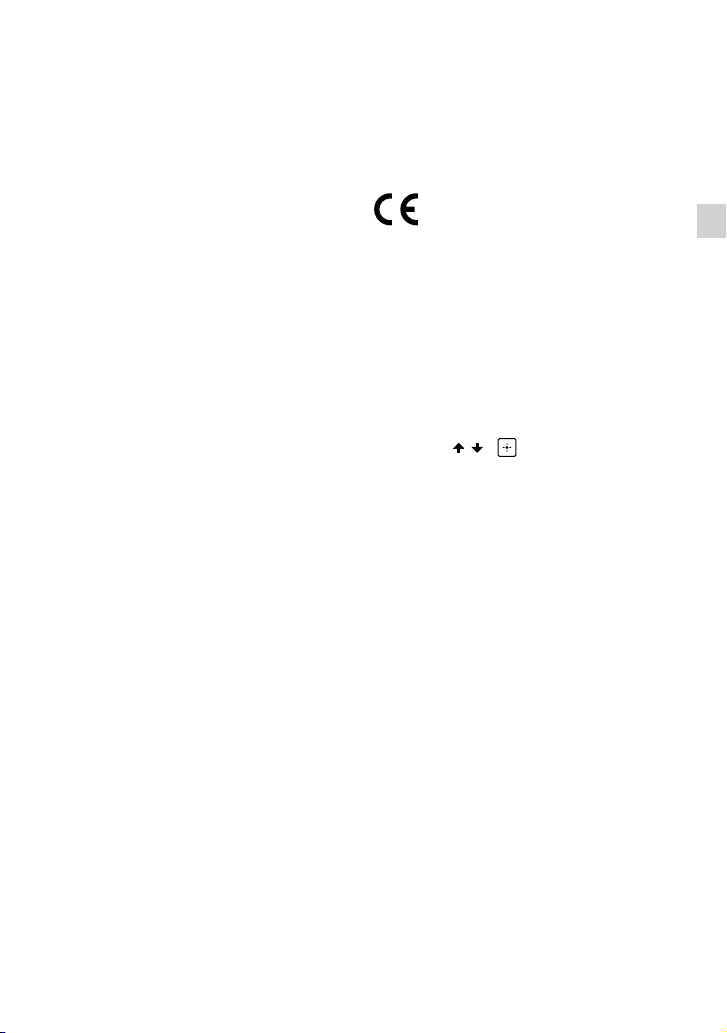
o integrità dei dati richiedano una
connessione permanente con una
batteria in essi incorporata, la stessa
dovrà essere sostituita esclusivamente
da personale qualificato. Per
assicurarsi che la batteria sia trattata
correttamente, si prega di consegnare i
prodotti a fine vita in un centro di
raccolta idoneo per il riciclo di
apparecchiature elettriche ed
elettroniche. Per tutte le altre batterie,
si prega di consultare la sezione
relativa alla rimozione sicura della
batteria dal prodotto. Si prega di
consegnare le batterie in un centro di
raccolta idoneo per il riciclo delle
batterie esauste. Per informazioni più
dettagliate sul riciclo di questi prodotti
o batterie, si prega di contattare il
vostro Comune, il servizio di
smaltimento rifiuti ovvero il punto
vendita presso il quale è stato
acquistato il prodotto o la batteria. In
caso di smaltimento abusivo di
batterie o di apparecchiature elettriche
ed elettroniche potrebbero essere
applicate le sanzioni previste dalla
normativa vigente (valido solo per
l’Italia).
Nota per i clienti: le seguenti
informazioni sono applicabili
esclusivamente agli
apparecchi venduti nei paesi in
cui sono in vigore le Direttive
UE.
Questo prodotto è stato fabbricato da
o per conto di Sony Corporation.
Importatore UE: Sony Europe Limited.
Richieste all’importatore UE o
relative alla conformità di prodotto
in Europa devono essere indirizzate
al rappresentante autorizzato del
costruttore, Sony Belgium, bijkantoor
van Sony Europe Limited, Da Vincilaan
7-D1 1935 Zaventem, in Belgio.
Con la presente, Sony Corporation
dichiara che questo apparecchio è
conforme alla Direttiva 2014/53/UE.
Il testo completo della dichiarazione
di conformità UE è disponibile al
seguente indirizzo Internet:
http://www.compliance.sony.de/
Questa apparecchiatura radio deve
essere utilizzata con la/e versione/i
approvata/e del software che è/
sono indicata/e nella Dichiarazione di
Conformità UE. Il software caricato su
questa apparecchiatura radio risulta
ottemperare ai requisiti essenziali della
Direttiva 2014/53/UE.
È possibile controllare la versione
software premendo OPTIONS, quindi
selezionare “SYSTEM” – “VERSION”
utilizzando
Questo apparecchio è stato testato
e trovato conforme ai limiti indicati
nel regolamento EMC utilizzando un
cavo di collegamento con lunghezza
inferiore ai 3 metri.
Questo Home Audio System è
destinato all’uso per i seguenti scopi:
• Riproduzione di sorgenti musicali/
video su dischi o dispositivi USB
• Trasferimento di musica su
dispositivi USB
• Ascolto di stazioni radio
• Ascolto dell’audio del televisore
• Riproduzione di sorgenti musicali su
dispositivi BLUETOOTH
• Vivere al meglio i momenti di
aggregazione sociale con le funzioni
Catena festa cablata e Catena festa
wireless
/ e .
IT
3
Page 4
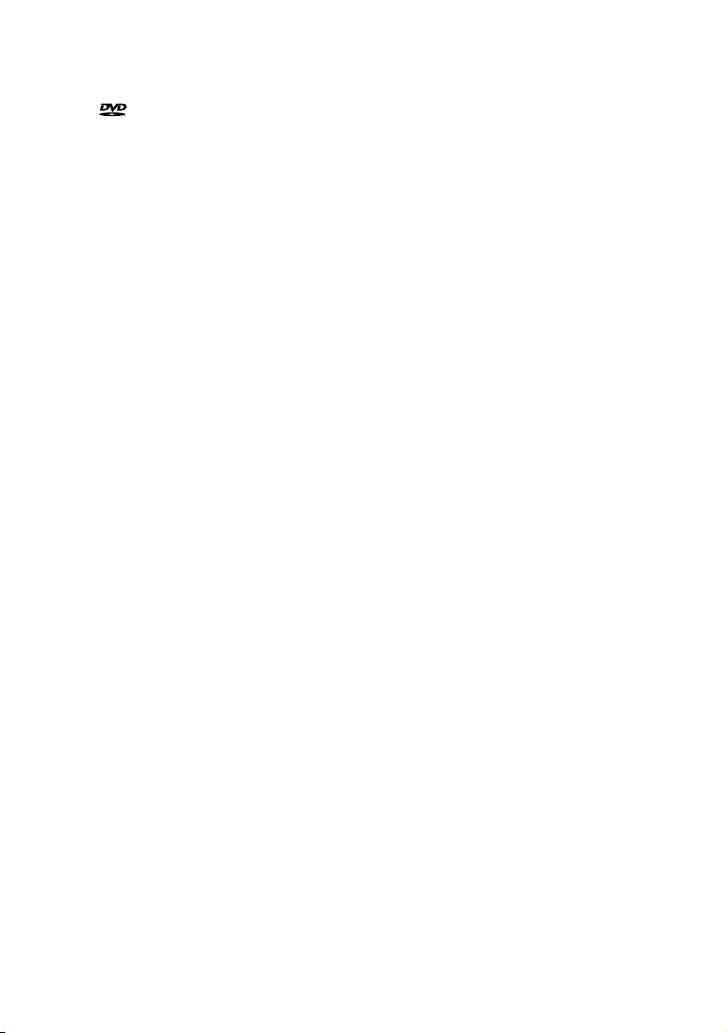
Avviso su licenze e marchi di
proprietà
• è un marchio di proprietà
di DVD Format/Logo Licensing
Corporation.
• I logo “DVD+RW”, “DVD-RW”,
“DVD+R”, “DVD-R”, “DVD VIDEO” e
“CD” sono marchi di proprietà.
• WALKMAN® e il logo WALKMAN®
sono marchi registrati di Sony
Corporation.
• Tecnologia di codifica audio MPEG
Layer-3 e brevetti concessi in licenza
da Fraunhofer IIS e Thomson.
• Windows Media è un marchio
registrato o un marchio di proprietà
di Microsoft Corporation negli Stati
Uniti e/o in altri paesi.
• Questo prodotto è protetto da
alcuni diritti di proprietà intellettuale
di Microsoft Corporation. L’uso o la
distribuzione di questa tecnologia al
di fuori di questo prodotto è vietato
senza la licenza di Microsoft o di
un’affiliata Microsoft autorizzata.
• Questo sistema incorpora Dolby*
Digital.
* Prodotto su licenza di Dolby
Laboratories. Dolby, Dolby Audio e il
simbolo della doppia D sono marchi
di Dolby Laboratories.
• Questo sistema incorpora la
tecnologia High-Definition
Multimedia Interface (HDMI™).
I termini HDMI e HDMI HighDefinition Multimedia Interface
e il logo HDMI sono marchi o
marchi registrati di HDMI Licensing
Administrator, Inc. negli Stati Uniti e
in altri paesi.
• “BRAVIA” è un marchio di proprietà
di Sony Corporation.
• LDAC™ e il logo LDAC sono marchi
di proprietà di Sony Corporation.
• Il marchio denominato BLUETOOTH®
e i logo sono marchi registrati di
proprietà di Bluetooth SIG, Inc.
e qualsiasi uso di tali marchi da
parte di Sony Corporation è sotto
licenza. Altri marchi di proprietà e
denominazioni commerciali sono
di appartenenza dei rispettivi
proprietari.
• N-Mark è un marchio di proprietà o
un marchio registrato di NFC Forum,
Inc. negli Stati Uniti e in altri paesi.
• Android, Google Play e il logo
Google Play sono marchi di Google
LLC.
• Apple, iPhone, iPod touch e Siri sono
marchi di proprietà di Apple Inc.,
registrati negli Stati Uniti d’America
e in altri Paesi. App Store è un
marchio di servizio di Apple Inc.
• L’uso dell’adesivo Made for Apple
indica che un accessorio è stato
progettato per essere collegato
specificatamente al prodotto Apple
indicato ed è stato certificato
dallo sviluppatore per soddisfare
gli standard di prestazioni di
Apple. Apple non si assume
alcuna responsabilità in merito al
funzionamento del dispositivo o
alla conformità con gli standard
normativi e di sicurezza.
• IL PRESENTE PRODOTTO È
CONCESSO IN LICENZA AI SENSI
DELLE LICENZE PER ILPORTAFOGLIO
DI BREVETTI MPEG-4 VISUAL
PER L’UTILIZZO PERSONALE
E NON COMMERCIALE DI UN
CONSUMATORE AL FINE DI
IT
4
Page 5
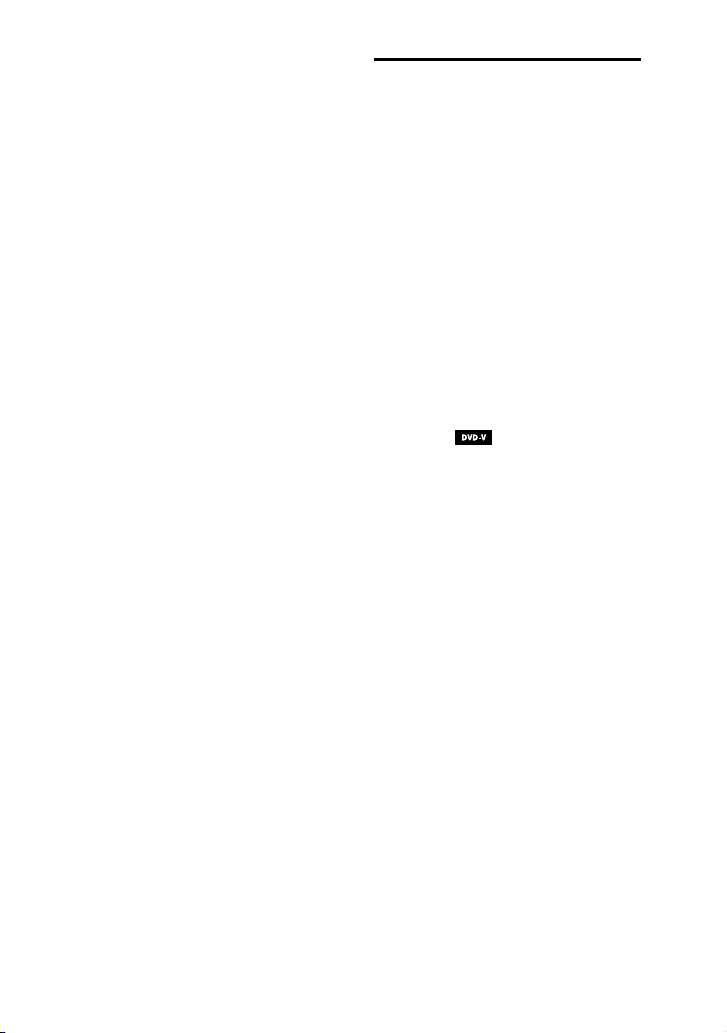
(i) CODIFICARE VIDEO IN
CONFORMITÀ ALLO STANDARD
MPEG-4 VISUAL (“MPEG-4
VIDEO”)
E/O
(ii) LA DECODIFICA DEL VIDEO
MPEG-4 CODIFICATO DA UN
CONSUMATORE IMPEGNATO IN
UN’ATTIVITÀ PERSONALE E NON
COMMERCIALE E/O RICEVUTO
DA UN FORNITORE DI VIDEO
AUTORIZZATO A FORNIRE VIDEO
MPEG-4.
NESSUNA LICENZA VIENE CONCESSA
O SARÀ IMPLICITA PER QUALSIASI
ALTRO UTILIZZO. PER MAGGIORI
INFORMAZIONI, COMPRESE QUELLE
RELATIVE AGLI USI PROMOZIONALI,
INTERNI E COMMERCIALI,
E OTTENERE UNA LICENZA,
CONTATTARE MPEG LA, L.L.C.
HTTP://WWW.MPEGLA.COM
• Tutti gli altri marchi di proprietà
sono dei rispettivi proprietari.
• Nel presente manuale, i marchi ™ e
® non sono specificati.
Informazioni su questo
manuale
••
Le istruzioni in questo manuale
sono per i modelli MHC-V81D e
MHC-V71D. In questo manuale,
a scopo illustrativo è usato
il modello MHC-V81D salvo
indicazione contraria.
••
Il presente manuale illustra
principalmente le operazioni che
utilizzano il telecomando, ma le
stesse operazioni possono essere
eseguite anche utilizzando i tasti
sul pannello touch dell’unità
aventi nomi identici o simili.
••
Le icone riportate all’inizio
di ciascuna spiegazione - ad
esempio
supporto di memoria utilizzabile
con la funzione spiegata.
••
Alcune illustrazioni sono solo
concettuali e possono raffigurare
un prodotto diverso da quello
effettivamente acquistato.
••
Le informazioni visualizzate sullo
schermo televisivo possono
cambiare secondo l’effettiva area
di utilizzo.
••
Le impostazioni di fabbrica
appaiono sottolineate.
••
Sullo schermo televisivo i
testi appaiono tra parentesi
([--]), mentre sul display
dell’apparecchio appaiono tra
doppie virgolette (“--”).
- indicano il tipo di
IT
5
Page 6
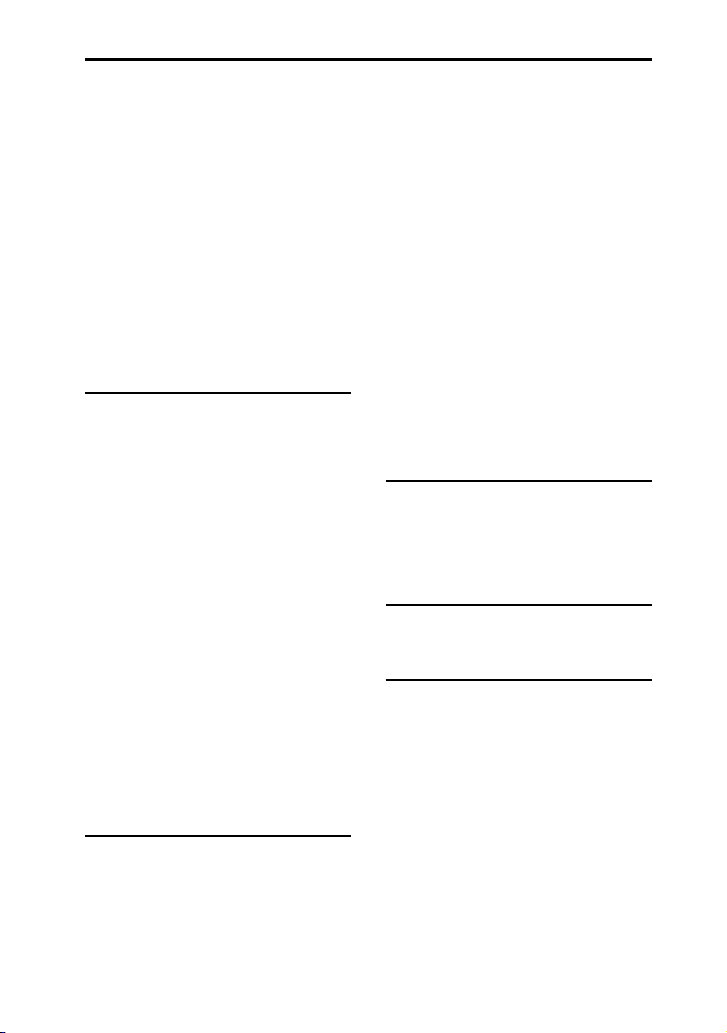
Indice
Informazioni su questo
manuale ................................. 5
Apertura della confezione .....9
Tipi di disco o di file
riproducibili dal disco o dal
dispositivo .............................9
Siti Web per dispositivi
compatibili ............................12
Guida alle parti e ai
comandi ................................13
Operazioni preliminari
Allacciamento del sistema in
modo sicuro ..........................19
Disattivazione della
dimostrazione ...................... 20
Inserimento delle pile .......... 20
Installazione della protezione
laterale (opzionale) ...............21
Collegamento del
televisore ............................. 22
Trasporto dell’unità ............. 24
Impostazione del sistema
colore ................................... 24
Esecuzione della
configurazione rapida..........24
Modifica del modo
display .................................. 25
Riproduzione disco/USB
Prima di utilizzare il dispositivo
USB ....................................... 26
Fondamenti di
riproduzione ........................ 26
Altre operazioni di
riproduzione ........................ 27
Uso del modo di
riproduzione ........................30
Restrizione di riproduzione
dei dischi (Funzione controllo
genitori) ............................... 32
Controllo delle informazioni
sul disco o sul dispositivo
USB ....................................... 33
Uso del menu delle
impostazioni ........................ 34
Trasferimento USB
Prima di utilizzare il
dispositivo USB .................... 39
Trasferimento di musica ......39
Sintonizzatore
Ascolto della radio ...............42
Collegamento BLUETOOTH
Note sulla tecnologia wireless
BLUETOOTH .........................43
Associazione di questo
sistema con un dispositivo
BLUETOOTH .........................44
Ascoltare musica su un
dispositivo BLUETOOTH ....... 45
IT
6
Page 7
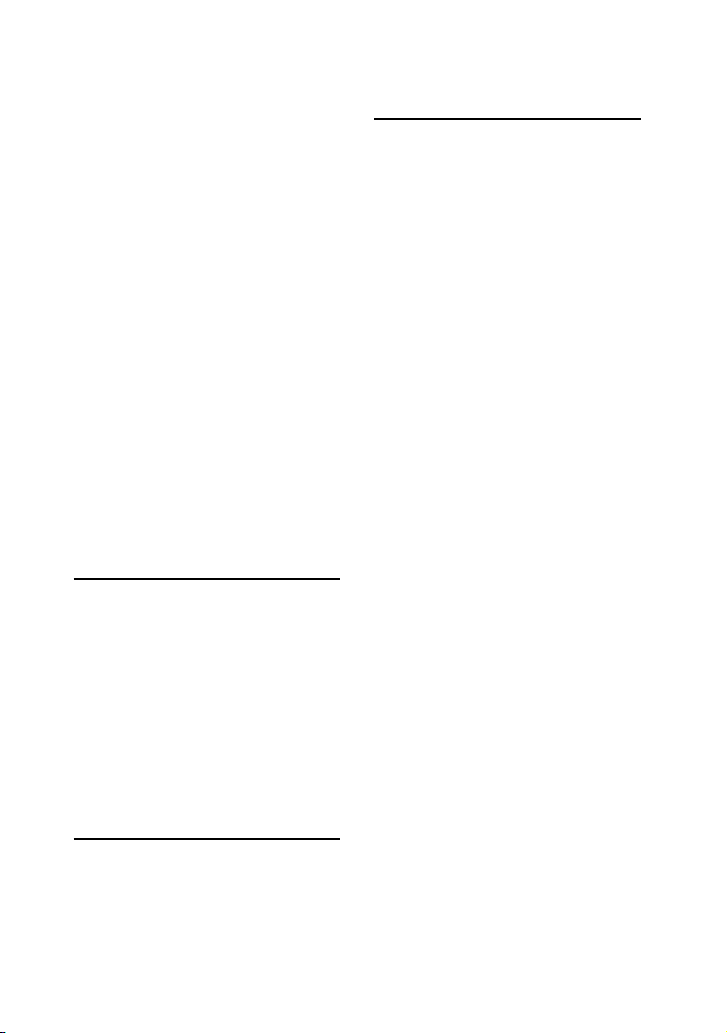
Collegamento di questo
sistema con più dispositivi
BLUETOOTH (collegamento
multi-dispositivo) ................46
Connessione BLUETOOTH a
singolo comando con
connessione NFC ................. 47
Impostazione dei codec
audio BLUETOOTH ...............48
Impostazione del modo
standby BLUETOOTH ...........48
Attivazione o disattivazione
del segnale BLUETOOTH ...... 49
Controllo del sistema mediante
uno smartphone o tablet
(Sony | Music Center) ...........49
Dare feste scatenate con
l’app “Fiestable” ...................50
Ottenere e condividere una
classificazione di Persone della
festa e ottenere funzionalità
bonus con Re della festa ......50
Gesto di comando
Usufruire del Gesto di
comando ...............................51
Utilizzo del Gesto di comando
durante la riproduzione ....... 52
Creazione di un’atmosfera di
festa (Effetto DJ) ................... 52
Utilizzo del Gesto di comando
durante la funzione
Karaoke ................................54
Regolazione audio
Regolazione dell’audio ........54
Selezione del modo Calcio
virtuale ................................. 55
Creazione del proprio effetto
audio .................................... 55
Altre operazioni
Uso della funzione Controllo
per HDMI .............................. 56
Fruire della riproduzione
cablata utilizzando più sistemi
(funzione Catena festa
cablata) ................................58
Fruire della riproduzione
wireless utilizzando più sistemi
(funzione Catena festa
wireless) ................................61
Ascolto di musica in wireless
con due sistemi (funzione
Aggiungi diffusore) ..............63
Usufruire di chiamate in
vivavoce ............................... 65
Utilizzo della funzione
Assistente vocale sullo
smartphone ......................... 66
Cantare insieme: Karaoke .... 67
Ascolto dell’audio da una
chitarra ................................. 69
Riprodurre il tamburo
(Taiko) ...................................69
Ascolto di musica con Luce
festa e Luce diffusore ............71
Uso del Timer sospendi ........71
Utilizzo della Guida vocale ....71
Uso di apparecchio
opzionale ............................. 72
Disattivazione del pannello
touch sull’unità (Blocco
bambini) ............................... 72
IT
7
Page 8

Disattivazione del pannello
touch sull’unità per un breve
periodo di tempo (Blocco
festa) .................................... 73
Impostazione della funzione
standby automatico ............ 73
Aggiornamento del
software ............................... 74
Informazioni aggiuntive
Guida alla soluzione dei
problemi .............................. 74
Precauzioni ..........................86
Caratteristiche tecniche .......89
Elenco dei codici di lingua ...92
IT
8
Page 9

Apertura della
confezione
••
Questa unità (MHC-V81D o
MHC-V71D) (1)
••
Telecomando (1)
••
Pile R03 (formato AAA) (2)
••
Antenna a filo FM (1)
••
Cavo di alimentazione CA (1)
••
Adattatore per spina CA* (1) (in
dotazione solo in alcune aree)
* Questo adattatore spina non è
destinato all’uso in Cile, Paraguay e
Uruguay. Utilizzare questo adattatore
spina nei Paesi in cui è necessario.
••
Protezione laterale (2) (Solo
MHC-V81D)
••
Vite (2) (Solo MHC-V81D)
Nota
All’apertura del cartone, l’unità deve
essere maneggiata da due persone. Se
l’unità cade, può causare lesioni personali
e/o danni materiali.
Tipi di disco o di file
riproducibili dal disco o
dal dispositivo
Tipi di disco riproducibili
••
DVD VIDEO
••
DVD-R/DVD-RW in formato DVD
VIDEO o modo video
••
DVD+R/DVD+RW in formato DVD
VIDEO
••
VIDEO CD (versione 1.0, 1.1 e dischi
2.0)
••
Super VCD
••
CD-R/CD-RW/CD-ROM in formato
VIDEO CD o formato VCD super
••
AUDIO CD
••
CD-R/CD-RW in formato AUDIO
CD
Tipi di file riproducibili da disco
••
Musica:
File MP3 (.mp3)*
••
Video:
File MPEG4 (.mp4/.m4v)*
1*2
2*3
, file
Xvid (.avi)
Tipi di file riproducibili da
dispositivo USB
••
Musica:
File MP3 (.mp3)*
2
(.wma)*
.mp4/.3gp)*
••
Video:
File MPEG4 (.mp4/.m4v)*
1*2
, file AAC (.m4a/
, file WMA
2
, file WAV (.wav)*
2*3
2
, file
Xvid (.avi)
Nota
••
I dischi devono essere registrati nei
seguenti formati:
— Dischi CD-ROM/-R/-RW in formato
DATA CD contenenti file MP3*
2*3
MPEG4*
system ISO 9660*
Joliet (formato esteso).
— Dischi DVD-ROM/-R/-RW/+R/+RW
in formato DATA DVD contenenti file
MP3*
al file system UDF (Universal Disk
Format).
••
Il sistema tenta di riprodurre i file di
estensione compresa tra quelle qui
sopra citate, anche se non sono nel
formato supportato. La riproduzione
di tali file può tuttavia causare
l’emissione di forti rumori con rischio di
danneggiamento del sistema diffusori.
1
*
MP3 (MPEG 1 Audio Layer 3) è un
formato standard definito da ISO/
MPEG per i dati audio compressi. I file
MP3 devono essere in formato MPEG 1
Audio Layer 3.
2
*
Il sistema non riproduce i file con
protezione del copyright (Digital Rights
Management, o gestione dei diritti
digitali).
o Xvid conformi al file
4
Level 1/Level 2 o
1*2
, MPEG4*2*3 o Xvid conformi
1*2
,
IT
9
Page 10
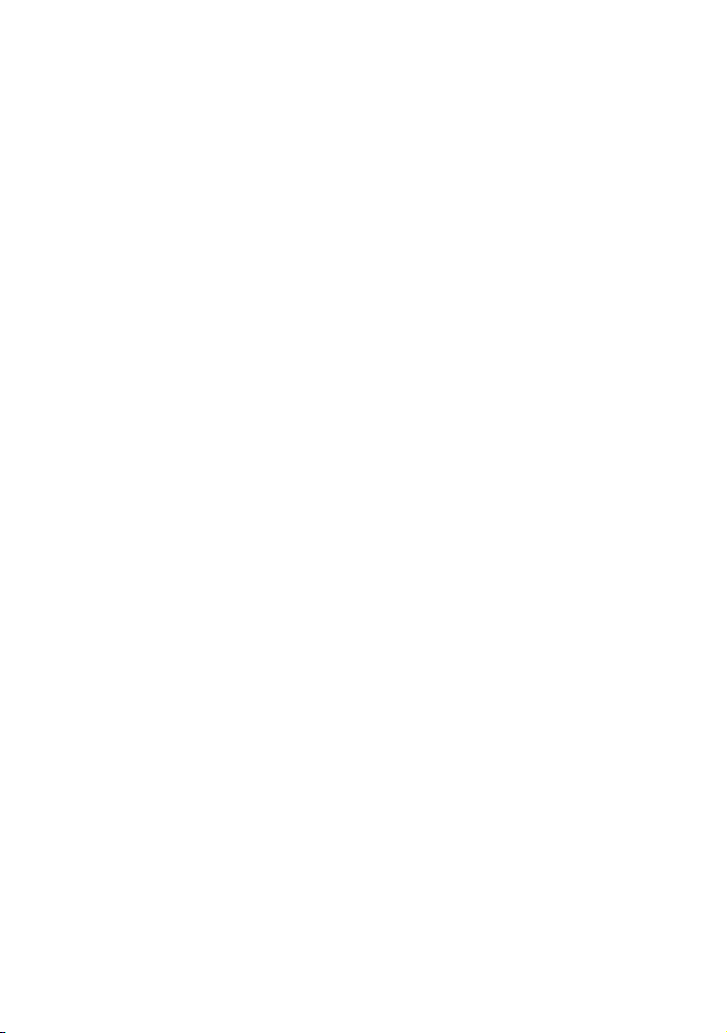
*3 I file MPEG4 devono essere registrati
nel formato MP4. Il sistema è
compatibile con i seguenti codec
video:
— Codec video: MPEG4 profilo
semplice (AVC non è supportato.)
— Codec audio: AAC-LC (HE-AAC non è
supportato.)
4
*
È un formato logico di file o cartelle
su disco CD-ROM definito dalla
ISO (International Organization for
Standardization).
Dischi e file non riproducibili
••
Non è possibile riprodurre i
seguenti tipi di disco:
•—
BD (dischi Blu-ray)
•—
CD-ROM registrati in formato
PHOTO CD
•—
Dati che sono parte dei dischi
CD-Extra o Mixed Mode CD*
•—
CD+G (contenenti dati grafici)
•—
Super Audio CD
•—
DVD Audio
•—
DATA CD/DATA DVD registrati
con scrittura a pacchetto (Packet
Writing)
•—
DVD-RAM
•—
DATA CD/DATA DVD non
correttamente finalizzati
•—
DVD-R/-RW compatibili con
la tecnologia CPRM (Content
Protection for Recordable
Media) registrati con programmi
Copy-Once
•—
Dischi di forma non standard (a
cuore, a stella, quadri ecc.)
•—
Dischi con applicato nastro
adesivo, carta o altri tipi di
adesivo
••
Il sistema non riproduce i seguenti
tipi di file:
•—
File video di dimensioni
superiori a 720 (larghezza) x
576 (altezza) pixel.
•—
File video di elevato rapporto
larghezza/lunghezza.
•—
File WMA registrati in formato
WMA DRM o WMA senza perdite
oppure in formato WMA PRO.
•—
File AAC registrati in formato
AAC DRM o AAC senza perdite.
•—
File AAC codificati a 96 kHz.
•—
File criptati o protetti da
password.
•—
File con protezione del
copyright DRM (Digital Rights
Management).
•—
Alcuni file Xvid che sono più
lunghi di 2 ore.
••
I file audio MP3 PRO possono
essere riprodotti come file MP3.
••
Il sistema potrebbe non riprodurre
i file Xvid combinati con due o più
file Xvid.
* Mixed Mode CD: questo formato
registra i dati nella prima traccia e
l’audio (dati AUDIO CD) nella seconda e
nelle successive tracce di una sessione.
Note sui CD-R/-RW e DVD-R/
-RW/+R/+RW
••
In alcuni casi i dischi CD-R/-RW
e i DVD-R/-RW/+R/+RW non
possono essere riprodotti da
questo sistema a causa della
loro qualità di registrazione o
condizione fisica, oppure delle
caratteristiche dell’apparecchio di
registrazione e del software usato
per la loro creazione. Per ulteriori
informazioni a riguardo s’invita a
consultare le istruzioni per l’uso
dell’apparecchio di registrazione
usato.
••
Con alcuni dischi DVD+R/+RW
alcune funzioni di riproduzione
potrebbero non operare anche
qualora siano stati correttamente
finalizzati. In tal caso li si
può vedere con la normale
riproduzione.
10
IT
Page 11
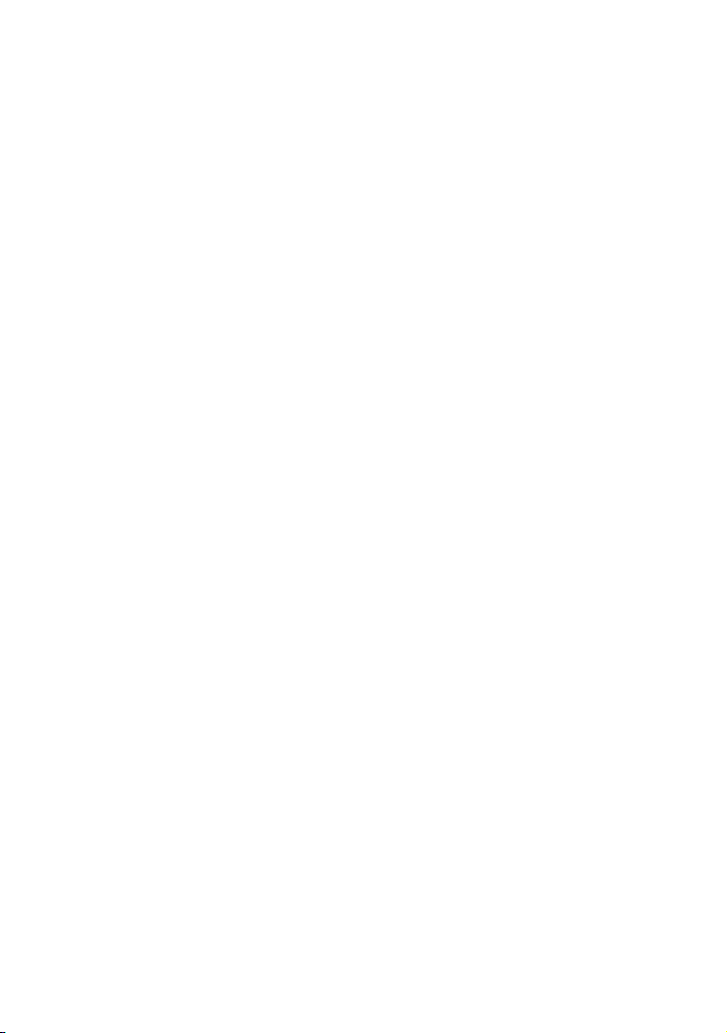
Note sui dischi
••
Questo prodotto è stato
progettato per la riproduzione di
dischi conformi allo standard del
(CD) Compact Disc.
••
I DualDisc e alcuni dischi musicali
codificati con protezione del
copyright non sono conformi allo
standard CD. Essi non sono perciò
compatibili con questo sistema.
Nota sui dischi multisessione
Questo sistema può riprodurre
dischi a sessioni continue qualora
siano state tutte registrate nello
stesso formato della prima.
Non se ne garantisce tuttavia la
riproduzione da parte del sistema.
Nota sulle operazioni di
riproduzione di DVD VIDEO e
VIDEO CD
Alcune aziende software possono
limitare intenzionalmente alcune
funzioni di riproduzione dei dischi
DVD VIDEO o VIDEO CD. Tali funzioni
potrebbero pertanto non essere
disponibili. Si suggerisce a riguardo
di leggere le istruzioni per l’uso di
tali dischi DVD VIDEO o VIDEO CD.
Note sui file riproducibili
••
L’avvio della riproduzione può
richiedere più tempo quando:
•—
la struttura dei file registrati sul
DATA CD, sul DATA DVD o nel
dispositivo USB è complessa.
•—
è appena terminata la
riproduzione di file audio o
video di un’altra cartella.
••
Il sistema può riprodurre i dischi
DATA CD e DATA DVD e i dispositivi
USB solo alle seguenti condizioni:
•—
la struttura non deve superare 8
livelli di cartelle
•—
non vi siano registrate più di 300
cartelle
•—
su ciascun disco non siano
registrati più di 999 file
•—
in ciascun dispositivo USB non
siano registrati più di 2.000 file
•—
ciascuna cartella non contenga
più di 650 file (brani)
Queste quantità possono
tuttavia variare a seconda della
configurazione dei file o delle
cartelle stesse.
••
Il sistema ignora le cartelle non
contenenti file audio o video.
••
Il sistema potrebbe non riprodurre
nel medesimo ordine i file trasferiti
da un apparecchio esterno quale,
ad esempio, un computer.
••
A seconda del software usato per
creare i file audio o video il sistema
potrebbe non rispettarne l’ordine
di registrazione.
••
La compatibilità con tutti i
software di codifica/scrittura
dei formati supportati, con tutti
i dispositivi di registrazione e i
supporti di registrazione non può
essere garantita.
••
A seconda dei file Xvid in uso le
immagini potrebbero apparire
distorte o il suono subire
interruzioni.
Note sui dispositivi USB
••
Non si garantisce che il sistema
funzioni con qualsiasi dispositivo
USB.
••
Benché i dispositivi USB
permettano diverse funzioni
complesse, il contenuto
riproducibile dei dispositivi
USB connessi a questo sistema
comprende solo musica e video.
Per ulteriori informazioni s’invita
a consultare le istruzioni per l’uso
in dotazione al dispositivo USB in
uso.
11
IT
Page 12

••
Quando si collega un dispositivo
USB il sistema legge tutti i file
registrati nel dispositivo USB
stesso. Se sono presenti molte
cartelle o file nel dispositivo USB,
il completamento della lettura del
dispositivo USB può richiedere
molto tempo.
••
Non collegare il dispositivo USB al
sistema attraverso un hub USB.
••
Con alcuni dispositivi USB il
sistema potrebbe eseguire le varie
operazioni con un certo ritardo.
••
L’ordine di riproduzione del
sistema può differire da quello del
dispositivo USB collegato.
••
Prima di usare un dispositivo
USB si raccomanda di verificare
che il dispositivo USB stesso non
contenga file infestati da virus.
Siti Web per dispositivi
compatibili
Consultare i siti Web sotto riportati
per le informazioni sui dispositivi
USB e BLUETOOTH compatibili.
Per i clienti in America Latina:
<http://esupport.sony.com/LA>
Per i clienti in Europa e Russia:
<http://www.sony.eu/support>
Per i clienti in altri pesei/regioni:
<http://www.sony-asia.com/
support>
Creato per
••
iPhone X
••
iPhone 8
••
iPhone 8 Plus
••
iPhone 7
••
iPhone 7 Plus
••
iPhone SE
••
iPhone 6s
••
iPhone 6s Plus
••
iPhone 6
••
iPhone 6 Plus
••
iPhone 5s
••
iPhone 5c
••
iPhone 5
••
iPhone 4s
••
iPod touch (6ª generazione)
••
iPod touch (5ª generazione)
Modelli iPhone/iPod compatibili
I modelli iPhone/iPod compatibili
sono i seguenti. Aggiornare il
proprio iPhone/iPod con il software
più recente prima di utilizzare il
sistema.
IT
12
Page 13
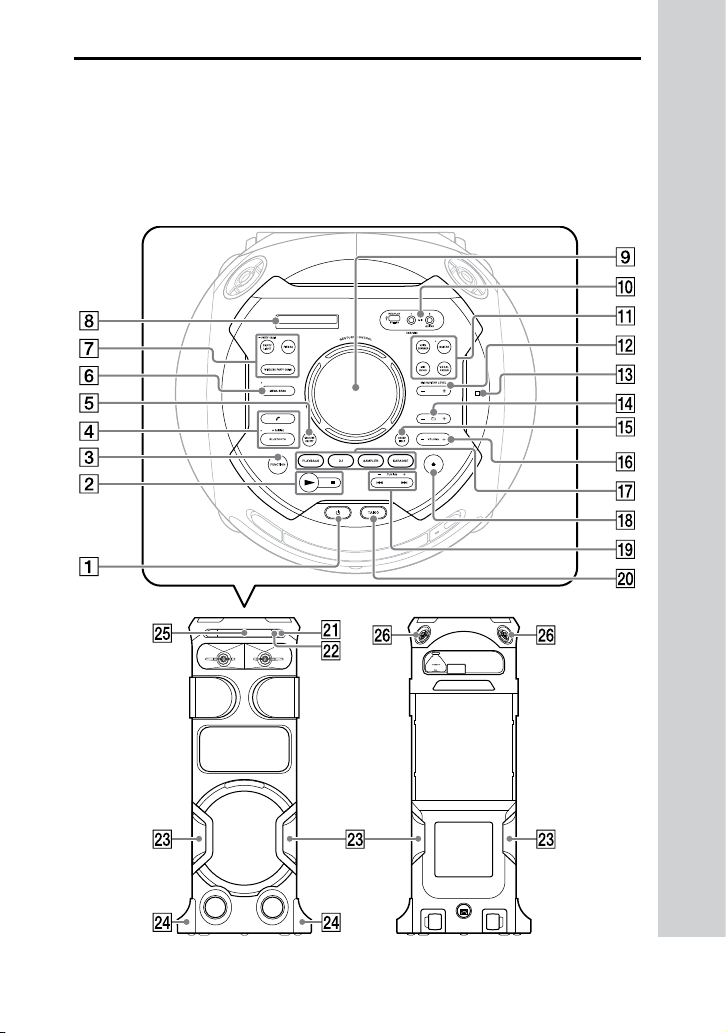
Guida alle parti e ai comandi
È possibile bloccare i tasti dell’unità, tranne (alimentazione), per evitare che
vengano azionati per errore (pagina72).
Unità
Alto
Anteriore
Posteriore
13
IT
Page 14

Tasto (alimentazione)
Premere per accendere il
sistema o impostarlo in modalità
standby.
Tasto (riproduzione)
Toccare per avviare la
riproduzione.
Toccando e tenendo premuto
per più di 2 secondi, viene
riprodotta una dimostrazione
dell’audio incorporato.
Toccare per interrompere la
dimostrazione.
Tasto (arresto)
— Toccare per arrestare la
riproduzione. Quando viene
toccato due volte, la ripresa
della riproduzione può essere
annullata.
— Toccare per interrompere
il trasferimento durante il
trasferimento di musica.
— Toccare per interrompere
la dimostrazione audio
incorporata.
Tasto FUNCTION
Toccare per selezionare una
funzione.
Indicatore BLUETOOTH
(pagina 43)
Tasto (chiamata)
Toccare per ricevere/terminare
una chiamata quando si
utilizza la funzione di chiamata
vivavoce con il telefono cellulare
connesso tramite BLUETOOTH
(pagina 66).
Tasto GESTURE ON/OFF
(pagina 52)
Indicatore MEGA BASS
Si illumina quando l’effetto
audio MEGA BASS viene
selezionato.
Tasto MEGA BASS (pagina 54)
Tasto WIRELESS PARTY CHAIN
(pagina 62)
PARTY CHAIN
Tasto
Toccare e tenere premuto per
attivare Catena festa cablata
(pagina 60)
Tasto PARTY LIGHT (pagina 71)
Tasto FIESTA (pagina 54)
Display
Sensore GESTURE CONTROL
(pagina 51)
14
Tasto BLUETOOTH
Toccare per selezionare la
funzione BLUETOOTH.
Tasto PAIRING
Toccare e tenere premuto
per attivare l’associazione
BLUETOOTH durante la funzione
BLUETOOTH.
IT
I jack/le porte sono all’interno di
un coperchio.
Premere per aprire il coperchio.
Page 15
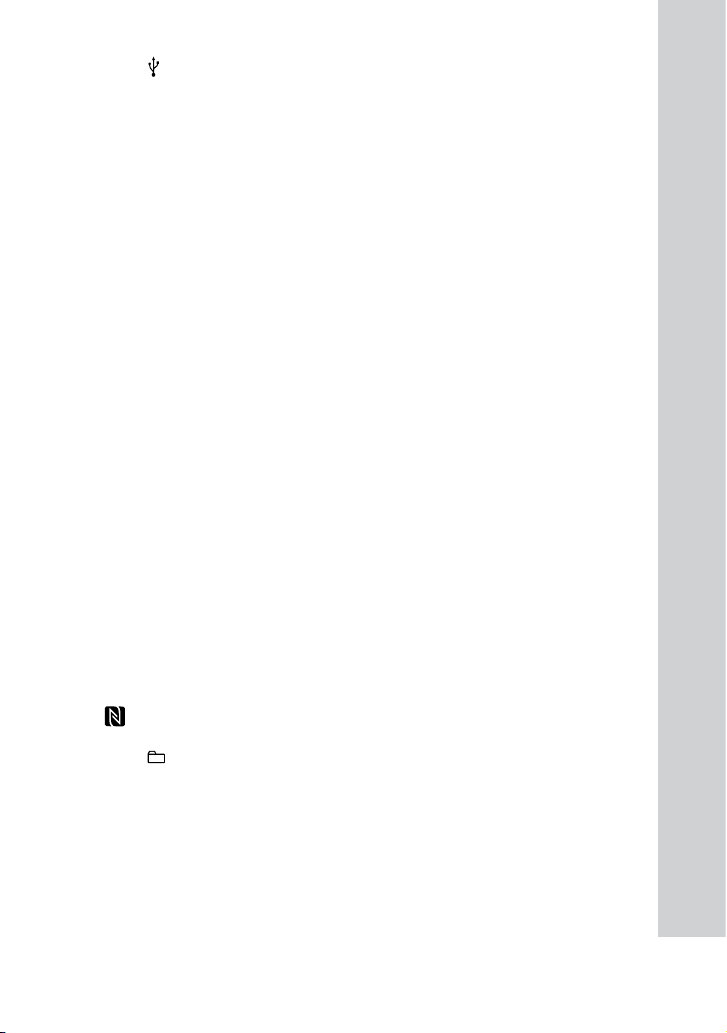
Porta (USB) REC/PLAY
Utilizzare per collegare un
dispositivo USB.
Questa porta può essere
utilizzata sia per la riproduzione
sia per il trasferimento di
musica.
Jack MIC1
Utilizzare per collegare il
microfono.
Jack MIC2/GUITAR
Utilizzare per collegare il
microfono o la chitarra.
Tasto VOICE CHANGER
(pagina 68)
Indicatore GUITAR
Si illumina quando viene attivata
la modalità chitarra.
Tasto GUITAR (pagina 69)
Tasto VOCAL FADER (pagina
68)
Tasto VOLUME +/–
Toccare per regolare il volume.
Tasto PLAYBACK (pagina
52)
Tasto DJ (pagina 52)
Tasto SAMPLER (pagina 52)
Tasto KARAOKE (pagina
54)
Tasto (aprire/chiudere)
Toccare per aprire o chiudere il
vassoio dischi.
Tasto / (indietro/
avanti) (pagina 27)
Tasto TUNING+/– (pagina 42)
Tasto TAIKO (pagina 70)
Sensore del telecomando
(pagina21)
Tasto MIC ECHO (pagina 67)
Tasto MIC/GUITAR
LEVEL +/– (pagina 67,
69)
Tasto
(N-Mark) (pagina 47)
+/– (seleziona
cartella)
Toccare per selezionare una
cartella su un disco dati o un
dispositivo USB.
Tasto SOUND FIELD (pagina
54)
Microfono incorporato
(pagina65)
Luce festa (pagina71)
Mentre la funzione Luce
festa è attiva, non guardare
direttamente la zona che emette
la luce.
Protezione laterale (Solo
MHC-V81D) (pagina 21)
Vassoio dischi
15
IT
Page 16
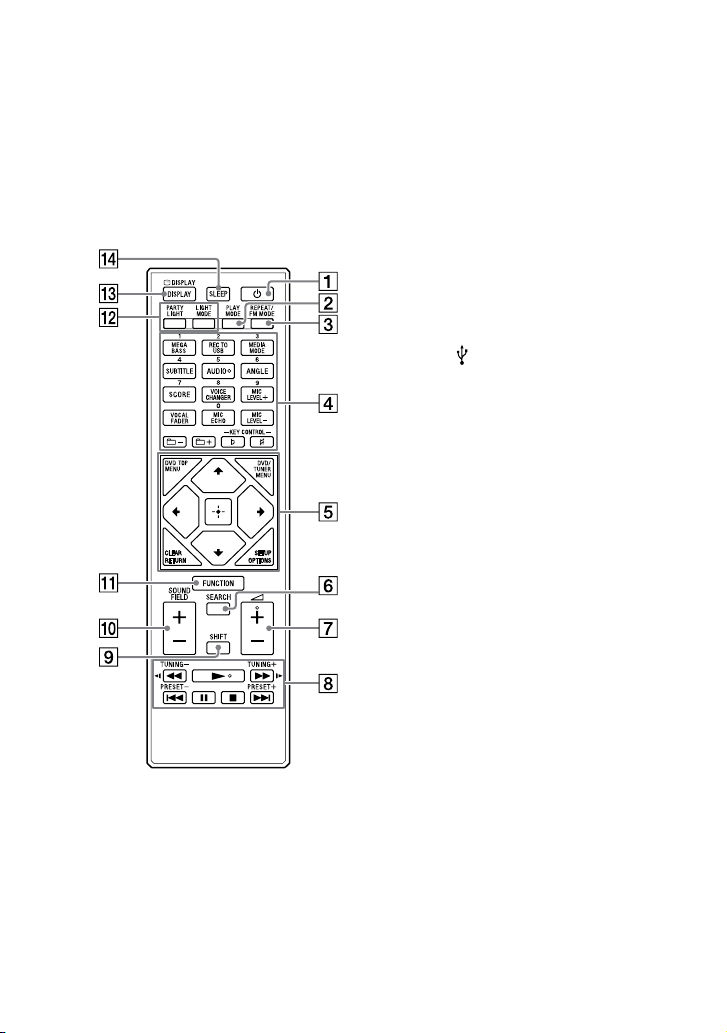
Tweeter S/D posteriore (Solo
MHC-V81D)
Genera un suono live a 360° con
una pressione del suono diversa
rispetto alle unità diffusori
anteriori.
Telecomando
Tasto REPEAT/FM MODE
(pagina 31, 42)
Tasti numerici (0 – 9)*
— Premere per selezionare un
brano, un capitolo o un file
con il relativo numero di voce.
— Premere per immettere
numeri o valori.
1*2
Tasto MEGA BASS (pagina 54)
Tasto REC TO USB (pagina 40)
Premere per trasferire la musica
al dispositivo USB collegato alla
porta
(USB).
Tasto MEDIA MODE (pagina
26)
Premere per selezionare i
supporti da riprodurre su un
disco dati o un dispositivo USB.
Tasto SUBTITLE (pagina 29)
Tasto AUDIO*
2
(pagina 29,
34)
Tasto ANGLE (pagina 29)
Tasto SCORE (pagina 68)
Tasto (alimentazione)
Premere per accendere il
sistema o impostarlo in modalità
standby.
Tasto PLAY MODE (pagina 30,
40)
IT
16
Tasto VOICE CHANGER
(pagina 68)
Tasto MIC LEVEL +/– (pagina
67)
Tasto VOCAL FADER (pagina
68)
Tasto MIC ECHO (pagina 67)
Page 17
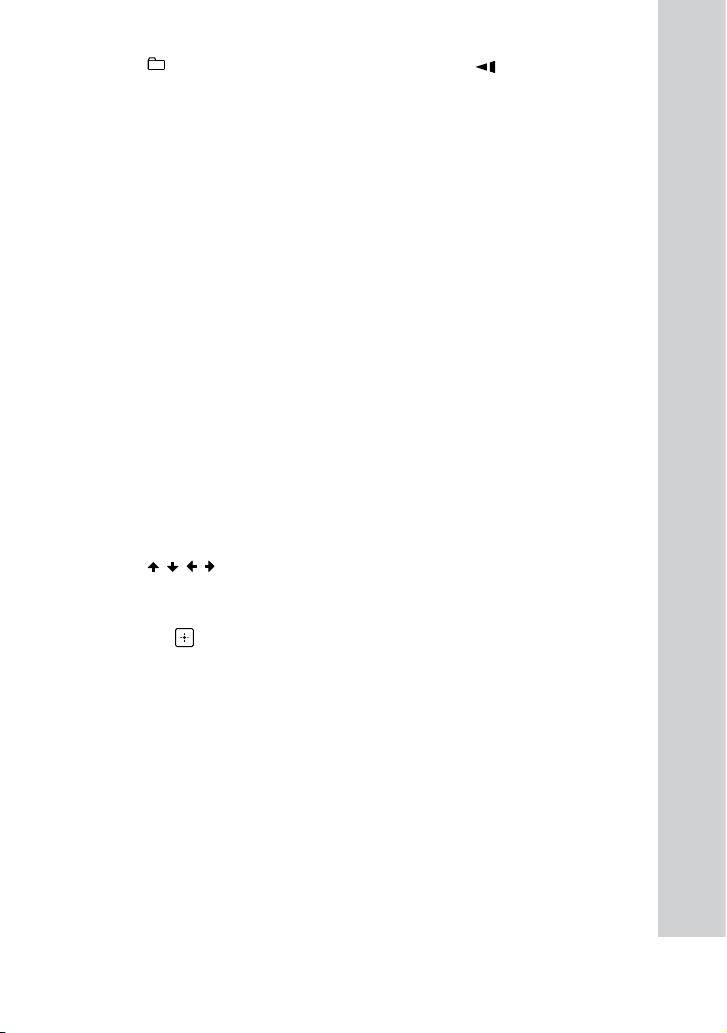
Tasto +/– (seleziona
cartella)
Premere per selezionare una
cartella su un disco dati o un
dispositivo USB.
Tasto KEY CONTROL /
(pagina 68)
Tasto DVD TOP MENU
Premere per visualizzare il titolo
del DVD sullo schermo del
televisore.
Tasto DVD/TUNER MENU
(pagina 27, 29, 43)
Tasto CLEAR*
1
(pagina 28)
Tasto RETURN (pagina 27)
Tasto SETUP*
1
(pagina 34)
Tasto OPTIONS
Premere per accedere al menu
opzioni o uscirne.
Tasto / / /
Premere per selezionare le voci
di menu.
Pulsante (immettere)
Premere per immettere/
confermare le impostazioni.
Tasto SEARCH (pagina 27, 28)
Tasto (volume) +/–*
Premere per regolare il volume.
2
Tasto / (indietro
veloce/avanti veloce) (pagina
28)
Pulsante
/ (indietro
lento/avanti lento) (pagina
28)
Tasto TUNING+/– (pagina
42)
Tasto (riproduzione)*
Premere per avviare la
riproduzione.
Tasto / (indietro/
avanti) (pagina 27)
Tasto PRESET+/– (pagina 43)
Tasto (pausa)
Premere per mettere in pausa la
riproduzione. Per ripristinare la
riproduzione, premere .
Tasto (arresto)
— Premere per arrestare la
riproduzione. Quando viene
premuto due volte, la ripresa
della riproduzione può essere
annullata.
— Premere per interrompere
il trasferimento durante il
trasferimento di musica.
— Premere per interrompere
la dimostrazione audio
incorporata.
Tasto SHIFT*
Premere a lungo per attivare i
tasti stampati in rosa.
1
Tasto SOUND FIELD +/–
(pagina 54)
Tasto FUNCTION
Premere per selezionare un
funzione.
2
17
IT
Page 18

Tasto PARTY LIGHT (pagina
25, 71)
Tasto LIGHT MODE (pagina
71)
Tasto DISPLAY (pagina 20,
25, 34, 42, 44)
Premere per cambiare le
informazioni visualizzate sul
display.
Tasto DISPLAY*1 (pagina
33)
Premere per visualizzare o
nascondere la visualizzazione
sullo schermo.
Tasto SLEEP (pagina 71)
*1 Questo pulsante è stampato in rosa.
Per utilizzare questo pulsante, tenere
premuto il pulsante SHIFT () e
premere questo pulsante.
2
*
I tasti numerici 5/AUDIO, + e
sono provvisti di un punto tattile.
Utilizzare il punto tattile come
riferimento durante l’uso del sistema.
18
IT
Page 19
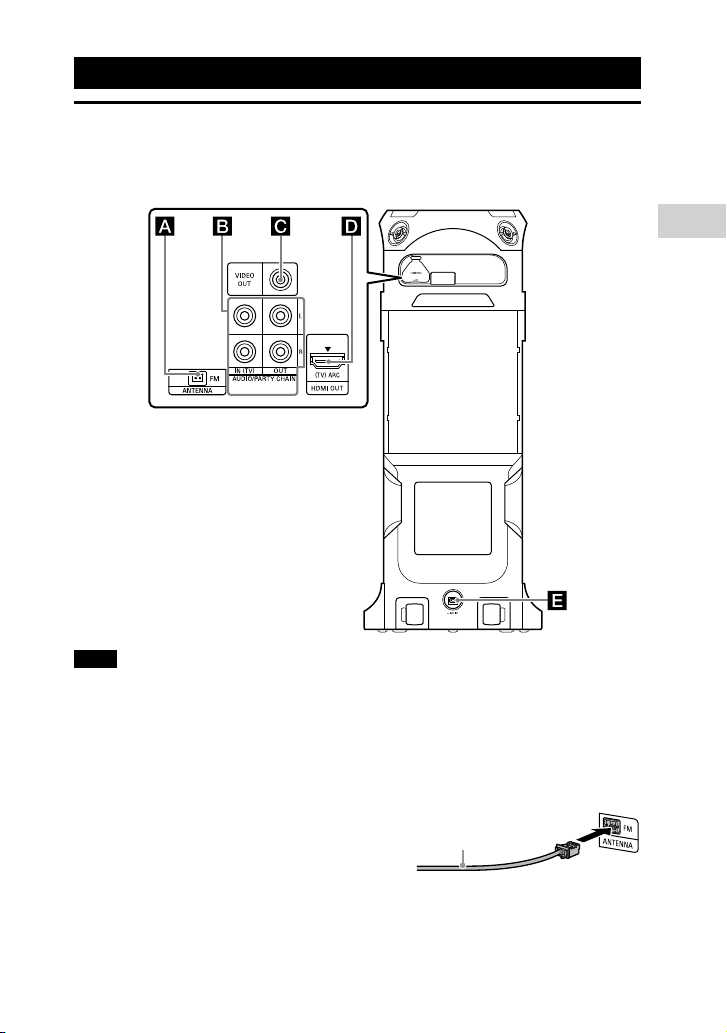
Operazioni preliminari
Allacciamento del sistema in modo sicuro
Unità (Posteriore)
Operazioni preliminari
Nota
I jack/terminali sul pannello posteriore sono dotati di coperchio; aprire il coperchio,
quindi eseguire il collegamento.
Terminale FM ANTENNA
Individuare una posizione e un
orientamento che garantiscano
una buona ricezione quando si
impostano le antenna.
Per evitare disturbi tenere
l’antenna lontana dal cavo di
alimentazione CA e dal cavo USB.
Estendere orizzontalmente
l’antenna a filo FM
19
IT
Page 20
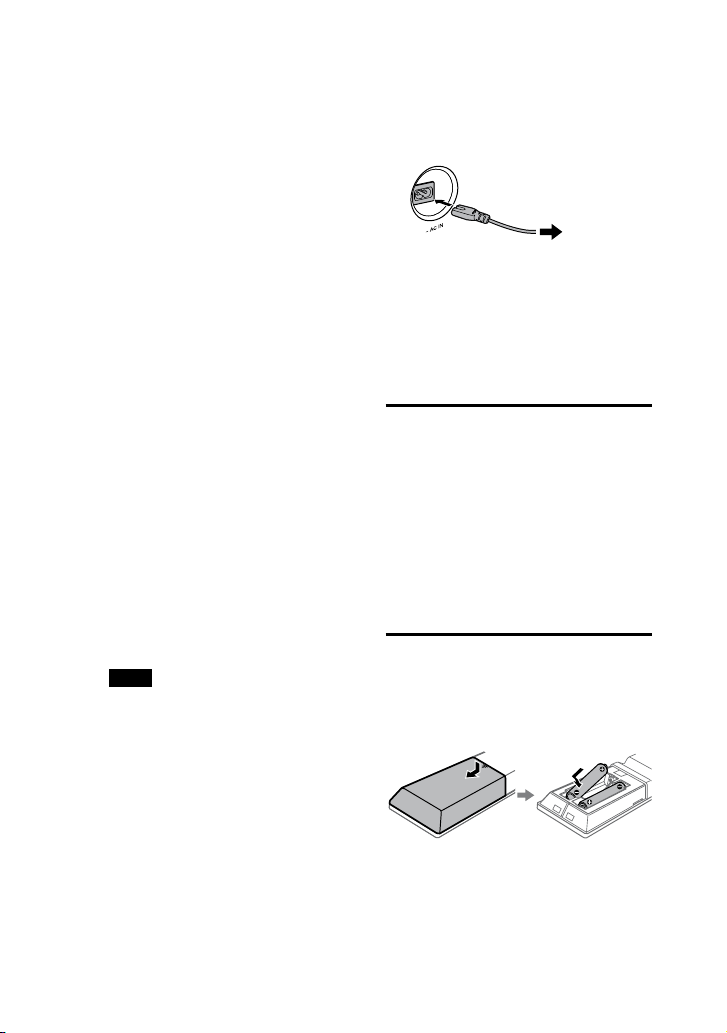
Jack di ingresso e di uscita
audio
Utilizzare un cavo audio (non in
dotazione) per effettuare una
connessione come segue:
••
Jack AUDIO/PARTY CHAIN
OUT L/R
•—
Collegare ai jack d’ingresso
audio di un apparecchio
esterno opzionale.
•—
Collegare a un altro sistema
audio per usufruire della
funzione Catena festa
cablata (pagina58).
••
Jack AUDIO/PARTY CHAIN IN
(TV) L/R
•—
Collegare ai jack di uscita
audio di un televisore o
un apparecchio audio/
video. L’audio viene emesso
attraverso questo sistema.
•—
Collegare a un altro sistema
audio per usufruire della
funzione Catena festa
cablata (pagina58).
Jack VIDEO OUT
Con un cavo video (non in
dotazione) collegarlo al jack
d’ingresso video di un televisore
o di un proiettore (pagina 22).
Nota
Non collegare questo sistema
al televisore attraverso un
videoregistratore.
Cavo di alimentazione CA
Collegare il cavo di
alimentazione CA (in dotazione)
all’unità e quindi alla presa
elettrica di rete.
Alla presa di
rete
La dimostrazione (pagina 25)
si avvia automaticamente. Se
si preme (alimentazione)
per accendere il sistema, la
dimostrazione termina.
Disattivazione della
dimostrazione
Per disattivare la dimostrazione
mentre il sistema è spento, premere
DISPLAY più volte per selezionare
la modalità di non visualizzazione
(modalità di risparmio energetico)
(pagina25).
Inserimento delle pile
Inserire due pile R03 (formato AAA)
in dotazione, facendo combaciare le
polarità come illustrato di seguito.
Jack HDMI OUT (TV) ARC
Con un cavo HDMI (non in
dotazione) collegarlo al jack di
ingresso HDMI del televisore
(pagina 22).
IT
20
Page 21
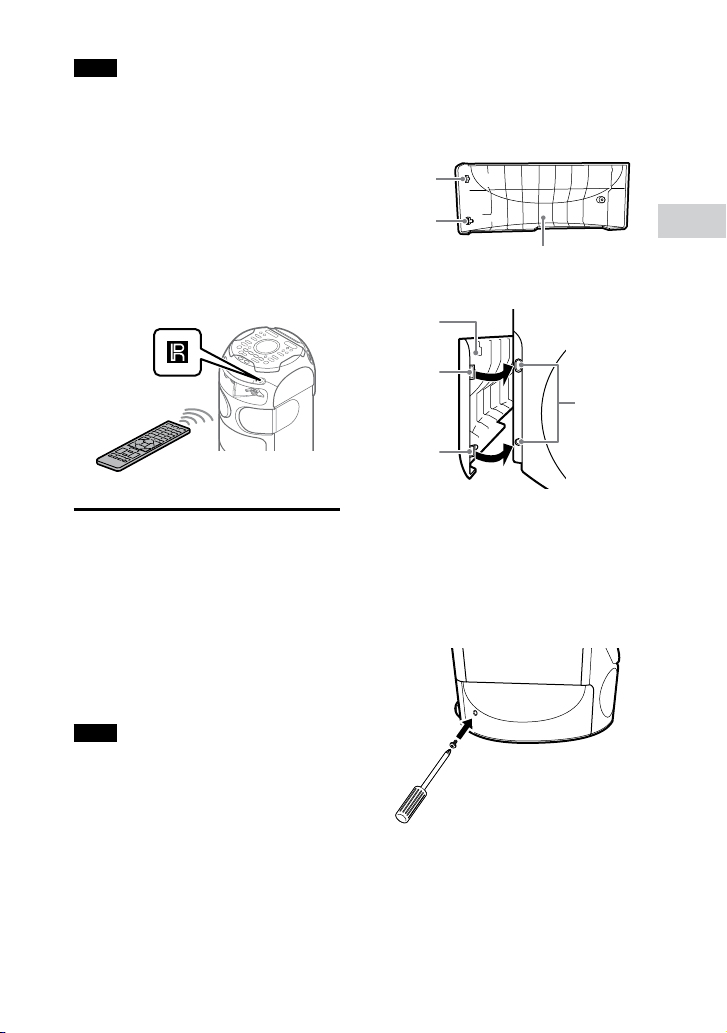
Nota
••
Non mescolare pile vecchie e pile
nuove, né mettere insieme diversi tipi
di pile.
••
Se non si utilizza il telecomando per
un lungo periodo, rimuovere le pile
onde evitare danni dovuti a perdite di
elettrolita e corrosione.
Per azionare il sistema con il
telecomando
Rivolgere il telecomando in
direzione del sensore del
telecomando dell’unità.
Installazione della
protezione laterale
(opzionale)
(Solo MHC-V81D)
È possibile installare le protezioni
laterali in dotazione sul lato
dell’unità per stabilizzare il sistema.
Nota
Prestare estrema attenzione quando si
installa la protezione laterale. Se l’unità
cade, può causare lesioni personali e/o
danni materiali.
1 Allineare il gancio superiore e
quello inferiore con i fori
sull’unità, quindi spingere
leggermente finché entrambi i
ganci non si inseriscono nei fori.
Gancio
superiore
Gancio
inferiore
Protezione laterale
(vista interna)
Protezione
laterale
Gancio
superiore
Foro
Gancio
inferiore
Unità
2 Fissare la protezione laterale
all’unità con la vite in dotazione.
Assicurarsi che la protezione
laterale sia completamente inserita
e montata in posizione prima di
fissarla con le viti.
Unità (lato)
Operazioni preliminari
3 Ripetere i passaggi 1 e 2 per
installare la protezione laterale
per l’altro lato dell’unità.
21
IT
Page 22
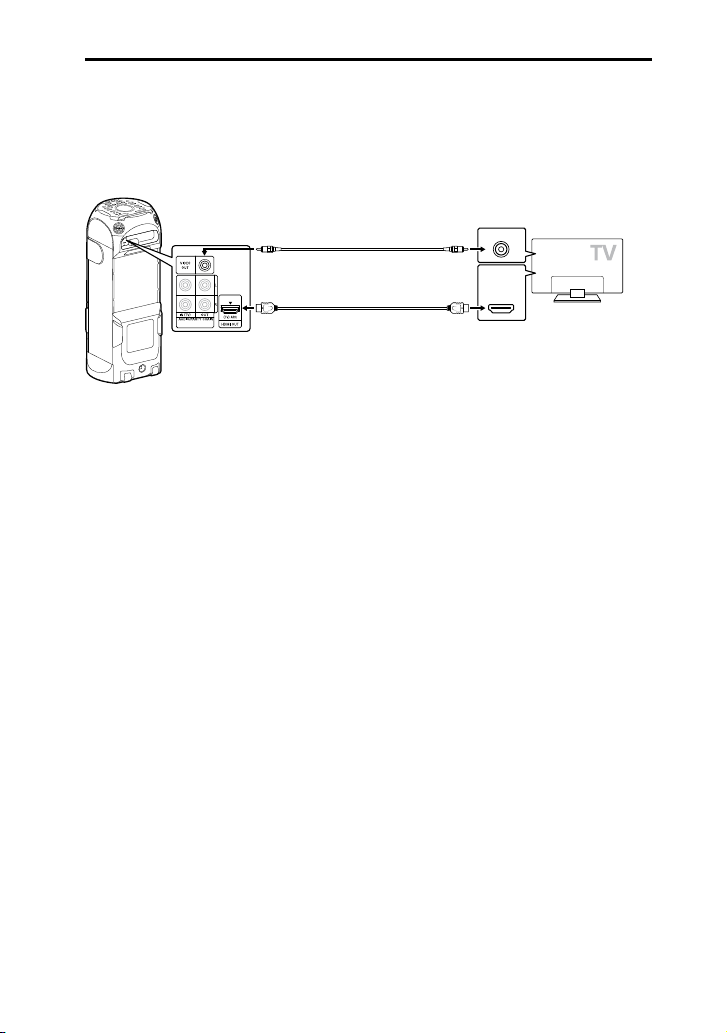
Collegamento del televisore
Prima di collegare i cavi, accertarsi di scollegare il cavo di alimentazione CA.
Per guardare video
Selezionare i metodi di collegamento in base ai jack del televisore.
Cavo video (non in dotazione)
Cavo HDMI ad alta velocità con
Ethernet (non in dotazione)
* È possibile ascoltare l’audio del televisore attraverso il sistema se si collega il sistema
al jack HDMI IN (ARC) del televisore. La funzione Canale di ritorno audio (ARC) consente
al televisore di emettere l’audio attraverso il sistema con un collegamento HDMI,
senza eseguire un collegamento audio (collegamento di seguito). Per impostare la
funzione ARC su questo sistema, vedere [AUDIO RETURN CHANNEL] (pagina 38). Per
verificare la compatibilità della funzione ARC del proprio televisore, fare riferimento
alle istruzioni per l’uso in dotazione con il televisore.
VIDEO IN
HDMI IN (ARC)*
o
HDMI IN
22
IT
Page 23
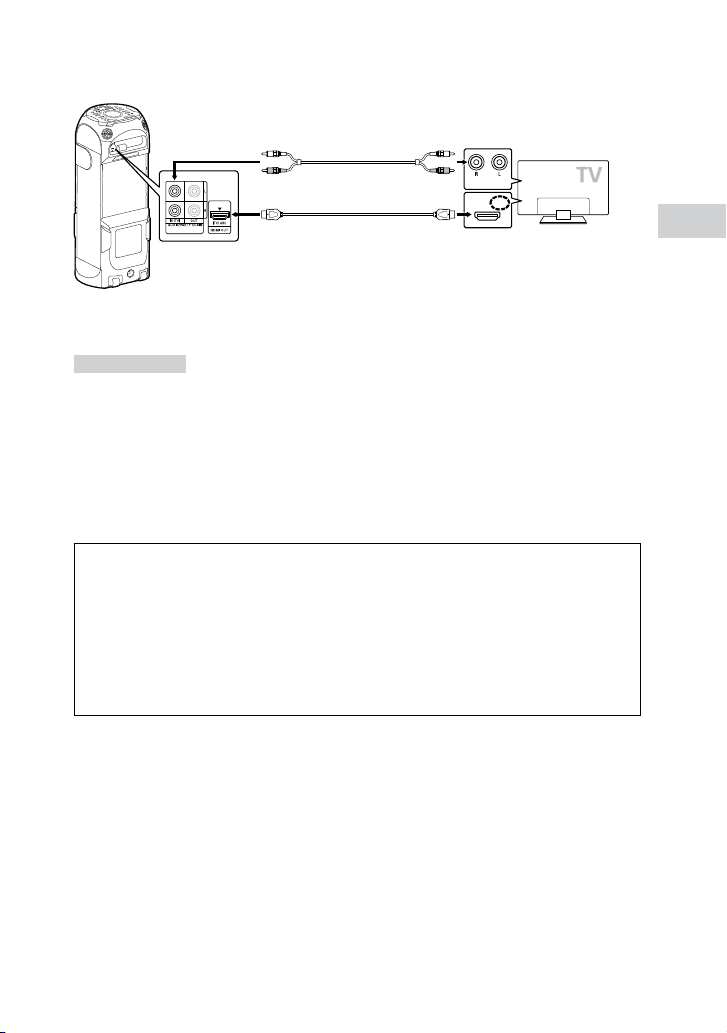
Per ascoltare l’audio del televisore attraverso il sistema
Scegliere uno dei collegamenti di seguito ( o ).
Cavo audio (non in dotazione)
AUDIO OUT
HDMI IN (ARC)
Cavo HDMI ad alta velocità con
Ethernet (non in dotazione)
Per ascoltare l’audio del televisore, premere più volte FUNCTION per
selezionare “TV”.
Suggerimento
••
È anche possibile ascoltare l’audio di un dispositivo esterno (lettore DVD, ecc.) tramite
il sistema mediante collegamento al jack AUDIO/PARTY CHAIN IN (TV) L/R come il
collegamento di cui sopra. Per ulteriori informazioni, consultare le istruzioni per l’uso
dell’apparecchio.
••
Se il livello di uscita dell’audio dal sistema è basso quando si collega il dispositivo
esterno, provare a regolare le impostazioni di uscita audio sull’apparecchio collegato.
Ciò potrebbe migliorare il livello di uscita dell’audio. Per ulteriori informazioni,
consultare le istruzioni per l’uso dell’apparecchio.
Se sul display dell’unità appaiono “CODE 01” e “SGNL ERR”
Quando i segnali di ingresso audio al sistema sono diversi dai segnali di
PCM lineare a 2 canali, i messaggi “CODE 01” e “SGNL ERR” (che indicano
che i segnali audio in ingresso non sono supportati) appaiono sul display
dell’unità.
In questo caso, selezionare la corretta modalità di uscita audio sul
televisore per poter emettere segnali audio di PCM lineare a 2 canali. Per
ulteriori informazioni, consultare le istruzioni per l’uso del televisore.
Operazioni preliminari
23
IT
Page 24
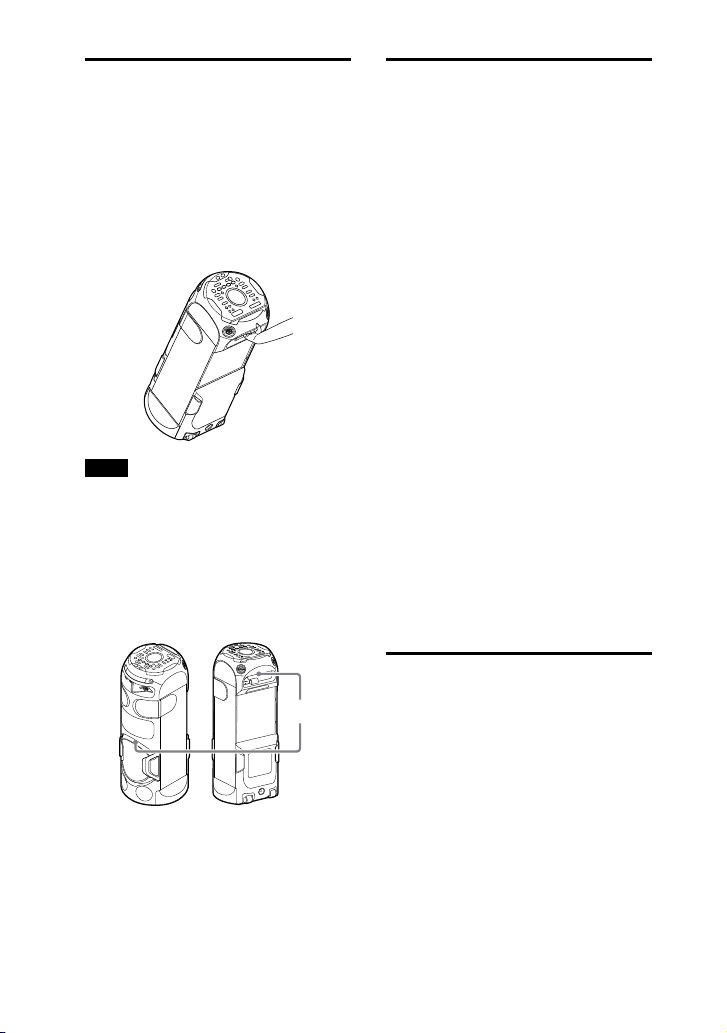
Trasporto dell’unità
L’unità è dotata di rotelle, in
modo che sia possibile spostarla
facilmente. Normalmente, il
trasporto dell’unità con questo
metodo è consigliato su superfici
piane.
Prima di trasportare l’unità,
scollegare tutti i cavi.
Nota
••
Le rotelle possono essere utilizzate
solo su superfici piane. Sollevare
l’unità con due persone su superfici
irregolari. Il corretto posizionamento
delle mani mentre si trasporta l’unità
è molto importante al fine di evitare
lesioni personali e/o danni materiali.
Assicurarsi di utilizzare la maniglia per
sollevare l’unità.
Impostazione del
sistema colore
(Esclusi i modelli per l’ America
Latina, l’Europa e la Russia)
Impostare il sistema colore su PAL
o NTSC a seconda di quello del
televisore in uso.
Ogni volta che si dà corso alla
procedura qui oltre riportata il
sistema colore cambia in questo
modo:
NTSC PAL
Utilizzare i tasti sul pannello touch
dell’unità per eseguire questa
operazione.
1 Premere per accendere il
sistema.
2 Toccare più volte FUNCTION per
selezionare “DVD/CD”.
3 Toccare e tenere premuti MIC
ECHO e MEGA BASS per più di
3secondi.
Sul display viene visualizzato “NTSC”
o “PAL”.
••
Prestare estrema attenzione quando
si trasporta l’unità su una superficie in
pendenza.
••
Non trasportare l’unità quando una
persona, bagagli, ecc. si trovano sopra
di essa.
••
Non lasciare che bambini o neonati si
avvicinino quando si trasporta l’unità.
IT
24
Maniglia
Esecuzione della
configurazione rapida
Prima di usare il sistema, lo si può
predisporre con le regolazioni
minime di base nella configurazione
rapida.
1 Accendere il televisore e
selezionare l’ingresso in base al
collegamento.
2 Premere per accendere il
sistema.
Page 25

3 Premere più volte FUNCTION
per selezionare “DVD/CD”.
Sul fondo dello schermo televisivo
appare il messaggio di guida [Press
ENTER to run QUICK SETUP.].
4 Premere senza caricare un
disco.
Sullo schermo televisivo appare
[LANGUAGE SETUP]. Le voci
selezionabili dipendono dal paese o
dalla regione:
LANGUAGE SETUP
:
OSD
MENU
:
AUDIO
:
SUBTITLE
:
ENGLISH
ENGLISH
CHINESE 2
THAI
5 Premere più volte o per
selezionare la lingua desiderata
e premere quindi .
Sullo schermo televisivo appare
[IMPOSTAZIONE VIDEO].
6 Premere più volte o per
selezionare l’impostazione
appropriata al tipo di televisore
in uso e premere quindi .
Quando sullo schermo televisivo
appare [IMPOSTAZIONE RAPIDA
ESEGUITA.] significa che il sistema è
pronto alla riproduzione.
Nota
Il messaggio di guida appare la prima
volta che si accende il sistema o dopo
averne eseguito il [REIMPOSTA] (vedere
“Ripristino delle impostazioni del menu
impostazioni ai valori predefiniti” a
pagina 84).
Modifica del modo
display
Mentre il sistema è spento
1CHINESE
premere più volte DISPLAY.
Ogni volta che si preme il pulsante,
la modalità del display cambia come
segue.
Dimostrazione
I messaggi relativi alle
caratteristiche principali di questo
sistema scorrono sul display e
l’illuminazione si accende.
Per spegnere l’illuminazione,
premere PARTY LIGHT.
Nessun display (modalità risparmio
energetico)
Il display e l’illuminazione si
spengono per risparmiare energia.
Operazioni preliminari
Per modificare manualmente
l’impostazione
Vedere “Uso del menu delle
impostazioni” (pagina34).
Per uscire dalla configurazione
rapida
Tenere premuto SHIFT e premere
SETUP.
25
IT
Page 26

Riproduzione disco/USB
Prima di utilizzare il
dispositivo USB
Per dispositivi USB compatibili,
vedere “Siti Web per dispositivi
compatibili” (pagina12).
(È possibile utilizzare l’iPhone/iPod
con questo sistema solo tramite
collegamento BLUETOOTH.)
Fondamenti di
riproduzione
1 Premere più volte FUNCTION
per selezionare “DVD/CD” o
“USB”.
2 Preparare la sorgente di
riproduzione.
Per la funzione DVD/CD:
Toccare sull’unità per aprire il
vassoio dischi e caricare un disco
con l’etichetta rivolta verso l’alto sul
vassoio dischi.
Quando si riproduce un disco da
8 cm come un CD singolo,
posizionarlo sul cerchio interno
del vassoio.
Toccare nuovamente sull’unità
per chiudere il vassoio dischi.
Non spingere forzatamente il
vassoio dischi per chiuderlo onde
evitare problemi di funzionamento.
Per la funzione USB:
Premere per aprire il coperchio USB/
MIC, quindi collegare un dispositivo
USB alla porta
Nota
È possibile usare un adattatore USB
(non in dotazione) per collegare il
dispositivo USB all’unità se non è
possibile inserire il dispositivo USB
nella porta
(USB).
(USB).
3 (Solo )
Premere più volte MEDIA MODE
per selezionare il tipo di
supporto ([MUSICA]/[VIDEO])
desiderato.
4 Premere per avviare la
riproduzione.
Altre operazioni
Per Fare questo
Arrestare la
riproduzione
Sospendere la
riproduzione
Riprendere la
riproduzione o
ritornare alla
normale
riproduzione
Annullare il
punto di
ripristino
Premere .
Premere .
Premere .
Premere due volte .
26
IT
Page 27
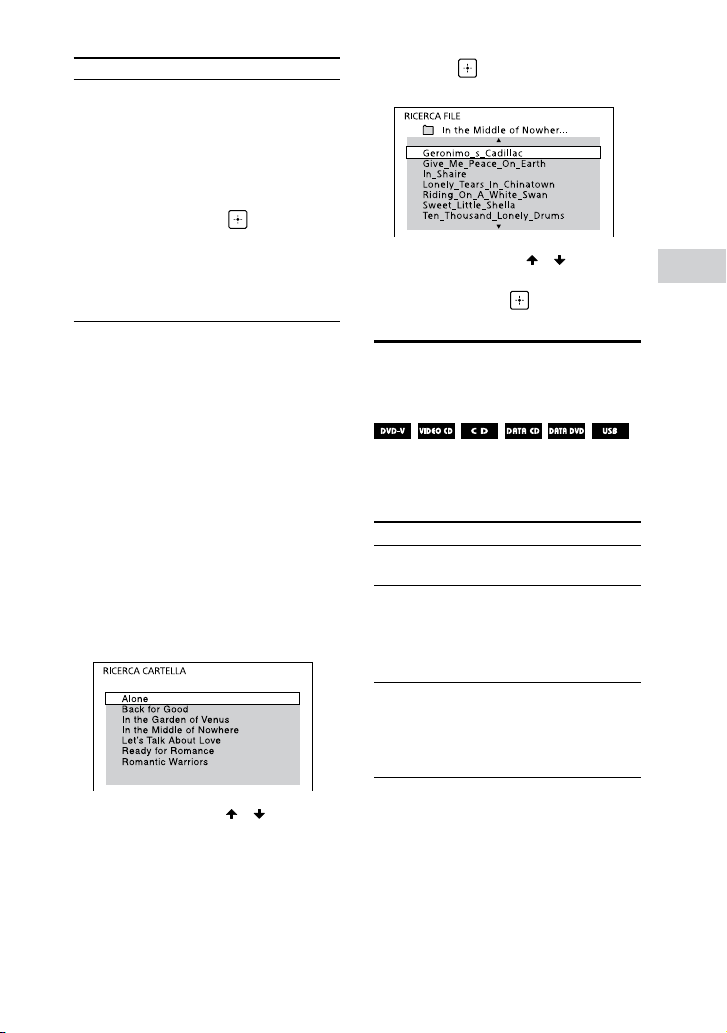
Per Fare questo
Selezionare un
brano, un file,
un capitolo o
una scena
Premere o
durante la
riproduzione.
Oppure mentre si
tiene premuto SHIFT
premere i tasti
numerici e premere
quindi
(Questa operazione
potrebbe tuttavia non
essere permessa dal
disco o dal dispositivo
USB.)
4 Premere per visualizzare
l’elenco dei file.
.
5 Premere più volte o per
selezionare il file desiderato e
premere quindi .
Riproduzione disco/USB
Per utilizzare il Gesto di
comando durante la
riproduzione
Vedere “Utilizzo del Gesto di
comando durante la riproduzione”
(pagina 52).
Per avviare la riproduzione da
uno specifico file
1 Premere più volte MEDIA MODE
per selezionare [MUSICA] o
[VIDEO].
2 Premere SEARCH per visualizzare
l’elenco delle cartelle.
3 Premere più volte o per
selezionare la cartella
d’interesse.
Altre operazioni di
riproduzione
A seconda del tipo di disco o file
le funzioni qui sotto elencate
potrebbero non operare.
Per Fare questo
Vedere il menu
DVD
Vedere l’elenco
delle cartelle o
dei file
Ritornare
all’elenco delle
cartelle mentre
è visualizzato
l’elenco dei file
Premere DVD/TUNER
MENU.
Premere SEARCH.
Premere di nuovo
SEARCH per fare
scomparire l’elenco
delle cartelle o dei file.
Premere RETURN.
27
IT
Page 28
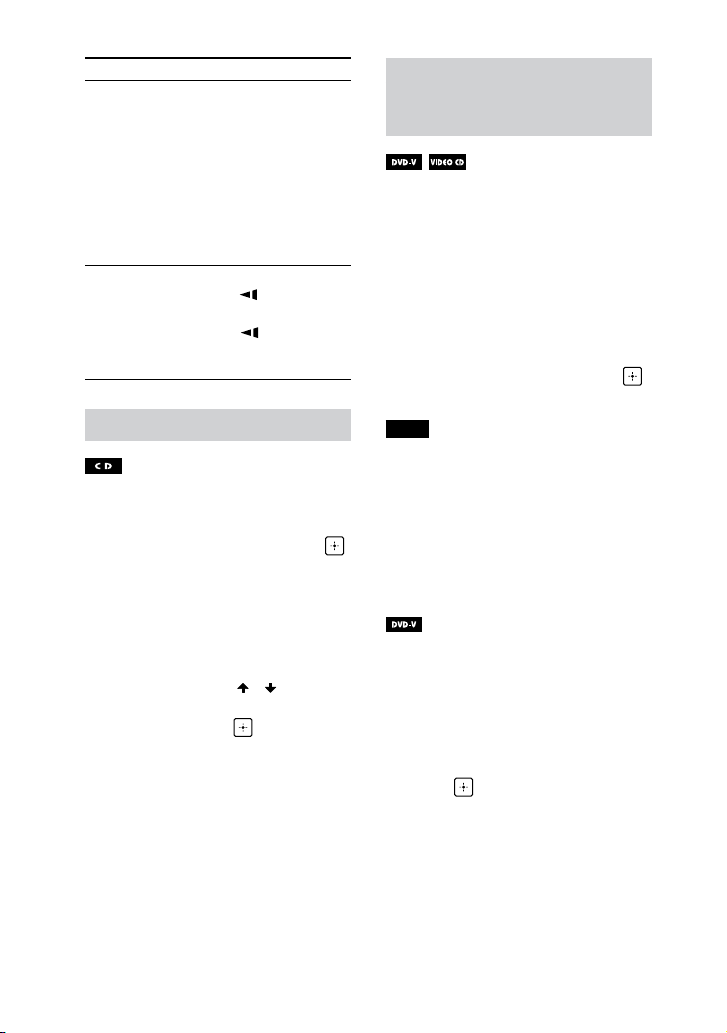
Per Fare questo
Trovare
velocemente il
punto
desiderato
durante
l’avanzamento
o la
retrocessione
rapida (blocco
ricerca)
Vedere il video
fotogramma
per
fotogramma
(riproduzione
al rallentatore)
Premere o
durante la
riproduzione.
Ogni volta che si
preme o la
velocità di
riproduzione cambia.
Premere e premere
quindi
Ogni volta che si
preme
velocità di
riproduzione cambia.
o .
o la
Cercare un brano specifico
Mentre si tiene premuto SHIFT, con
i tasti numerici selezionare il brano
da riprodurre e premere quindi .
Per effettuare la ricerca con il
tasto SEARCH
Cercare un titolo, un capitolo,
una scena, un brano o un indice
specifico
1 Durante la riproduzione
premere più volte SEARCH per
selezionare il modo di ricerca
desiderato.
2 Mentre si tiene premuto SHIFT,
con i tasti numerici inserire il
numero del titolo, del capitolo,
della scena o del brano oppure
dell’indice e premere quindi
La riproduzione viene avviata.
Nota
••
Per cercare una scena con i dischi VIDEO
CD e la riproduzione PBC premere
SEARCH.
••
Per cercare un brano e l’indice con i
dischi VIDEO CD senza la riproduzione
PBC premere SEARCH.
Per cercare un punto specifico
utilizzando il codice temporale
.
1 Premere SEARCH per visualizzare
l’elenco dei brani.
2 Premere più volte o per
selezionare il brano da riprodurre
e premere quindi .
IT
28
1 Durante la riproduzione premere
più volte SEARCH per selezionare
il modo di ricerca temporale.
2 Mentre si tiene premuto SHIFT,
con i tasti numerici inserire il
codice temporale e premere
quindi .
Esempio: per trovare una scena
situata nel punto corrispondente a
2 ore, 10 minuti e 20 secondi, mentre
si tiene premuto SHIFT premere in
sequenza 2, 1, 0, 2 e 0 ([2:10:20]).
Se si commette un errore, tenere
premuto SHIFT e premere CLEAR per
cancellare il numero.
Page 29

Per effettuare la ricerca con il
menu DVD
1 Premere DVD/TUNER MENU.
2 Premere , , o oppure
mentre si tiene premuto SHIFT,
con i tasti numerici selezionare il
titolo o l’elemento da riprodurre
e premere quindi .
Cambio delle angolazioni della
fotocamera
Durante la riproduzione, premere
più volte ANGLE per selezionare
l’angolazione della fotocamera
desiderata.
Selezione dell’impostazione
dei sottotitoli
Durante la riproduzione premere
più volte SUBTITLE per selezionare
la lingua dei sottotitoli desiderata,
oppure annullarne la
visualizzazione.
Cambio della lingua o del
formato audio
Durante la riproduzione premere
più volte AUDIO per selezionare il
formato o il modo audio
desiderato.
DVD VIDEO
È possibile selezionare il formato
audio o la lingua quando la sorgente
contiene più formati audio o audio
multilingue.
Le quattro cifre che appaiono
rappresentano il codice di lingua.
La sezione “Elenco dei codici di
lingua” (pagina92) mostra la
corrispondenza tra codici e lingue.
Se la stessa lingua appare due o
più volte significa che il disco DVD
VIDEO è stato registrato in più
formati audio.
VIDEO CD/AUDIO CD/file audio
È possibile modificare l’uscita audio.
••
[STEREO]: suono stereo.
••
[1/S]/[2/D]: suono mono del
canale destro o sinistro.
SUPER VIDEO CD
••
[1:STEREO]: suono stereo della
traccia sonora 1.
••
[1:1/S]/[1:2/D]: suono mono del
canale destro o sinistro della
traccia sonora 1.
••
[2:STEREO]: suono stereo della
traccia sonora 2.
••
[2:1/S]/[2:2/D]: suono mono del
canale destro o sinistro della
traccia sonora 2.
Riproduzione di un disco VIDEO
CD con le funzioni PBC
È possibile utilizzare il menu PBC
(Controllo riproduzione) per fruire
delle funzioni interattive di VIDEO
CD (VIDEO CD Versione 2.0 e Super
VCD).
Riproduzione disco/USB
29
IT
Page 30
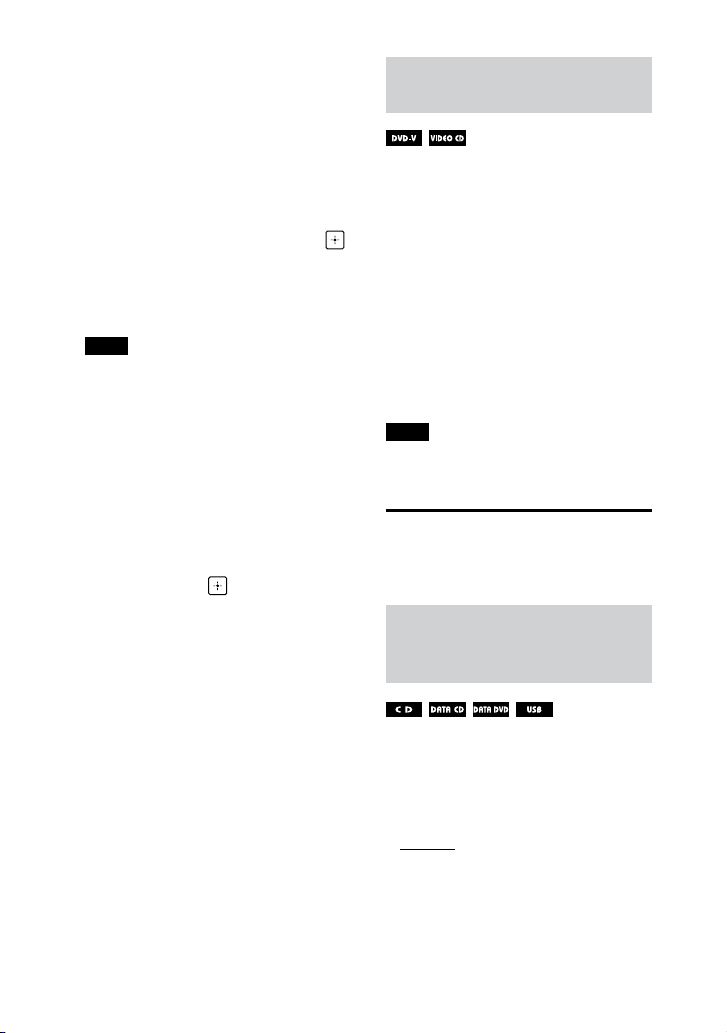
1 Premere per riprodurre un
VIDEO CD con le funzioni PBC.
Sullo schermo televisivo appare il
menu PBC.
2 Mentre si tiene premuto il tasto
SHIFT, con i tasti numerici
selezionare il numero
corrispondente all’elemento
desiderato e premere quindi .
3 Proseguire con la riproduzione
seguendo le istruzioni del
menu.
Nota
La riproduzione PBC si annulla quando si
attiva la riproduzione ciclica.
Per annullare la riproduzione
PBC
1 Premere o oppure dopo
avere arrestato la riproduzione,
mentre si tiene premuto il tasto
SHIFT con i tasti numerici
selezionare una traccia.
2 Premere o .
La riproduzione si avvia così dalla
traccia selezionata.
Per ritornare alla riproduzione
PBC
Premere due volte e premere
quindi .
IT
30
Ripristino di riproduzione
multi-disco
Questo sistema può memorizzare
punti di ripristino riproduzione per
un massimo di 6 dischi e riprenderla
non appena si carica nuovamente lo
stesso disco. Quando si memorizza
il punto di ripristino di riproduzione
del settimo disco si cancella quello
del primo disco memorizzato in
ordine di tempo.
Per attivare questa funzione, in
[RIPRISTINO MULTI-DISC] impostare
[IMPOSTAZIONE SISTEMA] su [ON]
(pagina37).
Nota
Per riprodurre il disco dall’inizio premere
due volte e premere quindi .
Uso del modo di
riproduzione
Riproduzione in ordine
sequenziale (riproduzione
normale)
A riproduzione ferma premere più
volte PLAY MODE.
In caso di riproduzione di un
disco
••
[DISCO]: riproduce un disco.
••
[CARTELLA]*: riproduce tutti i
file riproducibili contenuti nella
cartella specificata del disco.
* Non selezionabile con i dischi AUDIO
CD.
Page 31

In caso di riproduzione di un
dispositivo USB
••
[UN SOLO DISPOSITIVO USB]:
riproduce il dispositivo USB
••
[CARTELLA]: riproduce tutti i
file riproducibili contenuti nella
cartella specificata sul dispositivo
USB.
Nota
••
“FLDR” e “SHUF” si spengono sul
display quando la Riproduzione
normale è impostata su [DISCO] o
[UN SOLO DISPOSITIVO USB].
••
Quando s’imposta la riproduzione
normale su [CARTELLA] sul display si
accende “FLDR”.
Riproduzione in ordine casuale
(riproduzione casuale)
A riproduzione ferma premere più
volte PLAY MODE.
In caso di riproduzione di un
disco
••
[DISCO (CASUALE)]: riproduce in
ordine casuale tutti i file audio del
disco.
••
[CARTELLA (CASUALE)]*: riproduce
in ordine casuale tutti i file audio
contenuti nella cartella specificata
del disco.
* Non selezionabile con i dischi AUDIO
CD.
In caso di riproduzione di un
dispositivo USB
••
[UN SOLO DISPOSITIVO
USB(CASUALE)]: riproduce in
ordine casuale tutti i file audio del
dispositivo USB.
••
[CARTELLA (CASUALE)]: riproduce
in ordine casuale tutti i file audio
contenuti nella cartella specificata
del dispositivo USB.
Nota
••
Quando s’imposta la riproduzione
casuale su [DISCO (CASUALE)] o
[UN SOLO DISPOSITIVO USB(CASUALE)]
sul display si accende “SHUF”.
••
“FLDR” e “SHUF” si accendono sul
display quando la Riproduzione casuale
è impostata su [CARTELLA (CASUALE)].
••
La funzione di riproduzione casuale non
è disponibile con i file video.
••
La funzione di riproduzione casuale si
annulla quando:
— si apre il vassoio dischi.
— si esegue il Trasferimento
sincronizzato.
— si cambia la Modalità supporto.
••
La funzione di riproduzione casuale
si può altresì annullare quando si
seleziona una cartella o un brano da
riprodurre.
Riproduzione in maniera ciclica
(riproduzione ciclica)
Premere più volte REPEAT.
A seconda del tipo di disco o di file
alcune impostazioni potrebbero non
essere disponibili:
••
[OFF]: la riproduzione ciclica non
avviene.
••
[TUTTO]: ripete tutti i brani o
file nel modo di riproduzione
selezionato.
••
[DISCO]: ripete tutti i contenuti
(solo dischi DVD VIDEO e VIDEO
CD).
••
[TITOLO]: ripete il titolo
attualmente selezionato (solo
dischi DVD VIDEO).
Riproduzione disco/USB
31
IT
Page 32

••
[CAPITOLO]: ripete il capitolo
attualmente selezionato (solo
dischi DVD VIDEO).
••
[BRANO]: ripete il brano
attualmente selezionato.
••
[FILE]: ripete il file video
attualmente selezionato.
Per annullare la riproduzione
ciclica
Premere più volte REPEAT per
selezionare [OFF].
Nota
••
Quando s’imposta la riproduzione
ciclica su [TUTTO] o [DISCO] sul display
si accende “
••
Quando s’imposta la riproduzione
ciclica su [TITOLO], [CAPITOLO], [BRANO]
o [FILE] sul display si accende “
••
Non è possibile eseguire la riproduzione
ciclica con i dischi VIDEO CD durante la
riproduzione PBC.
••
Alcuni dischi DVD VIDEO potrebbero
non permettere la riproduzione ciclica.
••
La riproduzione ciclica si annulla
quando:
— si apre il vassoio dischi.
— spegnere il sistema (solo dischi DVD
VIDEO e VIDEO CD).
— si cambia funzione (solo dischi DVD
VIDEO e VIDEO CD).
— si esegue il Trasferimento
sincronizzato.
— si cambia la Modalità supporto.
”.
”.
Restrizione di
riproduzione dei dischi
(Funzione controllo
genitori)
È possibile limitare la visione dei
dischi DVD VIDEO sulla base di un
livello predeterminato. In tal modo
il sistema salterebbe alcune scene
oppure le sostituirebbe con altre.
1 Quando la riproduzione è in
stato di arresto, tenere premuto
SHIFT e premere SETUP.
2 Premere più volte o per
selezionare [IMPOSTAZIONE
SISTEMA] e premere quindi .
3 Premere più volte o per
selezionare [PROTEZIONE] e
premere quindi .
4 Tenere premuto SHIFT e
premere i tasti numerici per
inserire o reinserire la password
a 4 cifre, quindi premere .
5 Premere più volte o per
selezionare [STANDARD] e
premere quindi .
32
IT
Page 33

6 Premere più volte o per
selezionare l’area geografica a
cui limitare la riproduzione e
premere quindi .
L’area viene così selezionata.
Quando si seleziona [ALTRE],
inserire il prefisso di zona per l’area
geografica desiderata in base a
“Elenco dei codici di controllo
genitori per area” (pagina93)
tenendo premuto il pulsante SHIFT
e premendo i tasti numerici.
7 Premere più volte o per
selezionare [LIVELLO] e premere
quindi .
8 Premere più volte o per
selezionare il livello di
restrizione desiderato e
premere quindi .
Più basso è il valore e maggiore è la
restrizione.
Se si dimentica la password
Estrarre il disco e ripetere i passi
da 1 a 3 spiegati nella sezione
“Restrizione di riproduzione dei
dischi (Funzione controllo genitori)”
(pagina32).
Tenere premuto SHIFT e premere
i tasti numerici per inserire una
password “199703”, quindi premere
.
Seguendo le istruzioni che appaiono
sullo schermo inserire una nuova
password da quattro cifre. Infine
reinserire il disco e premere .
Sarà necessario reinserire la nuova
password.
Controllo delle
informazioni sul disco o
sul dispositivo USB
Riproduzione disco/USB
Per disattivare la funzione
controllo genitori
Al passo 8 impostare [LIVELLO] su
[OFF].
Per riprodurre un disco per cui è
stato impostato il controllo
genitori
1 Inserire il disco e premere
Sullo schermo televisivo appare il
campo d’inserimento della
password.
.
2 Tenere premuto SHIFT e premere
i tasti numerici per inserire o
reinserire la password a 4 cifre,
quindi premere .
Il sistema ne avvia così la
riproduzione.
Informazioni sullo schermo
televisivo
Durante la riproduzione, mentre si
tiene premuto SHIFT premere più
volte DISPLAY.
Informazioni sulla
riproduzione
Tempo di esecuzione e tempo
residuo
33
IT
Page 34

Velocità di trasmissione
Tipo di supporti
Stato della riproduzione
1
Titolo*
, brano o nome del file*
Album*1, nome della cartella*2,
capitolo o numero indice
Nome dell’artista*
Appare solo durante la
riproduzione dei file audio.
*1 Se i file audio sono provvisti di tag ID3
il sistema visualizza il nome dell’album,
il titolo e il nome dell’artista ricavandoli
da tali tag ID3. Questo sistema è
compatibile con le versioni 1.0, 1.1, 2.2 e
2.3 del protocollo ID3.
2
*
Se il nome contengono caratteri non
visualizzabili appaiono come “_”.
Nota
••
A seconda della sorgente in
riproduzione:
— alcune informazioni potrebbero non
essere visualizzate.
— alcuni caratteri potrebbero non
essere visualizzati.
••
A seconda del modo di riproduzione
selezionato le informazioni visualizzate
potrebbero differire.
Visualizzazione delle
informazioni di formato audio in
DVD VIDEO e file video
Durante la riproduzione premere più
volte AUDIO.
Informazioni sul display
Premere più volte DISPLAY
quando il sistema è acceso.
È possibile visualizzare le seguenti
informazioni:
•—
tempo di esecuzione o tempo
residuo del brano, titolo, capitolo
•—
numero della scena
•—
nome del file, nome della cartella
IT
34
•—
titolo, nome dell’artista e
informazioni sull’album
Nota
••
2
A seconda dei caratteri, il nome del
disco o il nome del brano potrebbero
non essere visualizzati.
••
Il tempo di esecuzione dei file audio
1*2
e dei file video potrebbe non apparire
correttamente.
••
Il tempo di esecuzione trascorso di
un file audio codificato usando VBR
(velocità di trasmissione variabile) non
viene visualizzato correttamente.
Uso del menu delle
impostazioni
Permette di effettuare varie
regolazioni video, audio, ecc.
Gli elementi di regolazione
visualizzati dipendono tuttavia dal
paese o dalla regione del mondo.
Nota
Le impostazioni di riproduzione registrate
sul disco assumono priorità rispetto
a quelle del menu delle impostazioni.
Il sistema potrebbe di conseguenza
non osservare alcune impostazioni di
quest’ultimo.
1 Quando la riproduzione viene
interrotta nella funzione DVD/
CD o USB, tenere premuto SHIFT
e premere SETUP.
Sullo schermo televisivo appare il
menu delle impostazioni.
2 Premere più volte o per
selezionare [IMPOSTAZIONE
LINGUA], [IMPOSTAZIONE
VIDEO], [IMPOSTAZIONE
AUDIO], [IMPOSTAZIONE
SISTEMA] o [IMPOSTAZIONE
HDMI] e premere quindi .
Page 35

3 Premere più volte o per
selezionare la voce desiderata e
premere quindi .
4 Premere più volte o per
selezionare l’impostazione
desiderata e premere quindi .
L’impostazione viene selezionata e
l’impostazione ha termine.
Per uscire dal menu
Tenere premuto SHIFT e premere
SETUP.
Impostazione della
lingua – [IMPOSTAZIONE
LINGUA]
[OSD]
Imposta la lingua delle
visualizzazioni su schermo.
[MENU]
Imposta la lingua del menu del disco
DVD.
[AUDIO]
Cambia la lingua della traccia audio.
Quando si seleziona [ORIGINALE]
il sistema seleziona la lingua
prioritaria del disco.
[SOTTOTITOLO]
Nota
Quando in [MENU], [AUDIO] e
[SOTTOTITOLO] si seleziona [ALTRE],
con i tasti numerici occorre inserire il
codice di lingua ricavandolo dalla “Elenco
dei codici di lingua” (pagina92).
Impostazione dello
schermo televisivo
– [IMPOSTAZIONE VIDEO]
[TIPO TV]
[16:9]: da selezionare quando si
collega al sistema un televisore ad
alta risoluzione orizzontale oppure
uno provvisto della modalità ad alta
risoluzione.
[4:3 LETTER BOX]: Selezionare
quando ci si collega a un televisore
con rapporto aspetto 4:3 sprovvisto
della funzione modalità Wide.
Questa impostazione visualizza
le immagini ad alta risoluzione
orizzontale con una banda nera
sopra e una sotto.
Riproduzione disco/USB
Cambia la lingua dei sottotitoli
registrati sul disco DVD VIDEO.
Quando si seleziona [SEGUI AUDIO]
la lingua dei sottotitoli cambia sulla
base della lingua selezionata per la
traccia audio.
35
IT
Page 36

[4:3 PAN SCAN]: Selezionare
quando ci si collega a un televisore
con rapporto aspetto 4:3 sprovvisto
della funzione modalità Wide.
Questa impostazione visualizza
le immagini ad alta risoluzione
verticale sull’intero schermo ma con
i lati tagliati.
[USCITA 4:3]
[PIENO]: Selezionare quando ci si
collega a un televisore dotato della
funzione modalità Wide. Visualizza
un’immagine dello schermo di 4:3
con rapporto aspetto di 16:9 anche
su un televisore ad ampio schermo.
[NORMALE]: Modifica il formato
dell’immagine in modo da
adattarla alle dimensioni dello
schermo con il rapporto aspetto
originale dell’immagine. Questa
impostazione visualizza delle
bande nere sui lati sinistro e destro
se si visualizza un’immagine dello
schermo di 4:3.
[SISTEMA DEL COLORE(VIDEO CD)]
(Esclusi i modelli per l’ America
Latina, l’Europa e la Russia)
Imposta il sistema colore (PAL o
NTSC).
[AUTO]: pone in uscita il segnale
video sulla base del sistema colore
del disco. Selezionare questa
impostazione quando il televisore
usa il sistema DUAL.
[PAL]: Cambia il segnale video di un
disco NTSC e lo emette nel sistema
PAL.
[NTSC]: Cambia il segnale video di
un disco PAL e lo emette nel sistema
NTSC.
Per ulteriori informazioni, vedere
“Impostazione del sistema colore”
(pagina24).
[LIVELLO DEL NERO]
(Solo nei modelli per l’America
Latina)
Seleziona il livello di nero (livello
d’impostazione) per i segnali video
provenienti dal jack VIDEO OUT.
[ON]: imposta al livello standard il
livello di nero del segnale di uscita.
[OFF]: riduce il livello di nero
standard. Da usare quando
l’immagine è eccessivamente chiara.
[MODO PAUSA]
36
[AUTO]: anche le immagini
dinamiche vengono emesse senza
tremolio. Normalmente si deve
usare questa impostazione.
[FOTOGRAMMA]: le immagini
vengono emesse ad alta risoluzione
anche quando sono statiche.
IT
Page 37

Impostazione delle
opzioni audio –
[IMPOSTAZIONE AUDIO]
[AUDIO DRC]
(Compressione della gamma
dinamica)
Questa impostazione è utile per
vedere i film a basso volume.
[OFF]: Modo disattivato.
[STANDARD]: La gamma dinamica
viene compressa in base agli
standard di registrazione.
[SELEZIONE BRANO]
Assegna priorità alla traccia audio
contenente il maggior numero di
canali durante la riproduzione di un
disco DVD VIDEO registrato in più
formati audio (PCM, MPEG audio o
Dolby Digital).
[OFF]: Nessuna priorità data.
[AUTO]: Priorità data.
[A/V SYNC]
(Solo con i file video)
[OFF]: Non regola.
[ON]: Regola il ritardo tra immagine
e suono quando il suono non
si sincronizza con l’immagine
visualizzata.
[DOWN MIX]
Seleziona il segnale di uscita
audio per la riproduzione audio
multicanale.
[NORMALE]: pone in uscita il
segnale audio multicanale come
segnale stereo bi-canale.
[DOLBY SURROUND]: pone in uscita
il segnale audio multicanale come
segnale surround bi-canale.
Nota
Questa funzione vale soltanto per il jack
HDMI OUT (TV) ARC.
Impostazione del sistema
– [IMPOSTAZIONE
SISTEMA]
[SCREEN SAVER]
Il salvaschermo aiuta a evitare che
il dispositivo di visualizzazione sia
danneggiato (immagini fantasma).
Premere +/– per uscire dal
salvaschermo.
[ON]: L’immagine del salvaschermo
appare se non si utilizza il sistema
per circa 15 minuti.
[OFF]: disattiva la funzione.
L’immagine del salvaschermo non
appare.
[SFONDO]
Seleziona il colore o l’immagine di
sfondo da visualizzare sullo schermo
televisivo.
[IMMAGINE COPERTINA]: sullo
sfondo appare l’immagine di attesa
(statica) registrata sul disco.
[GRAFICI]: sullo sfondo appare
l’immagine salvata nel sistema.
[BLU]: appare uno sfondo blu.
[NERO]: appare uno sfondo nero.
[PROTEZIONE]
Imposta le restrizioni di
riproduzione. Per ulteriori
informazioni, vedere “Restrizione di
riproduzione dei dischi (Funzione
controllo genitori)” (pagina32).
[RIPRISTINO MULTI-DISC]
[ON]: salva in memoria il punto
di ripristino riproduzione per un
massimo di 6 dischi.
Riproduzione disco/USB
IT
37
Page 38

[OFF]: La riproduzione inizia dal
punto di ripresa riproduzione solo
per il disco correntemente presente
nel sistema.
[REIMPOSTA]
Riporta le impostazioni del menu
impostazioni alle impostazioni
predefinite. Per ulteriori
informazioni, vedere “Ripristino
delle impostazioni del menu
impostazioni ai valori predefiniti”
(pagina84).
Impostazione delle
opzioni HDMI –
[IMPOSTAZIONE HDMI]
[RISOLUZIONE HDMI]
Seleziona la risoluzione di uscita
del televisore quando il televisore è
collegato tramite cavo HDMI.
[AUTO(1920×1080p)]: Emette
segnali video in base alla risoluzione
del televisore.
[1920×1080i]/[1280×720p]/
[720×480p]*
Emette segnali video in base
all’impostazione di risoluzione
selezionata.
*1 Solo per i modelli per l’America Latina.
2
*
Per altri modelli.
[YCBCR/RGB(HDMI)]
[YCBCR]: Emette segnali video YCBCR.
[RGB]: Emette segnali video RGB.
[AUDIO(HDMI)]
[AUTO]: Emette segnali audio in
formato originale dal jack HDMI OUT
(TV) ARC.
[PCM]: Emette segnali di PCM
lineare a 2 canali dal jack HDMI OUT
(TV) ARC.
IT
38
1
/[720×480/576p]*2:
[CONTROLLO PER HDMI]
[ON]: La funzione Controllo per
HDMI è abilitata. È possibile
l’azionamento reciproco tra sistema
e televisore che sono collegati con
un cavo HDMI.
[OFF]: Modo disattivato.
[AUDIO RETURN CHANNEL]
Impostare questa funzione quando
il sistema è collegato a un jack HDMI
IN del televisore che è compatibile
con Canale di ritorno audio. Questa
funzione è disponibile quando si
imposta [CONTROLLO PER HDMI] su
[ON].
[ON]: È possibile ascoltare l’audio
del televisore dai diffusori del
sistema.
[OFF]: Modo disattivato.
[STANDBY COLLEGATO A TV]
Questa funzione è disponibile
quando si imposta [CONTROLLO PER
HDMI] su [ON].
[AUTO]: Quando si spegne il
televisore, il sistema si disattiva
automaticamente nelle seguenti
condizioni:
•—
durante la riproduzione di video
nella funzione DVD/CD o USB
•—
quando la riproduzione audio è
arrestata nella funzione DVD/CD
o USB
•—
quando è selezionata la funzione
TV
[ON]: Il sistema si spegne
automaticamente quando si spegne
il televisore, indipendentemente
dalla funzione.
[OFF]: Il sistema non si spegne
quando si spegne il televisore.
Page 39

Trasferimento USB
Prima di utilizzare il
dispositivo USB
Per dispositivi USB compatibili,
vedere “Siti Web per dispositivi
compatibili” (pagina12).
(È possibile utilizzare l’iPhone/iPod
con questo sistema solo tramite
collegamento BLUETOOTH.)
Trasferimento di musica
È possibile trasferire musica da un
disco (solo AUDIO CD o disco MP3)
a un dispositivo USB collegato alla
porta
(USB).
Il formato dei file audio trasferiti da
questo sistema è MP3.
Nota
••
Non rimuovere il dispositivo USB
durante le operazioni di trasferimento
o cancellazione. Altrimenti si rischia di
corrompere i dati sul dispositivo USB o
danneggiare il dispositivo USB stesso.
••
I file MP3 vengono trasferiti con la
stessa velocità di trasmissione dei file
originali.
••
Quando si trasferisce da AUDIO CD,
è possibile selezionare la velocità di
trasmissione prima del trasferimento.
••
Quando il vassoio dischi è aperto le
operazioni di trasferimento USB sono
disabilitate.
Nota sul contenuto protetto da
copyright
La musica trasferita è limitata solamente
all’uso privato. Per utilizzare la
musica oltre questi limiti è necessaria
l’autorizzazione dei detentori dei
copyright.
Per selezionare la velocità di
trasmissione
È possibile selezionare una velocità
di trasmissione superiore per
trasferire la musica con una qualità
migliore.
1 Premere OPTIONS.
2 Premere più volte o per
selezionare “BIT RATE” e premere
quindi .
3 Premere più volte o per
selezionare la velocità di
trasmissione desiderata e
premere quindi .
••
“128 KBPS”: i file MP3 codificati
sono file di dimensioni ridotte con
una qualità audio inferiore.
••
“256 KBPS”: i file MP3 codificati
sono file di dimensioni maggiori
ma con una qualità audio
superiore.
Per uscire dal menu opzioni premere
OPTIONS.
Trasferimento di musica da un
disco
Con questo sistema è possibile
trasferire musica nel dispositivo
USB collegato alla porta
(USB)
mediante:
••
Trasferimento sincronizzato:
Trasferire tutti i brani o tutti i file
MP3 da un disco a USB.
••
Trasferimento REC1: per trasferire
un solo brano o file MP3 mentre è
in corso la riproduzione.
1 Collegare un dispositivo USB
trasferibile alla porta
sull’unità.
(USB)
Trasferimento USB
39
IT
Page 40

Nota
È possibile usare un adattatore USB
(non in dotazione) per collegare il
dispositivo USB all’unità se non è
possibile inserire il dispositivo USB
nella porta
(USB).
2 Premere più volte FUNCTION
per selezionare “DVD/CD”,
quindi caricare un disco.
3 Preparare la sorgente audio.
Trasferimento sincronizzato:
Se il sistema avvia
automaticamente la riproduzione,
premere due volte per arrestarla
completamente.
Quando la riproduzione si arresta,
premere più volte PLAY MODE per
selezionare il modo di riproduzione
desiderato.
Nota
Se si comincia a trasferire in
Riproduzione casuale o Riproduzione
ripetuta, il modo di riproduzione
selezionato passa automaticamente a
Riproduzione normale.
Trasferimento REC1:
Selezionare il brano o file MP3 che si
desidera trasferire quindi avviare la
riproduzione.
4 Premere REC TO USB.
Sul display viene visualizzato “PUSH
ENTER”.
5 Premere .
Il trasferimento si avvia, quindi sul
display compare “DO NOT REMOVE”.
Non rimuovere il dispositivo USB
fino a quando il trasferimento non è
stato completato.
Quando il trasferimento è completo,
il sistema si comporta come segue:
Trasferimento sincronizzato:
Il disco si arresta automaticamente.
Trasferimento REC1:
Il disco continua a riprodurre il
brano o il file successivi.
Per arrestare il trasferimento
Premere .
Note sul trasferimento
••
Non è possibile trasferire i file MP3 di
un disco formattato UDF (Universal Disk
Format) al dispositivo USB.
••
Durante il trasferimento, non viene
emesso alcun suono.
••
Le informazioni CD-TEXT non sono
trasferite ai file MP3 creati.
••
Il trasferimento si arresta
automaticamente se:
— il dispositivo USB ha esaurito lo
spazio durante il trasferimento.
— viene raggiunto il numero limite di
file audio o cartelle nel dispositivo
USB che il sistema è in grado di
riconoscere.
••
Se una cartella o un file che si sta
cercando di trasferire esiste già sul
dispositivo USB con lo stesso nome,
viene aggiunto un numero progressivo
dopo il nome senza sovrascrivere la
cartella o il file originale.
••
Non è possibile eseguire le seguenti
operazioni durante il trasferimento:
— Espellere il disco.
— Selezionare un altro brano o file.
— Sospendere la riproduzione o trovare
un punto di un brano o file.
— Cambiare la funzione.
••
Quando si trasferisce musica su un
WALKMAN® tramite “Media Manager for
WALKMAN”, accertarsi di trasferirla in
formato MP3.
••
Quando si collega un WALKMAN® al
sistema, accertarsi di collegarlo dopo
che sul WALKMAN® è scomparsa la
visualizzazione “Creating Library” o
“Creating Database”.
40
IT
Page 41

Regole per la generazione di
cartelle e file
Numero massimo di file MP3
generabili
••
298 cartelle
••
650 file per cartella
••
650 file nella cartella REC1-CD o
REC1-MP3.
Queste quantità possono
tuttavia variare a seconda della
configurazione dei file o delle
cartelle stesse.
Quando si esegue il trasferimento a
un dispositivo USB, viene creata una
cartella “MUSIC” direttamente sotto
la “ROOT”. Le cartelle e i file sono
generati in questa cartella “MUSIC”
secondo il metodo e la sorgente
di trasferimento, come indicato di
seguito.
Trasferimento sincronizzato
Quando si trasferiscono tutti i
brani da un AUDIO CD
Nome cartella: “CDDA0001”*
Nome file: “TRACK001”*
Quando si trasferiscono file MP3
da un disco
Nome cartella: Stesso nome della
sorgente
Nome file: Stesso nome della
sorgente
Trasferimento REC1
Quando si trasferisce un brano
da un AUDIO CD
Nome cartella: “REC1-CD”
Nome file: “TRACK001”*
Quando si trasferisce un file MP3
da un disco
Nome cartella: “REC1-MP3”
Nome file: Stesso nome della
sorgente
* I numeri delle cartelle e dei file vengono
assegnati d’ora in poi in serie.
Cancellazione di file o cartelle
audio dal dispositivo USB
1 Premere più volte FUNCTION
per selezionare “USB”.
2 Premere più volte MEDIA MODE
per selezionare [MUSICA].
3 A riproduzione ferma premere
più volte OPTIONS.
4 Premere più volte o per
selezionare “ERASE” e premere
quindi .
Sullo schermo televisivo appare
l’elenco delle cartelle.
5 Premere più volte o per
selezionare una cartella e
premere quindi .
Sullo schermo televisivo appare
l’elenco dei file.
6 Premere più volte o per
selezionare un file audio da
cancellare e premere quindi .
Se si desidera cancellare tutti i file
audio contenuti nella cartella,
selezionare [TUTTI I BRANI]
nell’elenco.
“FOLDER ERASE” o “TRACK ERASE” e
“PUSH ENTER” appaiono sul display.
Per annullare le operazioni di
cancellazione, premere .
Trasferimento USB
41
IT
Page 42

7 Premere .
Sul display viene visualizzato
“COMPLETE”.
Per uscire dal menu opzioni
premere OPTIONS.
Nota
••
È possibile cancellare solo il file audio, il
file formato MP4 e il file 3GP supportati.
••
Non è possibile cancellare i file e le
cartelle audio mentre è selezionata
la riproduzione casuale. Prima di
cancellarli occorre impostare il modo di
riproduzione normale.
••
La cancellazione non è possibile
quando il vassoio dischi è aperto.
Sintonizzatore
Ascolto della radio
Premere più volte FUNCTION
1
per selezionare “TUNER FM”.
2 Sintonizzarsi su una stazione.
Per la scansione automatica:
Tenere premuto TUNING+/– fino a
quando la frequenza non inizia a
cambiare sul display.
La scansione si arresta
automaticamente quando viene
sintonizzata una stazione. Sul
display s’illumina “ST” (solo per
programmi FM stereo).
Se la scansione non si arresta
premere . Eseguire quindi la
sintonizzazione manuale (vedere
sotto).
Per la sintonizzazione manuale:
Premere più volte TUNING+/– per
sintonizzarsi sulla stazione
desiderata.
Nota
Sintonizzandosi su una stazione FM che
fornisce i servizi RDS, informazioni come il
nome del servizio o il nome della stazione
vengono fornite dalle trasmissioni. È
possibile controllare le informazioni RDS
premendo più volte DISPLAY.
Suggerimento
Per ridurre il rumore statico su una
stazione FM stereo debole premere
più volte FM MODE sino a quando “ST”
scompare dal display. L’effetto stereo
andrà perduto ma la ricezione migliorerà.
42
IT
Page 43

Preselezione delle stazioni
radio
È possibile memorizzare un
massimo di 20 stazioni FM come
stazioni preferite.
1 Sintonizzare la stazione
desiderata.
2 Premere DVD/TUNER MENU.
3 Premere più volte o per
selezionare il numero di
preselezione desiderato e
premere quindi .
Sul display viene visualizzato
“COMPLETE” e la stazione è
memorizzata.
Se al numero di preselezione
selezionato è già assegnata un’altra
stazione quest’ultima sarà sostituita
da quella nuova.
Per ascoltare la stazione
preselezionata
Premere più volte PRESET+/–
per selezionare il numero di
preselezione desiderato.
In alternativa, tenere premuto SHIFT
e premere i tasti numerici, quindi
premere
.
Collegamento
BLUETOOTH
Note sulla tecnologia
wireless BLUETOOTH
La tecnologia wireless BLUETOOTH
è una tecnologia senza fili a
breve raggio che consente la
comunicazione senza fili dei dati tra
dispositivi digitali.
Versione, profili e Codec
BLUETOOTH supportati
Per ulteriori informazioni,
vedere “Sezione BLUETOOTH”
(pagina90).
Dispositivi BLUETOOTH
compatibili
Per ulteriori informazioni, vedere
“Siti Web per dispositivi compatibili”
(pagina12).
Informazioni sull’indicatore
BLUETOOTH
L’indicatore BLUETOOTH s’illumina
o lampeggia di blu per indicare
lo stato di funzionamento della
funzione BLUETOOTH.
Stato del sistema Stato
Standby
BLUETOOTH
Associazione
BLUETOOTH
Il collegamento
BLUETOOTH è
stabilito
dell’indicatore
Lampeggia
lentamente
Lampeggia
rapidamente
Illuminato
Sintonizzatore / Collegamento BLUETOOTH
43
IT
Page 44

Associazione di questo
sistema con un
dispositivo BLUETOOTH
L’associazione è un’operazione che
prevede che i dispositivi BLUETOOTH
si registrino reciprocamente al primo
collegamento. Una volta eseguita
un’operazione di associazione, non
è più necessario riperterla.
Se il dispositivo è un dispositivo
BLUETOOTH compatibile con
NFC, la procedura di associazione
manuale non è necessaria. (Vedere
“Connessione BLUETOOTH a singolo
comando con connessione NFC”
(pagina47).)
1 Collocare il dispositivo
BLUETOOTH a non più di 1 metro
di distanza dall’unità.
2 Toccare più volte FUNCTION
sull’unità per selezionare
“BLUETOOTH”.
Suggerimento
••
Quando non ci sono informazioni
di associazione sul sistema (per
esempio, quando si usa la funzione
BLUETOOTH per la prima volta dopo
l’acquisto), “PAIRING” lampeggia
sul display e il sistema entra nella
modalità di associazione. Procedere
al punto 4.
••
Se il sistema è connesso a
un dispositivo BLUETOOTH,
toccare BLUETOOTH sull’unità
per disconnettere il dispositivo
BLUETOOTH.
3 Toccare e tenere premuto
PAIRING sull’unità per almeno
2secondi.
“PAIRING” lampeggia sul display.
IT
44
4 Attivare la funzione BLUETOOTH
sul dispositivo BLUETOOTH ed
eseguire la procedura di
associazione.
Per ulteriori informazioni, consultare
le istruzioni per l’uso del dispositivo
BLUETOOTH.
5 Selezionare il nome del sistema
(per esempio, “MHC-V81D”) sul
display del dispositivo
BLUETOOTH.
Questo passo deve essere eseguito
entro 5 minuti, pena l’annullamento
della procedura di associazione. In
caso di annullamento ripetere la
procedura dal passo 3.
Nota
Se viene richiesto un codice di accesso
sul dispositivo BLUETOOTH, immettere
“0000”. Anziché “Passkey” potrebbe
apparire “Passcode”, “Codice PIN”,
“Numero PIN” o “Password”.
6 Stabilire il collegamento con il
dispositivo BLUETOOTH.
Quando l’associazione è completata
e il collegamento BLUETOOTH è
stabilito, il nome del dispositivo
BLUETOOTH compare sul display.
A seconda del dispositivo
BLUETOOTH, il collegamento viene
effettuato automaticamente al
termine dell’associazione.
L’indirizzo del dispositivo
BLUETOOTH può essere controllato
premendo più volte DISPLAY.
Nota
••
È possibile effettuare l’associazione per
un massimo di 8 dispositivi BLUETOOTH.
Se viene associato il 9ª dispositivo
BLUETOOTH, il dispositivo associato
meno di recente sarà eliminato.
••
Se si desidera effettuare l’associazioen
con un altro dispositivo BLUETOOTH,
ripetere la procedura dal punto 1 a 6.
Page 45

Per annullare l’operazione di
associazione
Toccare e tenere premuto PAIRING
sull’unità per almeno 2secondi fino
a quando “BT AUDIO” compare sul
display.
Per cancellare i dati di
associazione
È possibile cancellare tutte le
informazioni di associazione
ripristinando il sistema. Vedere
“Ripristino del sistema” (pagina 84).
Nota
Dopo il ripristino del sistema, potrebbe
non essere possibile collegarsi con il
proprio dispositivo iPhone/iPod. In
questo caso, eliminare le informazioni
di associazione del sistema sul
proprio iPhone/iPod, quindi eseguire
nuovamente l’operazione di associazione.
Ascoltare musica su un
dispositivo BLUETOOTH
È possibile ascoltare la musica sul
dispositivo BLUETOOTH e controllare
la riproduzione utilizzando i tasti
sull’unità o sul telecomando.
Prima di riprodurre la musica,
controllare che:
•—
La funzione BLUETOOTH del
dispositivo BLUETOOTH sia accesa.
•—
L’associazione sia stata
completata (pagina44).
Una volta che il sistema e il
dispositivo BLUETOOTH sono
connessi se ne può gestire la
riproduzione con i tasti , , ,
/ e /.
1 Toccare BLUETOOTH sull’unità
per selezionare la funzione
BLUETOOTH.
Sul display viene visualizzato
“BLUETOOTH”.
2 Stabilire il collegamento con il
dispositivo BLUETOOTH.
Toccare BLUETOOTH sull’unità per
collegare l’ultimo dispositivo
BLUETOOTH collegato.
Eseguire il collegamento
BLUETOOTH dal dispositivo
BLUETOOTH se il dispositivo non è
collegato.
Una volta stabilito il collegamento, il
nome del dispositivo BLUETOOTH
compare sul display.
3 Toccare per avviare la
riproduzione.
Sulla base del dispositivo
BLUETOOTH in uso:
— potrebbe essere necessario
toccare due volte .
— potrebbe essere necessario
avviare la riproduzione di una
sorgente audio sul dispositivo
BLUETOOTH.
4 Regolare il volume.
Regolare prima il volume del
dispositivo BLUETOOTH. Se il livello
del volume è ancora troppo basso,
regolare il livello del volume sul
sistema.
Nota
Quando il sistema non è collegato a un
dispositivo BLUETOOTH, il sistema si
collegherà automaticamente all’ultimo
dispositivo BLUETOOTH collegato quando
si tocca BLUETOOTH o sull’unità.
Collegamento BLUETOOTH
45
IT
Page 46

Per utilizzare il Gesto di
comando durante la
riproduzione
Vedere “Utilizzo del Gesto di
comando durante la riproduzione”
(pagina 52).
Per terminare il collegamento
BLUETOOTH
Toccare BLUETOOTH sull’unità.
Sul display viene visualizzato “BT
AUDIO”.
A seconda del dispositivo
BLUETOOTH, il collegamento
BLUETOOTH potrebbe essere
terminato automaticamente
quando si arresta la riproduzione.
Collegamento di
questo sistema con più
dispositivi BLUETOOTH
(collegamento multidispositivo)
È possibile collegare fino a
tre dispositivi BLUETOOTH
contemporaneamente al sistema
con il collegamento A2DP/AVRCP.
Prima di associare il successivo
dispositivo BLUETOOTH, assicurarsi
che la funzione BLUETOOTH del
sistema sia attivata e che il primo
dispositivo BLUETOOTH sia collegato
al sistema.
Per associare con il secondo o il
terzo dispositivo
Ripetere i punti 1 a 6 di “Associazione
di questo sistema con un dispositivo
BLUETOOTH” (pagina 44).
Per commutare la sorgente di
riproduzione
Avviare la riproduzione su un altro
dispositivo BLUETOOTH collegato
mentre sul dispositivo corrente è
in corso la riproduzione di musica.
Il sistema emette l’audio dal
dispositivo più recente.
Nota
••
Le operazioni possono variare a
seconda del dispositivo BLUETOOTH.
Un dispositivo BLUETOOTH potrebbe
non essere collegato a seconda
della combinazione dei dispositivi.
Per ulteriori informazioni s’invita a
consultare le istruzioni per l’uso in
dotazione al dispositivo in uso.
••
Se si desidera collegare il 4°
dispositivo BLUETOOTH, il dispositivo
di riproduzione più vecchio verrà
disconnesso.
••
A seconda del dispositivo BLUETOOTH,
potrebbe non essere possibile
effettuare tre collegamenti BLUETOOTH
contemporaneamente.
••
Non è possibile stabilire la connessione
multi-dispositivo quando si utilizza
la funzione Catena festa wireless,
la funzione Aggiungi diffusore o la
funzione di chiamata vivavoce.
Per disconnettere qualsiasi
dispositivo BLUETOOTH dal
collegamento multi-dispositivo
Terminare il collegamento
BLUETOOTH dal dispositivo
BLUETOOTH che si desidera
disconnettere.
Per disconnettere tutti i
dispositivi BLUETOOTH dal
collegamento multi-dispositivo
Toccare BLUETOOTH sull’unità.
46
IT
Page 47

Connessione
BLUETOOTH a singolo
comando con
connessione NFC
NFC (Near Field Communication) è
una tecnologia di comunicazione
wireless di breve distanza tra vari
dispositivi quali smartphone e
schede IC.
Quando si tocca il sistema con
un dispositivo BLUETOOTH
compatibile con NFC, il sistema
automaticamente:
•—
si accende nella funzione
BLUETOOTH.
•—
completa l’associazione e la
connessione BLUETOOTH.
Dispositivi BLUETOOTH
compatibili
Dispositivi BLUETOOTH con
una funzione NFC incorporata
(SO: Android
successive, escluso Android 3.x)
Nota
A seconda del dispositivo BLUETOOTH
compatibile con NFC, potrebbe essere
necessario attivare la funzione NFC in
anticipo.
Per ulteriori informazioni, consultare
le istruzioni per l’uso in dotazione al
dispositivo BLUETOOTH.
TM
2.3.3 o versioni
1 Toccare con il dispositivo
BLUETOOTH il contrassegno
N-Mark sull’unità finché il
dispositivo BLUETOOTH non
risponde al sistema.
Completare il collegamento
seguendo le istruzioni visualizzate
sul dispositivo BLUETOOTH.
Quando è stato stabilito il
collegamento BLUETOOTH, il nome
del dispositivo BLUETOOTH
compare sul display.
2 Avviare la riproduzione della
sorgente audio sul dispositivo
BLUETOOTH.
Per ulteriori informazioni, consultare
le istruzioni per l’uso del dispositivo
BLUETOOTH.
Suggerimento
Se non si riesce ad effettuare
l’associazione e il collegamento
BLUETOOTH, procedere come segue.
— Togliere la custodia dal dispositivo
BLUETOOTH se si utilizza una custodia
disponibile in commercio.
— Toccare nuovamente con il dispositivo
BLUETOOTH il contrassegno N-Mark
dell’unità.
Per terminare il collegamento
BLUETOOTH
Toccare nuovamente con il
dispositivo BLUETOOTH il
contrassegno N-Mark dell’unità.
Collegamento BLUETOOTH
47
IT
Page 48

Impostazione dei codec
audio BLUETOOTH
È possibile attivare la ricezione
codec AAC, LDAC o SBC dal
dispositivo BLUETOOTH. AAC/LDAC
può essere selezionato solo quando
il dispositivo BLUETOOTH supporta
AAC/LDAC.
1 Premere OPTIONS.
2 Premere più volte o per
selezionare “BT CODEC” e
premere quindi .
3 Premere più volte o per
selezionare l’impostazione e
premere quindi .
••
“AUTO”: Abilita ricezione in
formato codec AAC o LDAC.
••
“SBC”: Ricevi in formato codec
SBC.
Per uscire dal menu opzioni
premere OPTIONS.
Nota
••
È possibile ottenere un audio di alta
qualità se è selezionato AAC o LDAC. Se
dal dispositivo non è possibile ascoltare
il suono AAC o LDAC, oppure esso
s’interrompe, si suggerisce di provare a
selezionare “SBC”.
••
Se si modifica questa impostazione
mentre il sistema è collegato a un
dispositivo BLUETOOTH, il dispositivo
BLUETOOTH sarà scollegato. Per
collegarsi al dispositivo BLUETOOTH,
ripetere nuovamente il collegamento
BLUETOOTH.
Suggerimento
LDAC è una tecnologia di codifica audio
sviluppata da Sony che consente la
trasmissione di contenuti audio ad
alta risoluzione (Hi-Res), anche su una
connessione BLUETOOTH. A differenza
di altre tecnologie di codifica compatibili
con BLUETOOTH, quali SBC, funziona
senza alcuna conversione a frequenze
inferiori del contenuto audio Hi-Res*
consente che vengano trasmessi circa
tre volte più dati*
altre tecnologie su una rete wireless
BLUETOOTH con una qualità del suono
senza precedenti, grazie a una codifica
efficiente e una pacchettizzazione
ottimizzata.
1
*
Esclusi i contenuti di formato DSD.
2
*
Paragonato a SBC (codifica
sottobanda), quando è selezionata la
velocità di trasmissione di 990 kbps
(96/48 kHz) o 909 kbps (88,2/44,1 kHz).
2
rispetto a quelle
1
e
Impostazione del modo
standby BLUETOOTH
Il modo standby BLUETOOTH
consente al sistema di accendersi
automaticamente quando
si stabilisce il collegamento
BLUETOOTH da un dispositivo
BLUETOOTH.
1 Premere OPTIONS.
2 Premere più volte o per
selezionare “BT STBY” e
premere quindi .
48
IT
Page 49

3 Premere più volte o per
selezionare l’impostazione e
premere quindi .
••
“ON”: Il sistema si attiva
automaticamente anche quando
il sistema è in modalità standby.
••
“OFF”: Disattiva la funzione.
Per uscire dal menu opzioni
premere OPTIONS.
Attivazione o
disattivazione del
segnale BLUETOOTH
Quando il segnale BLUETOOTH
del sistema è attivo è possibile
connettere al sistema un dispositivo
BLUETOOTH usandone tutte le
funzioni. Il segnale BLUETOOTH
viene attivato per impostazione
predefinita.
Toccare e tenere premuti
MEGA BASS sull’unità per circa
3secondi.
Sul display viene visualizzato “BT ON”
o “BT OFF”.
Nota
••
Mentre il segnale BLUETOOTH è
disattivato non è possibile:
— Associare e/o connettere con il
dispositivo BLUETOOTH
— Usare “Sony | Music Center”
— Cambiare i codec audio BLUETOOTH
••
Se si tocca il contrassegno N-Mark
sull’unità con un dispositivo
BLUETOOTH compatibile con NFC
o si imposta la modalità standby
BLUETOOTH su attivata, il segnale
BLUETOOTH verrà impostato
automaticamente su attivato.
+ e
Controllo del
sistema mediante
uno smartphone o
tablet (Sony |
Music Center)
“Sony | Music Center” è un’app
dedicata per azionare dispositivi
audio compatibili con la funzione
“Sony | Music Center” fabbricati da
Sony mediante uno smartphone
o tablet. Cercare “Sony | Music
Center” su Google Play o nell’App
Store e scaricarlo mediante il proprio
smartphone o tablet.
“Sony | Music Center” consente:
•—
cambiare la funzione del sistema,
controllare la riproduzione
del disco/dispositivo USB e
sintonizzarsi su una stazione FM.
•—
sfogliare i contenuti musicali del
disco/dispositivo USB.
•—
visualizzare le informazioni del
disco/dispositivo USB, come
tempo di riproduzione e titolo.
•—
regolare il volume e cambiare
l’impostazione audio.
•—
controllare più sistemi quando si
utilizza la funzione Catena festa
wireless.
1 Cercare “Sony | Music Center” o
eseguire la scansione del codice
bidimensionale di seguito.
2 Scaricare l’app “Sony | Music
Center” sul dispositivo.
Collegamento BLUETOOTH
49
IT
Page 50

3 Connettere il sistema e il
dispositivo tramite la
connessione BLUETOOTH
(pagina 43).
4 Avviare “Sony | Music Center”
e seguire le istruzioni sullo
schermo.
Nota
••
Si consiglia utilizzare la versione più
recente di “Sony | Music Center”.
••
Se l’applicazione “Sony | Music
Center” non funziona correttamente,
toccare BLUETOOTH sull’unità per
terminare il collegamento BLUETOOTH,
quindi effettuare nuovamente il
collegamento BLUETOOTH in modo che
il collegamento BLUETOOTH funzioni
normalmente.
••
Le operazioni disponibili tramite
“Sony | Music Center” potrebbero
differire a seconda dei dispositivi audio.
••
Per i dettagli su “Sony | Music Center”,
fare riferimento al seguente URL.
http://info.vssupport.sony.net/help/
••
Le specifiche e il design del display di
“Sony | Music Center” sono soggetti a
modifiche senza preavviso.
Dare feste
scatenate con l’app
“Fiestable”
È possibile controllare le funzionalità
feste del sistema Home Audio di
Sony con un’interfaccia utente
intuitiva ed elegante con l’app
“Fiestable”. “Fiestable” permette
di controllare funzionalità come
Effetto DJ, illuminazione e Karaoke. È
possibile inoltre fruire della funzione
“Motion Control”, dove è possibile
azionare alcune funzioni su questo
sistema agitando il dispositivo
BLUETOOTH in varie direzioni.
IT
50
“Fiestable” è un’applicazione plug-in
di “Sony | Music Center”.
1 Cercare e scaricare l’app “Sony |
Music Center” sul proprio
dispositivo (pagina 49).
2 Cercare e scaricare l’app
“Fiestable” su Google Play o
App Store utilizzando il proprio
dispositivo.
3 Connettere il sistema e il
dispositivo tramite la
connessione BLUETOOTH
(pagina 43).
4 Avviare “Sony | Music Center” e
toccare l’icona “Fiestable”.
Nota
Per i dettagli su “Sony | Music Center”,
fare riferimento al seguente URL.
http://info.vssupport.sony.net/help/
Ottenere e condividere
una classificazione di
Persone della festa e
ottenere funzionalità
bonus con Re della
festa
Il sistema dispone di una
funzione unica che può registrare
automaticamente il proprio utilizzo
del sistema.
Il sistema classifica l’utente sulla
base del suo utilizzo con una
diversa classifica di Persone della
festa in base a criteri predefiniti. Più
frequentemente si utilizza il sistema,
più alta sarà la classificazione
ottenuta.
Page 51

Una volta raggiunta una
determinata classificazione di
Persone della festa, è possibile
condividere il proprio risultato
attraverso i social media.
Il sistema inoltre premia i risultati
ottenuti con funzionalità bonus.
Nota
Per utilizzare questa funzione, assicurarsi
che l’app “Sony| Music Center” (pagina
49) e l’app “Fiestable” (pagina 50)
siano già state installate sul proprio
dispositivo.
1 Connettere il sistema e il
dispositivo tramite la
connessione BLUETOOTH
(pagina 44).
Gesto di comando
Usufruire del Gesto di
comando
È possibile controllare le operazioni
per le modalità PLAYBACK, DJ,
SAMPLER e KARAOKE passando
la mano sopra il sensore GESTURE
CONTROL sull’unità.
2 Avviare “Sony | Music Center” e
toccare l’icona “Fiestable”.
Si possono controllare la classifica
corrente e le funzionalità bonus e
anche scoprire come ottenere la
classificazione superiore.
Nota
Non toccare e non entrare a contatto con
il sensore GESTURE CONTROL quando si
esegue il passaggio con la mano.
Passare la mano sul sensore
GESTURE CONTROL in 6direzioni
nel modo seguente.
Passaggio con
la mano
Da destra a
sinistra
Da sinistra a
destra
Dal basso in
alto
Dall’alto in
basso
In senso orario
In senso
antiorario
Direzione del
movimento
Gesto di comando
IT
51
Page 52

Per attivare il Gesto di comando
Toccare GESTURE ON/OFF, quindi
toccare la modalità desiderata
(PLAYBACK, DJ, SAMPLER o
KARAOKE).
Il GESTURE CONTROL s’illumina.
Per disattivare il Gesto di
comando
Toccare GESTURE ON/OFF.
Il GESTURE CONTROL si spegne.
Utilizzo del Gesto di
comando durante la
riproduzione
È possibile utilizzare il Gesto
di comando per controllare la
riproduzione di base quando si
riproduce musica da un disco, un
dispositivo USB o un dispositivo
BLUETOOTH.
Usare i tasti e il sensore GESTURE
CONTROL sul pannello touch
dell’unità per eseguire questa
operazione.
1 Toccare GESTURE ON/OFF.
Il GESTURE CONTROL s’illumina.
2 Toccare PLAYBACK.
La modalità PLAYBACK viene
selezionata.
3 Toccare più volte FUNCTION per
selezionare la funzione
desiderata.
4 Passare la mano sopra il sensore
GESTURE CONTROL.
Per Direzione del
Tornare indietro
Andare avanti
Riproduzione
Arresto
Aumentare il
volume
Ridurre il volume
movimento
Creazione di
un’atmosfera di festa
(Effetto DJ)
Usare i tasti e il sensore GESTURE
CONTROL sul pannello touch
dell’unità per eseguire questa
operazione.
1 Toccare GESTURE ON/OFF.
Il GESTURE CONTROL s’illumina.
2 Toccare DJ o SAMPLER.
La modalità DJ o SAMPLER viene
selezionata.
3 Passare la mano sopra il sensore
GESTURE CONTROL.
Per il modo DJ:
Per Direzione del
Selezionare
FLANGER*
Selezionare
ISOLATOR*
Selezionare
WAH*
Selezionare PAN*
1
3
movimento
2
4
52
IT
Page 53

Per Direzione del
movimento
Aumentare il
livello dell’effetto
selezionato
Ridurre il livello
dell’effetto
selezionato
*1 Crea un effetto flanger profondo
simile al boato di un jet.
2
*
Isola una specifica banda di
frequenza regolando la frequenza
delle altre. Ad esempio, lo si può
usare per evidenziare le parti vocali.
3
*
Crea uno speciale effetto
audio “Wah-wah” spostando
automaticamente su e giù la
frequenza di un filtro.
4
*
Crea la sensazione che l’audio si
sposti attorno ai diffusori tra i canali
sinistro e destro.
Per il modo SAMPLER:
Per Direzione del
movimento
Emettere “Come
On!”
Emettere “Let’s
Go!”
Emettere l’effetto
sonoro Reggae
Horn
Emettere l’effetto
sonoro Phaser
Emettere l’effetto
sonoro Scratch
Emettere l’effetto
sonoro Pubblico
Per regolare il livello dell’audio
del campionatore
1 Premere OPTIONS sul
telecomando.
2 Premere più volte o sul
telecomando per selezionare
“SAMPLER” e premere quindi .
3 Premere più volte o sul
telecomando per regolare il
livello dell’audio del
campionatore, quindi premere
.
Per disattivare la modalità DJ
Passare la mano sopra il sensore
GESTURE CONTROL nella stessa
direzione del passaggio 3 di
“Creazione di un’atmosfera di festa
(Effetto DJ)” (pagina52).
Nota
••
L’effetto DJ si disattiva
automaticamente quando:
— si disattiva il Gesto di comando.
— si cambia la modalità a PLAYBACK/
SAMPLER/KARAOKE.
— spegnere il sistema.
— cambiare la funzione.
— si attiva o disattiva la funzione
Catena festa cablata e Catena festa
wireless.
— si cambia il campo sonoro.
— si utilizza il Fader vocale.
— cambiare di chiave (Controllo chiave).
••
Se si attiva l’effetto DJ mentre è già in
corso un trasferimento nell’unità USB
l’effetto audio non sarà trasferito.
Gesto di comando
53
IT
Page 54

Utilizzo del Gesto di
comando durante la
funzione Karaoke
Usare i tasti e il sensore GESTURE
CONTROL sul pannello touch
dell’unità per eseguire questa
operazione.
1 Toccare GESTURE ON/OFF.
Il GESTURE CONTROL s’illumina.
2 Toccare KARAOKE.
La modalità KARAOKE viene
selezionata.
3 Passare la mano sopra il sensore
GESTURE CONTROL.
Per Direzione del
movimento
Ridurre il tono
della musica ()
Aumentare il
tono della
musica ()
Aumentare il
volume del
microfono
Ridurre il volume
del microfono
Emettere l’effetto
sonoro del
battimano
Emettere l’effetto
sonoro dei fischi
Regolazione audio
Regolazione dell’audio
Per Fare questo
Aumentare il
suono dei bassi
e creare un
suono più
potente (MEGA
BASS)
Riprodurre
l’effetto sonoro
di una sala per
feste (Fiesta)
Selezionare un
campo sonoro
Premere più volte
MEGA BASS per
selezionare “BASS
ON”. L’indicatore
MEGA BASS si
illumina.
Per annullare,
premere più volte
MEGA BASS per
selezionare “BASS
OFF”.
Toccare FIESTA
sull’unità. In
alternativa, premere
SOUND FIELD +/– (o
toccare SOUND
FIELD sull’unità) più
volte per
selezionare “FIESTA”.
Per annullare,
toccare di nuovo
FIESTA.
Premere SOUND
FIELD +/– (o toccare
SOUND FIELD
sull’unità) più volte
per selezionare il
campo sonoro
desiderato.
Per annullare,
premere SOUND
FIELD +/– (o toccare
SOUND FIELD
sull’unità) più volte
per selezionare
“FLAT”.
54
IT
Page 55

Selezione del modo
Calcio virtuale
Creazione del proprio
effetto audio
Si può sperimentare la sensazione di
essere presenti nello stadio quando
si guarda la trasmissione di una
partita di calcio.
Si noti che è possibile selezionare la
modalità Calcio virtuale solo durante
le funzioni AUDIO IN e TV.
Durante l’ascolto di una partita di
calcio premere ripetutamente
SOUND FIELD +/–.
••
“ON NARRATION”: potenziando le
grida degli spettatori fornisce una
maggior sensazione di presenza allo
stadio.
••
“OFF NARRATION”: oltre a potenziare
le grida riduce al minimo il volume
della voce di commento delle partite
per fornire una più intensa
sensazione di presenza allo stadio.
Per annullare il modo Calcio
virtuale
Premere più volte SOUND FIELD +/–
per selezionare “FLAT”.
Nota
••
Durante la visione della trasmissione
di una partita di calcio, si consiglia di
selezionare la modalità Calcio virtuale.
••
Se dopo avere selezionato “OFF
NARRATION” il suono appare poco
naturale si raccomanda di passare a “ON
NARRATION”.
••
Questa funzione non è compatibile con
il suono monofonico.
È possibile alzare o abbassare i livelli
di determinate bande di frequenza,
quindi memorizzare le impostazioni
nella memoria come “CUSTOM EQ”.
1 Premere OPTIONS.
2 Premere più volte o per
selezionare “CUSTOM EQ” e
premere quindi .
3 Premere più volte o per
regolare il livello
dell’equalizzatore o le
impostazioni surround, quindi
premere .
4 Ripetere il punto 3 per regolare
il livello di altre bande di
frequenza e l’effetto surround.
Per uscire dal menu opzioni
premere OPTIONS.
Per selezionare l’impostazione
utente dell’equalizzatore
Premere più volte SOUND FIELD +/–
per selezionare “CUSTOM EQ”.
Regolazione audio
55
IT
Page 56

Altre operazioni
Uso della funzione
Controllo per HDMI
La connessione di un televisore
compatibile con la funzione
Controllo per HDMI* tramite cavo
HDMI (Cavo HDMI ad alta velocità
con Ethernet, non in dotazione)
permette di azionare facilmente il
dispositivo tramite il telecomando di
un televisore.
Le seguenti funzioni possono essere
utilizzate con la funzione Controllo
per HDMI.
••
Funzione di spegnimento del
sistema
••
Funzione di controllo audio del
sistema
••
Canale di ritorno audio
••
Funzione di riproduzione OneTouch
••
Telecomando facile
••
Lingua Segui
* Il Controllo per HDMI è uno standard
utilizzato da CEC (Consumer Electronics
Control) per permettere ai dispositivi
HDMI (High Definition Multimedia
Interface) di controllarsi tra loro.
Nota
Queste funzioni potrebbero funzionare
con dispositivi diversi da quelli fabbricati
da Sony, ma il funzionamento non è
garantito.
Preparazione all’uso della
funzione Controllo per HDMI
Tenere premuto SHIFT e premere
SETUP, quindi impostare
[IMPOSTAZIONE HDMI]–
[CONTROLLO PER HDMI] del
sistema su [ON] (pagina38). Le
impostazioni di fabbrica sono [ON].
Abilitare le impostazioni della
funzione Controllo per HDMI per il
televisore connesso al sistema.
Suggerimento
Se si abilita la funzione Controllo per
HDMI (sincronizzazione di “BRAVIA”)
quando si utilizza un televisore fabbricato
da Sony, la funzione Controllo per
HDMI del sistema viene anch’essa
abilitata automaticamente. Quando
le impostazioni sono completate,
“COMPLETE” appare sul display.
Funzione di spegnimento del
sistema
Spegnendo il televisore, il sistema si
spegnerà automaticamente.
Tenere premuto SHIFT e premere
SETUP, quindi impostare
[IMPOSTAZIONE HDMI] – [STANDBY
COLLEGATO A TV] del sistema su
[ON] o [AUTO] (pagina38). Le
impostazioni di fabbrica sono
[AUTO].
Nota
Il dispositivo collegato potrebbe non
spegnersi a seconda dello stato del
dispositivo.
56
IT
Page 57

Funzione di controllo audio del
sistema
Se si accende il sistema mentre si sta
guardando il televisore, l’audio del
televisore sarà emesso dai diffusori
del sistema. Il volume del sistema
può essere regolato mediante il
telecomando del televisore.
Se l’audio del televisore è stato
emesso dai diffusori del sistema la
volta precedente che si è guardato
il televisore, il sistema si accenderà
automaticamente quando si
riaccende il televisore.
Le operazioni possono essere
inoltre effettuate tramite il menu del
televisore. Per ulteriori informazioni,
consultare le istruzioni per l’uso del
televisore.
Nota
••
Il livello di volume del sistema è
visualizzato sullo schermo del televisore
in base al televisore. Potrebbe differire
dal livello di volume sul display.
••
In base alle impostazioni del televisore,
la funzione Controllo audio del sistema
potrebbe non essere disponibile. Per
ulteriori informazioni, consultare le
istruzioni per l’uso del televisore.
Canale di ritorno audio
Se il sistema è collegato al jack HDMI
IN di un televisore compatibile con
il Canale di ritorno audio, è possibile
ascoltare l’audio del televisore dai
diffusori del sistema senza collegare
un cavo audio (non in dotazione).
Tenere premuto SHIFT e premere
SETUP, quindi impostare
[IMPOSTAZIONE HDMI]– [AUDIO
RETURN CHANNEL] su [ON]
(pagina38). Le impostazioni di
fabbrica sono [ON].
Nota
Se il televisore non è compatibile con
Canale di ritorno audio, deve essere
collegato un cavo audio (non in
dotazione) (pagina 23).
Funzione di riproduzione
One-Touch
Quando si preme nella funzione
DVD/CD o USB, il televisore si
accende automaticamente.
L’ingresso del televisore viene
commutato all’ingresso HDMI al
quale il sistema è collegato.
Nota
In base al televisore, la parte iniziale del
contenuto in riproduzione potrebbe non
essere riprodotto correttamente.
Telecomando facile
È possibile selezionare il sistema
con il pulsante SYNC MENU sul
telecomando del televisore e
azionare il sistema.
Questa funzione può essere
utilizzata se il televisore supporta
il menu collegamento. Per ulteriori
informazioni, consultare le istruzioni
per l’uso del televisore.
Nota
••
Nel menu collegamento del televisore,
il sistema viene riconosciuto dal
televisore come “Player”.
••
Alcune operazioni potrebbero non
essere disponibili con alcuni televisori.
Lingua Segui
Quando si cambia la lingua per il
display sullo schermo del televisore,
viene anche cambiata la lingua del
display sullo schermo del sistema.
Altre operazioni
57
IT
Page 58

Fruire della riproduzione cablata utilizzando più
sistemi (funzione Catena festa cablata)
È possibile collegare più sistemi audio in catena per creare un ambiente party
più interessante e generare emissioni audio superiori.
Un sistema attivato nella catena sarà il “Party Host” e condividerà la musica. Gli
altri sistemi diverranno “Party Guests” e riproducono la stessa musica eseguita
dal “Party Host”.
Configurazione della Catena festa cablata
Impostare la funzione Catena festa cablata collegando tutti i sistemi tramite
cavi audio (non in dotazione).
Prima di collegare i cavi, accertarsi di scollegare il cavo di alimentazione CA.
Se tutti i sistemi sono provvisti della funzione Catena festa cablata
Esempio: Quando ci si collega utilizzando questo sistema come primo sistema
Continuare il
collegamento
fino all’ultimo
sistema
58
Primo sistema
••
L’ultimo sistema deve essere collegato al primo.
••
Un sistema qualsiasi della catena può divenire Ospitante della festa.
IT
Secondo
sistema
Ultimo
sistema
Page 59

••
È possibile cambiare l’Ospitante della festa a un altro sistema della catena.
Per ulteriori informazioni, vedere “Per selezionare un nuovo Ospitante
della festa (quando tutti i sistemi sono provvisti della funzione Catena festa
cablata)” (pagina60).
••
Assicurarsi che sia selezionata una funzione diversa da AUDIO IN.
Se è selezionata la funzione AUDIO IN, questa caratteristica non può essere
utilizzata.
Se uno dei sistemi non è provvisto della funzione Catena festa
cablata
Esempio: Quando ci si collega utilizzando questo sistema come primo sistema
Continuare il
collegamento
fino all’ultimo
sistema
Primo sistema
Secondo
sistema
Ultimo
sistema*
Altre operazioni
* Collegare il sistema che non è provvisto della funzione Catena festa cablata all’ultimo
sistema, in caso contrario la catena si arresterà a quel sistema. Accertarsi di selezionare
la funzione Audio in su tale ultimo sistema.
••
L’ultimo sistema non deve essere collegato al primo.
••
Si deve selezionare il primo sistema come Ospitante della festa in modo
che tutti i sistemi riproducano la stessa musica quando viene attivata la
funzione Catena festa cablata.
59
IT
Page 60

Impiego della Catena festa
cablata
1 Collegare il cavo di
alimentazione CA ed accendere
tutti i sistemi.
2 Regolare il volume su ogni
sistema.
3 Attivare la funzione Catena
festa cablata sul sistema da
utilizzare come Ospitante della
festa.
Esempio: Quando si usa questo
sistema come Ospitante della festa
Toccare più volte FUNCTION
sull’unità per selezionare la
funzione desiderata. Se si
utilizza una connessione
(pagina 59), non selezionare
la funzione AUDIO IN. Se si
seleziona questa funzione,
l’audio non può essere emesso.
Avviare la riproduzione della
musica, quindi toccare e tenere
premuto
sull’unità per 2 secondi o più.
Sul display viene visualizzato
“PARTY CHAIN”. L’Ospitante della
festa avvia la Catena festa cablata,
mentre gli altri sistemi diventano
automaticamente Ospiti della festa.
Tutti i sistemi riproducono la stessa
musica eseguita dall’Ospitante
della festa.
“WIRED P.CHAIN” si accende sul
display di Ospitante della festa e
Ospiti della festa.
Nota
••
A seconda del numero totale di sistemi
collegati, potrebbe essere necessario
un certo tempo per riprodurre la musica
per gli Ospiti della festa.
PARTY CHAIN
••
La modifica del livello del volume e
dell’effetto audio sull’Ospitante della
festa non coinvolge l’emissione sugli
Ospiti della festa.
••
L’Ospite della festa continua a
riprodurre la sorgente della musica
dall’Ospitante della festa quando si
cambia la funzione sull’Ospite della
festa stesso. Tuttavia, è possibile
regolare il volume e modificare l’effetto
audio sull’Ospite della festa.
••
Quando si usa il microfono o si suona
la chitarra sull’Ospitante della festa,
l’audio non sarà emesso dagli Ospiti
della festa.
••
Quando uno dei sistemi della catena
esegue il trasferimento USB, prima di
attivare la funzione Catena festa cablata
attendere che il sistema completi o
arresti il trasferimento.
••
Per informazioni sul funzionamento su
altri sistemi, consultare le istruzioni per
l’uso dei sistemi.
Per selezionare un nuovo
Ospitante della festa (quando
tutti i sistemi sono provvisti
della funzione Catena festa
cablata)
Ripetere il punto 3 di “Impiego della
Catena festa cablata” sul sistema
da utilizzare come nuovo Ospitante
della festa. L’Ospitante della festa
attuale diventa automaticamente
Ospite della festa. Tutti i sistemi
riproducono la stessa musica
eseguita dal nuovo Ospitante della
festa.
Nota
••
È possibile selezionare un altro sistema
come nuovo Ospitante della festa solo
dopo che la funzione Catena festa
cablata di tutti i sistemi nella Catena è
stata attivata.
••
Se il sistema selezionato non diventa un
nuovo Ospitante della festa dopo alcuni
secondi, ripetere il punto 3 in “Impiego
della Catena festa cablata”.
60
IT
Page 61

Per disattivare la Catena festa
cablata
Toccare e tenere premuto PARTY
CHAIN sull’Ospitante della festa per
2 secondi o più.
Sul display viene visualizzato “LEAVE
PARTY”.
Nota
Se la funzione Catena festa cablata non
si disattiva dopo alcuni secondi, toccare
e tenere premuto nuovamente
CHAIN sull’Ospitante della festa per
2 secondi o più.
PARTY
Impostazione della modalità
audio della Catena festa
cablata
La modalità audio può essere
impostata quando è attivata la
funzione Catena festa cablata.
1 Premere OPTIONS.
2 Premere più volte / per
selezionare “P. CHAIN MODE” e
premere quindi .
Fruire della
riproduzione wireless
utilizzando più sistemi
(funzione Catena festa
wireless)
È possibile collegare più sistemi
audio in una catena tramite una
connessione BLUETOOTH se tutti i
sistemi sono dotati della funzione
Catena festa wireless. Questa
funzione consente di creare un
ambiente più eccitante per la
festa e di produrre un’uscita audio
superiore senza un collegamento
tramite cavi.
Si noti che è possibile riprodurre solo
sorgente audio da un dispositivo
BLUETOOTH.
Il primo sistema nella catena da
attivare diventa l’Ospitante della
festa e condivide la musica. Altri
sistemi diventano Ospiti della festa
e riproducono la stessa musica
eseguita dall’Ospitante della festa.
Altre operazioni
3 Premere più volte / per
selezionare il modo desiderato,
quindi premere .
••
“STEREO”: emette il suono stereo.
••
“RIGHT CH”: emette il suono
mono del canale destro.
••
“LEFT CH”: emette il suono mono
del canale sinistro.
Per uscire dal menu opzioni
premere OPTIONS.
Configurazione e fruizione
della Catena festa wireless
Esempio: Impostare MHC-V81D
come primo sistema (Ospitante
della festa)
1 Accendere tutti i sistemi.
2 Impostare il primo sistema
come Ospitante della festa.
Toccare BLUETOOTH sull’unità
per selezionare la funzione
BLUETOOTH.
61
IT
Page 62

Collegare il dispositivo
BLUETOOTH al sistema tramite
un collegamento BLUETOOTH.
Toccare WIRELESS PARTY CHAIN
sull’unità.
Sul display viene visualizzato
“CHAINING”. Il sistema entra
nella modalità Catena festa
wireless.
Quando il sistema è entrato in
modalità di impostazione Catena
festa wireless, il collegamento al
dispositivo BLUETOOTH viene
terminato automaticamente.
3 Impostare il secondo sistema
come Ospite della festa.
Toccare BLUETOOTH sul secondo
sistema per selezionare la
funzione BLUETOOTH.
Toccare WIRELESS PARTY CHAIN
sul secondo sistema.
Il secondo sistema diventa un
Ospite della festa.
Sul display si illumina “P.CHAIN”.
Nota
La funzione Catena festa wireless
viene annullata nelle seguenti
situazioni.
— Non vengono effettuate operazioni
entro 1minuto dopo aver
impostato l’Ospitante della festa
nel passaggio 2.
— WIRELESS PARTY CHAIN viene
toccato nuovamente sull’Ospitante
della festa prima di completare il
punto 3.
4 Impostare il terzo o i successivi
sistemi come Ospiti della festa.
Ripetere il punto 3.
Nota
Collegare il terzo o i successivi sistemi
entro 30 secondi dal collegamento
del sistema precedente. “P. CHAIN”
lampeggia sul display dell’Ospitante
della festa entro 30 secondi. Dopo
30 secondi, il sistema non può essere
collegato.
5 Attendere 30 secondi dopo che
l’ultimo Ospite della festa è
stato collegato.
“P.CHAIN” smette di lampeggiare
sul display dell’Ospitante della festa
e il dispositivo BLUETOOTH si
riconnette all’Ospitante della festa.
6 Avviare la riproduzione sul
dispositivo BLUETOOTH
collegato.
7 Regolare il volume.
Quando viene regolato il volume
sull’Ospitante della festa, anche il
volume sugli Ospiti della festa viene
regolato. Se si desidera regolare il
volume su un particolare Ospite
della festa, regolare il volume su
quell’Ospite della festa.
Nota
••
Non è possibile selezionare un altro
sistema come nuovo Ospitante della
festa mentre la Catena festa wireless è
attivata.
••
Quando si usa il microfono o si suona
la chitarra sull’Ospitante della festa,
l’audio non sarà emesso dagli Ospiti
della festa.
••
Per informazioni sul funzionamento su
altri sistemi, consultare le istruzioni per
l’uso dei sistemi.
62
IT
Page 63

Suggerimento
Per aggiungere nuovi Ospiti della festa
dopo che la Catena festa wireless è già
stata stabilita, toccare e tenere premuto
WIRELESS PARTY CHAIN sull’Ospitante
della festa, quindi ripetere il punto 3 di
“Configurazione e fruizione della Catena
festa wireless” (pagina 61).
Per disattivare la Catena festa
wireless
Toccare WIRELESS PARTY CHAIN su
Ospitante della festa.
Nota
Quando si modifica la funzione o si
spegne l’Ospitante della festa, la Catena
festa wireless verrà disattivata.
Per far sì che Ospite della festa
lasci la Catena festa wireless
Toccare WIRELESS PARTY CHAIN
sull’Ospite della festa che vuole
lasciare. In questo caso, il resto della
Catena festa wireless rimarrà attivo.
Nota
••
Quando si cambia la funzione o si
spegne un particolare Ospite della
festa, tale Ospite della festa lascerà
il collegamento della Catena festa
wireless.
••
Le funzioni Timer sospendi e Standby
auto non sono disponibili sugli Ospiti
della festa.
Sincronizzazione delle
impostazioni durante la Catena
festa wireless
Quando viene stabilita la Catena
festa wireless, verranno applicate le
seguenti condizioni:
••
Se le impostazioni di Mega Bass
e Luce festa vengono cambiate
sull’Ospitante della festa, vengono
modificate anche le impostazioni
sugli Ospiti della festa.
••
Le impostazioni di Effetto DJ e
Karaoke, come Fader vocale e
Controllo tono, sono disattivate sia
sull’Ospitante della festa sia sugli
Ospiti della festa.
••
Le impostazioni del campo
audio ritornano all’impostazione
predefinita sia sull’Ospitante della
festa sia sugli Ospiti della festa.
••
Quando l’Ospitante della festa
viene spento, anche gli Ospiti della
festa vengono spenti.
Ascolto di musica in
wireless con due
sistemi (funzione
Aggiungi diffusore)
Per utilizzare questa funzione, sono
necessari due sistemi dello stesso
modello.
Collegando due sistemi tramite la
tecnologia wireless BLOOTOOTH,
è possibile ascoltare la musica in
un modo più potente. È possibile
inoltre selezionare un’uscita audio
tra modalità doppia (in cui i due
sistemi riproducono lo stesso audio)
e modalità stereo (audio stereo).
Nella seguente procedura, i
due sistemi sono descritti come
“system” (o sistema Ospitante) e
“system ” (o sistema Ospite).
Nota
••
Per utilizzare questa funzione,
assicurarsi che l’app “Sony | Music
Center” (pagina 49) sia stata
installata sul dispositivo BLUETOOTH.
63
Altre operazioni
IT
Page 64

••
Assicurarsi che il dispositivo
BLUETOOTH sia associato sia con
il sistema sia con il sistema
. Per ulteriori informazioni sul
funzionamento, vedere “Associazione
di questo sistema con un dispositivo
BLUETOOTH” (pagina 44) o
“Connessione BLUETOOTH a singolo
comando con connessione NFC”
(pagina 47).
Impostazione e utilizzo della
funzione Aggiungi diffusore
1 Portare due sistemi dello stesso
modello entro 1 metro l’uno
dall’altro.
2 Accendere il sistema e il
sistema .
3 Toccare BLUETOOTH sul sistema
e sul sistema per
selezionare la funzione
BLUETOOTH.
Sul display viene visualizzato
“BLUETOOTH”.
4 Collegare il sistema e un
dispositivo BLUETOOTH tramite
connessione BLUETOOTH
(pagina43).
5 Avviare “Sony | Music Center”
e seguire le istruzioni sullo
schermo per configurare la
funzione Aggiungi diffusore per
il sistema e il sistema .
“HOST” appare sul display del
sistema e “GUEST” appare sul
display del sistema .
6 Impostare la modalità di
emissione tramite “Sony | Music
Center” sul dispositivo
BLUETOOTH.
••
Modalità doppia: emette
l’audio stereo da entrambi i
sistemi.
••
Modalità stereo - destra:
emette l’audio monoaurale del
canale destro dal sistema e
del canale sinistro dal sistema
.
••
Modalità stereo - sinistra:
emette l’audio monoaurale del
canale sinistro dal sistema
e del canale destro dal sistema
.
7 Avviare la riproduzione sul
dispositivo BLUETOOTH e
regolare il volume.
Per ulteriori informazioni, vedere
“Ascoltare musica su un dispositivo
BLUETOOTH” (pagina 45).
Nota
••
Quando si usa il microfono o si
riproduce la chitarra sul sistema ,
l’audio non sarà emesso dal sistema .
••
Le operazioni seguenti non sono
disponibili sul sistema quando si
utilizza la funzione Aggiungi diffusori:
— Timer sospendi
— Standby auto
— Blocco bambini
— Modalità gesto
— Blocco festa
— Fader vocale, Controllo tono vocale e
Punteggio
— Controllo del sistema con il
telecomando
64
IT
Page 65

Sincronizzazione delle
impostazioni durante la
funzione Aggiungi diffusori
••
Quando è stata stabilita una
connessione di Aggiunta diffusori,
le seguenti impostazioni del
sistema si sincronizzano con il
sistema :
•—
Volume
•—
Mega Bass
•—
Campo sonoro ed EQ
personalizzato
•—
Effetto DJ
•—
Luce festa e Modalità Luce
••
Quando le impostazioni di cui
sopra sono state modificate sul
sistema o sul sistema , le
altre impostazioni di sistema sono
sincronizzate.
••
Quando il sistema viene
spento, anche il sistema si
spegne.
Per disattivare la funzione
Aggiungi diffusore
Usare “Sony | Music Center” e
seguire le istruzioni sullo schermo.
Nota
Se si desidera ripristinare uno dei due
sistemi mentre si utilizza la funzione
Aggiungi diffusore, assicurarsi di
spegnere l’altro sistema.
Se non si spegne l’altro sistema prima
di ripristinare la funzione Aggiunta
diffusore, la connessione BLUETOOTH
o l’uscita audio potrebbero essere
interrotte.
Suggerimento
••
Se non si disattiva la funzione, il sistema
cercherà di stabilire nuovamente
la connessione più recente la volta
successiva in cui si accende il sistema.
••
Passare a codec SBC quando si utilizza
la funzione Aggiungi diffusore.
Per ulteriori informazioni, vedere
“Impostazione dei codec audio
BLUETOOTH” (pagina 48).
Usufruire di chiamate in
vivavoce
È possibile usufruire di chiamate in
vivavoce con un telefono cellulare
BLUETOOTH che supporti HFP
(profilo vivavoce) o HSP (profilo
cuffie).
Per utilizzare questa funzione,
assicurarsi che la connessione
BLUETOOTH sia stata stabilita.
Utilizzare i tasti sul pannello touch
dell’unità per eseguire questa
operazione.
Nota
••
A seconda del modello di telefono
cellulare, del sistema operativo o delle
applicazioni installate, alcune funzioni
di chiamata in vivavoce potrebbero non
funzionare correttamente.
••
Questa funzione non è disponibile
quando si collega più di un dispositivo
BLUETOOTH alla volta al sistema.
••
Il volume di riproduzione di musica e di
chiamata è diverso. Regolare il volume
durante la chiamata.
••
Se la persona che chiama non riesce a
sentire o sente appena la voce, parlare
più vicino nel microfono incorporato del
sistema.
••
Si potrebbero verificare dei disturbi
se il sistema e il telefono cellulare
BLUETOOTH sono troppo vicini.
Posizionare il telefono cellulare
BLUETOOTH più lontano se si sentono
disturbi.
Altre operazioni
65
IT
Page 66

Ricezione di una chiamata
1 Toccare quando c’è una
chiamata in arrivo.
Quando arriva una chiamata in
ingresso, la riproduzione viene
messa in pausa e il sistema emette
uno squillo.
Il numero di telefono o il nome del
chiamante appaiono sul display.
Nota
Se si tocca e si tiene premuto
quando c’è una chiamata in arrivo, la
chiamata verrà rifiutata.
2 Parlare nel microfono
incorporato del sistema.
3 Toccare per terminare la
chiamata.
Commutazione dell’emissione
della chiamata telefonica dal
sistema al telefono cellulare e
viceversa
Toccare e tenere premuto mentre
si parla.
Suggerimenti
••
Se il telefono cellulare BLUETOOTH
supporta sia HFP, sia HSP, impostarlo
su HFP.
••
Se si stava ascoltando musica prima
della chiamata, la riproduzione
riprenderà al termine della chiamata.
••
Le operazioni potrebbero variare
a seconda del telefono cellulare
BLUETOOTH. Fare riferimento alle
istruzioni per l’uso del telefono
cellulare.
Esecuzione di una chiamata
1 Effettuare una chiamata tramite
il telefono cellulare BLUETOOTH
collegato.
Quando si effettua una chiamata, la
riproduzione viene messa in pausa
e il sistema emette un segnale di
linea.
2 Parlare nel microfono
incorporato del sistema quando
l’interlocutore risponde alla
chiamata.
3 Toccare per terminare la
chiamata.
IT
66
Utilizzo della funzione
Assistente vocale sullo
smartphone
Questa funzione può essere
utilizzata solo tramite l’app
Google™ su smartphone Android e
Siri su iPhone/iPod.
È possibile effettuare una chiamata
utilizzando i comandi vocali e
azionare lo smartphone Android
o l’iPhone/iPod con la funzione
di Assistenza vocale parlando nel
microfono incorporato del sistema.
1 Attivare l’app Google o attivare
Siri.
Fare riferimento alle istruzioni per
l’uso in dotazione con lo
smartphone Android per attivare
l’app Google o consultare le
istruzioni per l’uso in dotazione con
iPhone/iPod per attivare Siri.
Page 67

Nota
••
Si raccomanda di usare la versione più
recente dell’app.
••
L’app Google potrebbe non essere
attivata dal sistema a seconda delle
specifiche dello smartphone Android.
2 Collegare il sistema a uno
smartphone Android o a un
iPhone/iPod tramite
connessione BLUETOOTH.
3 Premere per attivare l’app
Google o Siri quando lo
smartphone Android o
l’iPhone/iPod è in standby o sta
riproducendo musica.
L’app Google o Siri sono attivati e si
sente il suono di avvio.
4 Parlare nel microfono
incorporato del sistema per
effettuare una richiesta all’app
Google* o a Siri.
* Se nessuna richiesta viene fatta
dopo un certo periodo di tempo
dall’attivazione dell’app Google, si
sentirà un segnale acustico e l’app
Google verrà disattivata.
Per i dettagli sulle app compatibili con
l’app Google, fare riferimento alle
istruzioni per l’uso in dotazione con lo
smartphone Android.
Per ulteriori informazioni sulle app
compatibili con Siri, fare riferimento
alle istruzioni per l’uso fornite con
iPhone/iPod.
Cantare insieme:
Karaoke
Preparazione al Karaoke
1 Premere più volte MIC LEVEL–
per ridurre il livello del volume
del microfono.
In alternativa, toccare più volte MIC/
GUITAR LEVEL– sull’unità per ridurre
il livello di volume del microfono.
2 Toccare GUITAR più volte
sull’unità finché la spia GUITAR
non si spegne.
3 Collegare il microfono
(opzionale) al jack MIC1 o MIC2/
GUITAR dell’unità.
Per cantare in due occorre collegare
un altro microfono (opzionale).
4 Avviare la riproduzione
musicale e regolare il volume
del microfono.
Premere più volte MIC ECHO per
regolare l’effetto eco.
5 Iniziare a cantare seguendo la
musica.
Per utilizzare il Gesto di
comando durante il karaoke
Vedere “Utilizzo del Gesto di
comando durante la funzione
Karaoke” (pagina 54).
Altre operazioni
67
IT
Page 68

Nota
••
Se si verificano sibili:
— allontanare il microfono dai sistema.
— orientare diversamente il microfono.
— premere più volte MIC LEVEL–.
— premere più volte MIC ECHO per
regolare il livello dell’eco.
••
L’audio del microfono non sarà
trasferito al dispositivo USB durante il
trasferimento USB.
••
Non è possibile regolare il livello del
volume del microfono utilizzando la
manopola VOLUME +/– sull’unità o
il pulsante +/– sul telecomando.
Premere più volte MIC LEVEL+/– per
regolare il livello del volume del
microfono.
••
Quando si utilizza la Catena festa
wireless o la funzione Aggiungi
diffusore, l’audio del microfono viene
emesso soltanto dal sistema al quale è
collegato il microfono.
••
Se il suono attraverso il microfono è
estremamente alto, potrebbe essere
distorto. Premere più volte MIC LEVEL –
per abbassare il volume del microfono.
Riduzione del suono vocale
(Fader vocale)
Nella sorgente stereo è possibile
ridurre il volume della voce.
Premere più volte VOCAL FADER
per selezionare “ON V
Per annullare l’effetto Fader vocale,
premere più volte VOCAL FADER sino a
selezionare “OFF”.
FADER”.
Cambio di chiave (Controllo
chiave)
Attivazione della modalità di
punteggio del Karaoke
(modalità Punteggio)
È possibile utilizzare la funzione
punteggio solo quando il microfono
è connesso.
Il punteggio viene calcolato secondo
una scala da 0 a 99 confrontando
la propria voce con la sorgente
musicale.
1 Avviare la riproduzione della
musica.
2 Premere SCORE prima di cantare
una canzone.
3 Dopo almeno un minuto
premere nuovamente SCORE
per vedere il punteggio
raggiunto.
Modifica della propria voce
(Cambio voce)
È possibile modificare la propria
voce quando si parla o si canta nel
microfono.
Premere più volte VOICE CHANGER
per modificare l’effetto della voce.
Per disattivare Cambio voce
Premere più volte VOICE CHANGER per
selezionare “OFF”.
Premere KEY CONTROL /•per
ottenere un adeguamento alla
propria gamma vocale.
IT
68
Page 69

Ascolto dell’audio da
una chitarra
È possibile ascoltare l’audio dalla
chitarra collegando una chitarra al
jack MIC2/GUITAR sull’unità.
È possibile anche riprodurre la
chitarra e accompagnare con il canto
collegando un microfono al jack
MIC1 sull’unità.
L’audio della chitarra può essere
modificato selezionando l’effetto
chitarra.
1 Toccare più volte MIC/GUITAR
LEVEL – sull’unità per ridurre il
livello del volume della chitarra.
2 Utilizzare un cavo dello
strumento (non in dotazione)
per collegare una chitarra (non
in dotazione) al jack MIC2/
GUITAR sull’unità.
3 Toccare più volte GUITAR
sull’unità per selezionare
l’effetto chitarra.
L’indicatore GUITAR si illumina.
••
“CLEAN”: suono originale della
chitarra. Consigliato per chitarra
elettrica o chitarra elettroacustica.
••
“O.DRIVE”: suono distorto simile a
un amplificatore per chitarra
sovraccaricato. Consigliato per
chitarra elettrica.
••
“BASS”: suono originale della
chitarra. Consigliato per chitarra
basso.
4 Avviare la riproduzione della
chitarra e regolare il volume
della chitarra.
L’audio della chitarra viene emesso
dal sistema.
Nota
••
La reazione acustica si potrebbe
verificare quando si utilizza la chitarra
elettroacustica con l’effetto “O.DRIVE”.
Premere MIC/GUITAR LEVEL – più volte
sull’unità per ridurre il volume della
chitarra. Altrimenti, passare all’altro
effetto chitarra.
••
Prima di scollegare la chitarra dal
sistema, premere MIC/GUITAR LEVEL–
più volte sull’unità per ridurre il volume
della chitarra.
Per disattivare la modalità
chitarra
Toccare GUITAR più volte sull’unità
finché la spia GUITAR non si spegne.
Riprodurre il tamburo
(Taiko)
È possibile riprodurre un tamburo
virtuale utilizzando il pannello
superiore del sistema come
piattaforma di percussione del
tamburo.
Nota
••
Toccare il pannello superiore usando
con le mani con delicatezza. Non
utilizzare altri oggetti, per esempio una
bacchetta, perché graffierà la superficie
del pannello superiore.
••
La pressione applicata quando si tocca
il pannello superiore non influenzerà il
livello del volume nella modalità Taiko,
perché segue il livello di volume del
sistema.
••
Durante la modalità Taiko, i tasti sul
pannello touch sono disattivati, tranne i
pulsanti e TAIKO. Usare i pulsanti del
telecomando per cambiare la funzione
o il volume.
Altre operazioni
69
IT
Page 70

1 Premere più volte TAIKO
sull’unità per selezionare
“TAIKO”.
Il pannello superiore si illumina in 4
colori diversi a seconda della zona.
Giocare al gioco Taiko
In questo gioco, è necessario
toccare il pannello superiore in
base allo schema di guida luminosa
visualizzato sulla zona che circonda
il sensore GESTURE CONTROL. Il
punteggio viene calcolato su una
scala da 0 a 100 in base al numero di
azioni corrette eseguite.
Guida
luminosa
2 Toccare la zona 1, 2, 3 o 4 o far
passare la mano sopra il
sensore GESTURE CONTROL.
I movimenti di passaggio disponibili
sono i seguenti:
Passaggio con la
mano
Da destra a
sinistra
Da sinistra a
destra
Dal basso in alto
Dall’alto in basso
IT
70
Direzione del
movimento
1 Premere TAIKO più volte
sull’unità fino a quando “GAME
5” non lampeggia sul display.
Il sistema effettua un conto alla
rovescia di 5secondi e il gioco
comincia quando “START”
lampeggia sul display.
2 Toccare la zona 1, 2, 3 o 4 in base
allo schema della guida
luminosa.
La guida luminosa lampeggerà 3
volte. È necessario toccare la zona
corretta la terza volta in cui
lampeggia.
Toccare!
1° lampo
verde
2° lampo
verde
3° lampo
blu
Page 71

Assicurarsi di toccare la zona
corretta nel momento esatto in cui
la guida luminosa lampeggia in blu.
Schema della
guida luminosa
Zona che si deve
toccare
1
2
3
4
3 Continuare a giocare per
50secondi.
Il punteggio appare sul display
dopo aver completato il gioco.
Per disattivare Taiko
Premere TAIKO più volte sull’unità
fino a quando la guida luminosa non
si spegne.
Ascolto di musica con
Luce festa e Luce
diffusore
Nota
••
Non guardare direttamente la parte che
emette la luce quando Luce festa e Luce
diffusore sono attivate.
••
Se la luminosità dell’illuminazione è
abbagliante, accendere le luci della
stanza o spegnere l’illuminazione.
••
È possibile attivare o disattivare Luce
festa e Luce diffusore quando la
dimostrazione è attivata.
Uso del Timer sospendi
Il sistema si spegne
automaticamente nell’istante preimpostato.
Premere SLEEP più volte per
selezionare la durata desiderata.
Per annullare il Timer sospendi,
premere più volte SLEEP per
selezionare “OFF”.
Suggerimento
Per verificare il tempo residuo prima dello
spegnimento del sistema premere SLEEP.
Utilizzo della Guida
vocale
Altre operazioni
Premere più volte PARTY LIGHT
1
per selezionare “LED ON”.
2 Premere più volte LIGHT MODE
per selezionare il modo di
illuminazione desiderato.
La modalità di illuminazione è
diversa quando è attivata la Catena
festa wireless.
Per disattivare Luce festa e Luce
diffusore
Premere più volte PARTY LIGHT per
selezionare “LED OFF”.
È possibile ascoltare la Guida
vocale quando il sistema entra
nella modalità di associazione
BLUETOOTH o un dispositivo
BLUETOOTH viene collegato al
sistema o scollegato da questo.
1 Premere OPTIONS.
2 Premere più volte o per
selezionare “VOICE GUIDANCE”
e premere quindi .
71
IT
Page 72

3 Premere più volte o per
selezionare “ON”, quindi
premere .
La Guida vocale è attivata.
Per uscire dal menu opzioni
premere OPTIONS.
Per disattivare la Guida vocale
Ripetere i passaggi in “Utilizzo della
Guida vocale” (pagina 71) e
selezionare “OFF” al passaggio 3.
Per regolare il livello della Guida
vocale
1 Premere OPTIONS.
2 Premere più volte o per
selezionare “SAMPLER” e
premere quindi .
3 Premere più volte o per
regolare il livello della Guida
vocale, quindi premere .
Nota
••
Il livello del volume della Guida vocale
cambia a seconda del livello del volume
del sistema. Tuttavia, in alcuni casi, il
livello del volume della Guida vocale
potrebbe non variare.
••
In alcuni casi, ci potrebbe essere un
ritardo nell’uscita della Guida vocale
o la Guida vocale potrebbe non
funzionare.
Uso di apparecchio
opzionale
Premere più volte – finché sul
1
display compare “VOL MIN”.
2 Collegare un apparecchio
opzionale (pagina19).
3 Premere più volte FUNCTION
per selezionare “AUDIO IN”.
IT
72
4 Avviare la riproduzione
sull’apparecchio collegato.
5 Premere più volte + per
regolare il volume.
Nota
Il sistema può andare automaticamente
in modo standby se il livello del volume
dell’apparecchio collegato è troppo
basso. Regolare il livello del volume
dell’apparecchio.
Per informazioni sulla disattivazione della
funzione di standby automatico vedere
“Impostazione della funzione standby
automatico” (pagina73).
Disattivazione del
pannello touch
sull’unità (Blocco
bambini)
È possibile disattivare i tasti (tranne
) sul pannello touch dell’unità per
evitare abusi, per esempio, problemi
causati da scherzi di bambini.
Toccare e tenere premuto
sull’unità per più di 5secondi.
Sul display viene visualizzato “CHILD
LOCK ON”.
È possibile azionare il sistema
solamente usando i tasti del
telecomando.
Per disattivare la funzione di Blocco
bambini, toccare e tenere premuto
sull’unità per più di 5secondi fino a
quando non appare “CHILD LOCK OFF”
sul display.
Nota
••
La funzione Blocco bambini si disattiva
automaticamente quando si scollega il
cavo di alimentazione CA.
Page 73

••
La funzione Blocco bambini non è
attivabile quando si apre il vassoio
dischi.
Disattivazione del
pannello touch
sull’unità per un breve
periodo di tempo
(Blocco festa)
Se si versa accidentalmente del
liquido sul pannello touch dell’unità
durante una festa, è possibile
disattivare i tasti (tranne ) sul
pannello touch dell’unità per
30 secondi e pulire il liquido con un
panno.
Tenere la mano sopra il sensore
GESTURE CONTROL sull’unità per
più di 5 secondi.
Sul display viene visualizzato “PARTY
LOCK ON”.
Per disattivare la funzione di
Blocco festa, tenere la mano sopra
il sensore GESTURE CONTROL
sull’unità per più di 5 secondi fino
a quando “PARTY LOCK OFF” non
viene visualizzato sul display.
Nota
••
Il blocco festa applicato viene annullato
automaticamente in 30 secondi.
••
Mentre il blocco festa è applicato, le
indicazioni del pannello touch dell’unità
sono spente.
Impostazione della
funzione standby
automatico
Il sistema passa al modo standby
automaticamente dopo circa
15 minuti di inattività o di assenza di
segnali audio.
La funzione standby automatico si
attiva come predefinita.
1 Premere OPTIONS.
2 Premere più volte o per
selezionare “AutoSTBY” e
premere quindi .
3 Premere più volte o per
selezionare “ON” o “OFF” e
premere quindi .
Per uscire dal menu opzioni
premere OPTIONS.
Nota
••
Prima di passare al modo standby, sul
display lampeggia per circa 2 minuti
“AutoSTBY”.
••
La funzione di standby automatico non
opera:
— mentre è acceso il sintonizzatore.
— quando il Timer sospendi è attivato.
— quando sono collegati un microfono
o una chitarra.
— quando il sistema è un Ospite della
festa nella funzione Catena festa
wireless o il sistema Ospite nella
funzione Aggiungi diffusore.
Altre operazioni
73
IT
Page 74

Aggiornamento del
software
Il software di questo sistema può
essere aggiornato in futuro.
È possibile aggiornare il software
preinstallato del sistema dai siti web
di seguito.
Per procedere con l’aggiornamento
seguire le istruzioni fornite nel sito.
Per i clienti in America Latina:
<http://esupport.sony.com/LA>
Per i clienti in Europa e Russia:
<http://www.sony.eu/support>
Per i clienti in altri pesei/regioni:
<http://www.sony-asia.com/
support>
Informazioni aggiuntive
Guida alla soluzione
dei problemi
In caso di problemi con il sistema,
individuare il problema nella
seguente checklist della guida alla
soluzione dei problemi e adottare
l’azione correttiva.
Se il problema persiste rivolgersi al
più vicino rivenditore Sony.
Se durante la riparazione il
personale di assistenza sostituisce
alcune parti, queste devono essere
conservate.
Se “PROTECTX” (X è un
numero) e “CHECK MANUAL”
lampeggiano sul display
Scollegare immediatamente
il cavo di alimentazione CA e
controllare se qualche oggetto
sta ostruendo le aperture di
ventilazione dell’unità.
Dopo aver controllato senza
rilevare alcun problema,
ricollegare il cavo di
alimentazione CA e accendere il
sistema. Se il problema persiste,
rivolgersi ad un rivenditore Sony.
74
Generali
Il sistema non si accende.
••
Accertarsi che il cavo di
alimentazione CA sia saldamente
collegato.
IT
Page 75

Il sistema è passato in modo
standby.
••
Non si tratta di un
malfunzionamento. Il sistema
passa al modo standby
automaticamente dopo circa
15 minuti di inattività o di assenza
di segnali audio (pagina73).
Non viene trasmesso alcun suono.
••
Regolare il volume.
••
Controllare il collegamento
dell’eventuale apparecchio
opzionale (pagina19).
••
Accendere l’apparecchio
collegato.
••
Scollegare il cavo di alimentazione
CA, ricollegarlo e accendere il
sistema.
Non c’è immagine/suono quando
ci si collega al jack HDMI OUT (TV)
ARC.
••
Modificare le impostazioni
in [IMPOSTAZIONE HDMI] –
[RISOLUZIONE HDMI]. Il problema
potrebbe essere risolto.
••
L’apparecchio collegato al
jack HDMI OUT (TV) ARC non è
conforme al formato del segnale
audio. In tal caso, impostare
[IMPOSTAZIONE HDMI] –
[AUDIO(HDMI)] su [PCM] (pagina
38).
••
Provare quanto segue:
•—
Spegnere e riaccendere il
sistema.
•—
Spegnere l’apparecchio
collegato e poi riaccenderlo.
•—
Scollegare e quindi collegare
nuovamente il cavo HDMI.
Non viene trasmesso l’audio del
microfono.
••
Regolare il livello del volume del
microfono.
••
Accertarsi che il microfono sia
correttamente collegato al jack
MIC1 o MIC2/GUITAR dell’unità.
••
Accertarsi che il microfono sia
acceso.
Dal sistema non si sente alcun
audio del televisore. “CODE 01” e
“SGNL ERR” appaiono sul display.
••
Questo sistema supporta solo i
formati di PCM lineare a 2 canali.
Controllare l’impostazione
dell’uscita audio sul televisore
e passare alla modalità di uscita
PCM se è selezionata la modalità
automatica.
••
Controllare che l’impostazione
dell’uscita dei diffusori del
televisore sia impostata per l’uso
di diffusori esterni.
Forti ronzii o disturbi.
••
Spostare il sistema lontano da
sorgenti di disturbo.
••
Collega il sistema a una diversa
presa a muro.
••
Installare un filtro antidisturbo
(non in dotazione) sul cavo di
alimentazione CA.
••
Spegnere gli apparecchi elettrici
nelle vicinanze.
••
Il rumore generato dalle ventole
di raffreddamento del sistema
potrebbe essere udito quando il
sistema è acceso. Non si tratta di
un malfunzionamento.
••
Spostare l’unità lontano da
insegne al neon o da una luce
fluorescente.
Il telecomando non funziona.
••
Rimuovere gli ostacoli tra il
telecomando e l’unità.
••
Avvicinare maggiormente il
telecomando all’unità.
••
Rivolgere il telecomando in
direzione del sensore dell’unità.
Informazioni aggiuntive
IT
75
Page 76

••
Sostituire le batterie (tipo R03,
formato AAA)
••
Spostare l’unità lontano da
lampade a fluorescenza.
Viene emesso un feedback
acustico.
••
Abbassare il volume.
••
Allontanare il microfono e la
chitarra dal sistema o cambiare la
direzione del microfono.
I colori sullo schermo televisivo
sono anomali.
••
Spegnere il televisore e
riaccenderlo dopo 15-30 minuti.
Se l’anomalia persiste provare
ad allontanare il sistema dal
televisore.
“CHILD LOCK” compare quando si
tocca un tasto qualsiasi sull’unità.
••
Disattivare la funzione di Blocco
bambini (pagina72).
Si sente un suono di scatto quando
il sistema è acceso.
••
Questo è il rumore di
funzionamento e si verifica
quando il sistema viene acceso o
spento, per esempio. Non si tratta
di un malfunzionamento.
L’audio perde l’effetto stereo
durante la riproduzione.
••
Disattivare il Fader vocale
(pagina68).
••
Accertarsi che tutti i collegamenti
del sistema siano stati
correttamente eseguiti.
Lettore dischi
Il vassoio dischi non si apre e
“LOCKED” compare sul display.
••
Rivolgersi ad un rivenditore Sony
o a un centro di assistenza Sony
autorizzato di zona.
IT
76
Il vassoio dischi non si chiude.
••
Caricare il disco correttamente.
Il disco non viene espulso.
••
Non è possibile espellere il
disco durante il trasferimento
sincronizzato o il trasferimento
REC1. Premere per annullare il
trasferimento, quindi toccare
sull’unità per espellere il disco.
••
Rivolgersi ad un rivenditore Sony.
La riproduzione non inizia.
••
Pulire il disco con un panno
(pagina87).
••
Ricaricare il disco.
••
Caricare il disco che possa essere
riprodotto da questo sistema
(pagina9).
••
Rimuovere il disco e pulire via
l’umidità dal disco, quindi lasciare
il sistema acceso per alcune ore
per fare evaporare tutta l’umidità.
••
Il codice regionale riportato sul
DVD VIDEO non corrisponde a
quello del sistema.
L’audio salta.
••
Pulire il disco con un panno
(pagina87).
••
Ricaricare il disco.
••
Spostare l’unità in un punto non
soggetto a vibrazione.
La riproduzione non inizia dal
primo brano.
••
Impostare il modo di riproduzione
sulla riproduzione normale
(pagina30).
••
È stata selezionata la riproduzione
da un punto di ripristino. Premere
due volte . Premere quindi
per avviare la riproduzione.
Page 77

Non è possibile eseguire
operazioni quali l’arresto, il blocco
ricerca, la riproduzione al
rallentatore, la riproduzione ciclica
o la riproduzione casuale.
••
Una o più di queste operazioni
potrebbero essere proibite dal
disco in uso. Vedere le istruzioni
per l’uso fornite con il disco stesso.
Non è possibile riprodurre un disco
DATA CD o DATA DVD (MP3, MPEG4
o Xvid).
••
La registrazione non è stata
effettuata in un formato
compatibile con il sistema.
••
Accertarsi che sia stato
selezionato il modo di
riproduzione corretto.
Il nome della cartella, il nome del
brano, il nome del file e i caratteri
tag ID3 non compaiono
correttamente.
••
La versione ID3 non è nella
Versione 1 (1.0/1.1) o nella Versione
2 (2.2/2.3).
••
I codici carattere visualizzabili da
questo sistema sono i seguenti:
•—
Maiuscole (da A a Z)
•—
Numeri (da 0 a 9)
•—
Simboli (< > * +, [ ] \ _)
Ogni altro carattere appare come
“_”.
Dispositivo USB
Si è manifestato un errore nel
trasferimento.
••
Si sta usando un dispositivo USB
non compatibile. Controllare
nei siti Web le informazioni
sui dispositivi USB compatibili
(pagina12).
••
Il dispositivo USB non è stato
formattato correttamente. Per
informazioni sulla formattazione,
consultare le istruzioni per l’uso
del dispositivo USB.
••
Spegnere il sistema e rimuovere
il dispositivo USB. Se il dispositivo
USB ha un interruttore di corrente,
spegnere il dispositivo USB e
riaccenderlo dopo averlo rimosso
dal sistema. Eseguire quindi
nuovamente il trasferimento.
••
Se le operazioni di trasferimento
e cancellazione vengono ripetute
parecchie volte, la struttura del
file nel dispositivo USB diventa
frammentata. Consultare le
istruzioni per l’uso del dispositivo
USB su come risolvere questo
problema.
••
Il dispositivo USB è stato
scollegato o l’alimentazione
è stata disattivata durante il
trasferimento. Eliminare il file di
trasferimento parziale ed eseguire
nuovamente il trasferimento. Se
questo non risolve il problema,
il dispositivo USB può essere
rotto. Consultare le istruzioni per
l’uso del dispositivo USB su come
risolvere questo problema.
I file o le cartelle audio nel
dispositivo USB non possono
essere cancellati.
••
Verificare che il dispositivo USB
non sia protetto da scrittura.
Informazioni aggiuntive
77
IT
Page 78

••
Il dispositivo USB è stato
scollegato o l’alimentazione
è stata disattivata durante
l’operazione di cancellazione.
Eliminare il file parzialmente
cancellato. Se questo non risolve
il problema, il dispositivo USB
può essere rotto. Consultare le
istruzioni per l’uso del dispositivo
USB su come risolvere questo
problema.
Non viene trasmesso alcun suono.
••
Il dispositivo USB non è collegato
correttamente. Spegnere il
sistema, ricollegare il dispositivo
USB, riaccendere il sistema e
accertarsi che sul display appare
“USB”.
L’audio è disturbato oppure salta.
••
Si sta usando un dispositivo USB
non compatibile. Controllare
nei siti Web le informazioni
sui dispositivi USB compatibili
(pagina12).
••
Spegnere il sistema e collegare di
nuovo il dispositivo USB, quindi
accendere il sistema.
••
I dati musicali stessi contengono
disturbi, o l’audio è disturbato.
Durante il processo di
trasferimento potrebbe essere
stato immesso del rumore.
Eliminare il file e provare
ad eseguire nuovamente il
trasferimento.
••
La velocità di trasmissione usata
nella codifica di un file audio
era bassa. Inviare un file audio
con una velocità di trasmissione
superiore al dispositivo USB.
“READING” viene visualizzato per
un lungo periodo di tempo,
oppure la riproduzione richiede
molto tempo prima di iniziare.
••
Il processo di lettura può
richiedere molto tempo nei
seguenti casi.
•—
Presenza di molte cartelle
o file nel dispositivo USB
(pagina11).
•—
La struttura del file è
estremamente complessa.
•—
La capacità di memoria è
eccessiva.
•—
La memoria interna è
frammentata.
Sul display viene visualizzato “NO
FILE”.
••
Il sistema si trova nel modo
di aggiornamento software
e tutti i tasti (eccetto ) sono
disattivati. Se si desidera annullare
l’aggiornamento premere il tasto
dell’unità.
Sul display viene visualizzato
“OVER CURRENT”.
••
È stato rilevato un problema
riguardo al livello di corrente
elettrica dalla porta
(USB).
Spegnere il sistema e rimuovere
il dispositivo USB dalla porta.
Accertarsi che il dispositivo USB
non abbia alcun problema. Se il
problema persiste si raccomanda
di rivolgersi al più vicino
rivenditore Sony.
Visualizzazione errata.
••
I dati memorizzati nel dispositivo
USB possono essere corrotti,
eseguire nuovamente il
trasferimento.
78
IT
Page 79

••
I codici carattere visualizzabili da
questo sistema sono i seguenti:
•—
Maiuscole (da A a Z)
•—
Numeri (da 0 a 9)
•—
Simboli (< > * +, [ ] \ _)
Ogni altro carattere appare come
“_”.
Il dispositivo USB non viene
riconosciuto.
••
Spegnere il sistema e collegare di
nuovo il dispositivo USB, quindi
accendere il sistema.
••
Controllare nei siti Web le
informazioni sui dispositivi USB
compatibili (pagina12).
••
Il dispositivo USB non funziona
correttamente. Consultare le
istruzioni per l’uso del dispositivo
USB su come risolvere questo
problema.
La riproduzione non inizia.
••
Spegnere il sistema e collegare di
nuovo il dispositivo USB, quindi
accendere il sistema.
••
Controllare nei siti Web le
informazioni sui dispositivi USB
compatibili (pagina12).
La riproduzione non inizia dal
primo file.
••
Impostare il modo di riproduzione
sulla riproduzione normale
(pagina30).
Non è possibile riprodurre i file.
••
Accertarsi che sia stato
selezionato il modo di
riproduzione corretto.
••
I dispositivi USB formattati con
sistemi di file diversi da FAT16 o
FAT32 non sono supportati.*
••
Il sistema riproduce soltanto i file
salvati nella prima partizione dei
dispositivi USB formattati con più
partizioni.
* Questo sistema supporta FAT16 e FAT32,
ma alcuni dispositivi USB potrebbero
non supportare tutti questi FAT. Per
ulteriori informazioni, consultare le
istruzioni per l’uso di ogni dispositivo
USB oppure contattare il costruttore.
Immagini
Il sistema non mostra alcuna
immagine.
••
Verificare che i collegamenti
del sistema siano corretti e
saldamente eseguiti.
••
Se il cavo video o il cavo HDMI è
danneggiato, sostituirlo con uno
nuovo.
••
Assicurarsi di collegare l’unità al
jack di ingresso HDMI o al jack
di ingresso video del televisore
(pagina 22).
••
Accertarsi che il televisore sia
acceso e che lo si stia usando
correttamente.
••
Accertarsi di selezionare l’ingresso
in base al collegamento sul
televisore, in modo da poter
visualizzare le immagini dal
sistema.
••
A eccezione dei modelli per
l’America Latina, l’Europa e la
Russia: accertarsi che sia stato
impostato lo stesso sistema colore
del televisore.
Le immagini sono disturbate.
••
Pulire il disco con un panno
(pagina87).
••
Se il segnale video del sistema
giunge al televisore transitando
per un videoregistratore,
l’eventuale protezione da copia
di alcuni programmi DVD VIDEO
potrebbe essere la causa dei
disturbi.
Informazioni aggiuntive
79
IT
Page 80

••
A eccezione dei modelli per
l’America Latina, l’Europa e la
Russia: quando si riproduce un
disco VIDEO CD registrato con un
sistema colore diverso da quello
impostato nel sistema le immagini
possono apparire distorte (pagine
24 e 36).
••
A eccezione dei modelli per
l’America Latina, l’Europa e la
Russia: impostare lo stesso
sistema colore del televisore in
uso (pagine 24 e 36).
Non è possibile cambiare il
rapporto d’aspetto dello schermo
televisivo.
••
Il rapporto d’aspetto è fissato dal
disco DVD VIDEO e dai file video.
••
Alcuni televisori non permettono
di cambiare il rapporto d’aspetto.
Non è possibile cambiare la lingua
della traccia audio.
••
Il disco DVD VIDEO in riproduzione
non è stato registrato con tracce
audio multilingue.
••
Il disco DVD VIDEO in uso non
permette di cambiare la lingua
della traccia audio.
Non è possibile cambiare la lingua
dei sottotitoli.
••
Il disco DVD VIDEO in riproduzione
non è stato registrato con
sottotitoli multilingue.
••
Il disco DVD VIDEO non permette
di cambiare la lingua dei
sottotitoli.
Non è possibile disattivare i
sottotitoli.
••
Il disco DVD VIDEO non permette
di disattivare i sottotitoli.
IT
80
Non è possibile cambiare le
angolazioni della fotocamera.
••
Il disco DVD VIDEO in riproduzione
non è stato registrato secondo più
angolazioni.
••
Il disco DVD VIDEO non permette
di cambiare l’angolazione.
Sintonizzatore*
Si avvertono forti ronzii o disturbi,
o non si riesce a ricevere le
stazioni.
••
Collegare correttamente l’antenna.
••
Cambiare la posizione
dell’antenna e il relativo
orientamento per ottenere una
buona ricezione.
••
Spegnere gli apparecchi elettrici
nelle vicinanze.
* La radio potrebbe non essere ricevuta
a seconda delle condizioni delle onde
radio o dell’ambiente abitativo nella
propria zona.
Dispositivo BLUETOOTH
Non è possibile effettuare
l’associazione.
••
Avvicinare maggiormente il
dispositivo BLUETOOTH al sistema.
••
L’associazione potrebbe non
essere possibile se attorno
al sistema sono presenti altri
dispositivi BLUETOOTH. In tal
caso, spegnere gli altri dispositivi
BLUETOOTH.
••
Accertarsi di immettere il codice
d’accesso corretto quando si
seleziona il nome del sistema
(questo sistema) sul dispositivo
BLUETOOTH.
Il dispositivo BLUETOOTH non
riesce a rilevare il sistema, oppure
sul display appare “BT OFF”.
••
Impostare il segnale BLUETOOTH
su “BT ON” (pagina49).
Page 81

Non è possibile il collegamento.
••
Il dispositivo BLUETOOTH che si è
cercato di collegare non supporta
il profilo A2DP e non è possibile
collegarsi al sistema.
••
Nel dispositivo BLUETOOTH
abilitare la funzione BLUETOOTH.
••
Stabilire il collegamento con il
dispositivo BLUETOOTH.
••
Le informazioni di registrazione
dell’associazione sono state
cancellate. Eseguire nuovamente
l’operazione di associazione.
L’audio salta oppure oscilla, o si è
perso il collegamento.
••
Il sistema e il dispositivo
BLUETOOTH sono troppo lontani
fra loro.
••
Se sono presenti ostacoli
tra il sistema e il dispositivo
BLUETOOTH, rimuovere o evitare
gli ostacoli.
••
Se nelle vicinanze sono presenti
apparecchiature che generano
radiazione elettromagnetica,
come LAN wireless, altro
dispositivo BLUETOOTH, o forni a
microonde, spostarli lontano.
Questo sistema non riesca a
sentire l’audio del dispositivo
BLUETOOTH.
••
Alzare innanzitutto il volume del
dispositivo BLUETOOTH, quindi
regolare il volume con +/–.
Forti ronzii, disturbi o audio
distorto.
••
Se sono presenti ostacoli
tra il sistema e il dispositivo
BLUETOOTH, rimuovere o evitare
gli ostacoli.
••
Se nelle vicinanze sono presenti
apparecchiature che generano
radiazione elettromagnetica,
come LAN wireless, altro
dispositivo BLUETOOTH, o forni a
microonde, spostarli lontano.
••
Abbassare il volume del
dispositivo BLUETOOTH collegato.
Gesto di comando
La funzione Gesto di comando non
può essere attivata.
••
Toccare più volte GESTURE ON/
OFF sino a quando GESTURE
CONTROL non s’illumina.
••
Accertarsi che la funzione Blocco
bambini non sia attiva (pagina
72).
La funzione Gesto di comando non
opera correttamente.
••
Spostare la mano più vicina al
sensore GESTURE CONTROL
(pagina 51) quando si esegue il
gesto di passaggio della mano.
••
Eseguire il gesto di passaggio più
lentamente.
••
Selezionare la modalità corretta
(PLAYBACK, DJ, SAMPLER o
KARAOKE) prima di iniziare a usare
il Gesto di comando (pagina 52,
54).
••
Installare un filtro antidisturbo
(non in dotazione) sul cavo di
alimentazione CA.
••
Spegnere gli apparecchi elettrici
nelle vicinanze.
“PARTY LOCK” compare quando si
tocca un tasto qualsiasi sull’unità.
••
Disattivare la funzione di Blocco
festa (pagina 73).
Informazioni aggiuntive
81
IT
Page 82

Controllo per HDMI
(sincronizzazione di “BRAVIA”)
Il sistema non si accende anche
quando il televisore è acceso.
••
Tenere premuto SHIFT e premere
SETUP, quindi impostare
[IMPOSTAZIONE HDMI]–
[CONTROLLO PER HDMI] su [ON]
(pagina38). Il televisore deve
supportare la funzione Controllo
per HDMI (pagina 56). Per
ulteriori informazioni, consultare
le istruzioni per l’uso del
televisore.
••
Controllare le impostazioni
del diffusore del televisore.
L’accensione del sistema si
sincronizza con le impostazioni
del diffusore del televisore. Per
ulteriori informazioni, consultare
le istruzioni per l’uso del
televisore.
••
Se l’audio è stato emesso dai
diffusori del televisore la volta
precedente, il sistema non si
accende anche se il televisore
viene acceso.
Il sistema si spegne quando il
televisore viene spento.
••
Controllare l’impostazione
di [IMPOSTAZIONE HDMI] –
[STANDBY COLLEGATO A TV]
(pagina 38). Quando [STANDBY
COLLEGATO A TV] è impostato
su [ON], il sistema si spegne
automaticamente quando
si spegne il televisore,
indipendentemente dall’ingresso.
Il sistema non si spegne anche
quando il televisore viene spento.
••
Controllare l’impostazione
di [IMPOSTAZIONE HDMI] –
[STANDBY COLLEGATO A TV]
(pagina 38).
Per spegnere automaticamente
il sistema, indipendentemente
dall’ingresso, quando si spegne il
televisore, impostare [STANDBY
COLLEGATO A TV] su [ON]. Il
televisore deve supportare la
funzione Controllo per HDMI
(pagina 56). Per ulteriori
informazioni, consultare le
istruzioni per l’uso del televisore.
Dal sistema non viene emesso
alcun audio del televisore.
••
Verificare il tipo e la connessione
del cavo HDMI oppure del cavo
audio che è collegato al sistema e
al televisore (pagina 22).
••
Se il televisore è compatibile con il
Canale di ritorno audio, accertarsi
che il sistema sia collegato a un
jack HDMI IN compatibile con
la funzione ARC del televisore
(pagina 22). Se l’audio ancora
non viene emesso o se l’audio
si interrompe, collegare un
cavo audio (non in dotazione),
tenere premuto SHIFT e premere
SETUP, quindi impostare
[IMPOSTAZIONE HDMI]– [AUDIO
RETURN CHANNEL] su [OFF]
(pagina 38).
••
Se il televisore non è compatibile
con il Canale di ritorno audio,
l’audio del televisore non verrà
emesso dal sistema anche se il
sistema è collegato al jack HDMI
IN del televisore. Per emettere
l’audio del televisore dal sistema,
collegare un cavo audio (non in
dotazione) (pagina 23).
82
IT
Page 83

••
Cambiare la funzione del sistema
a “TV” (pagina 23).
••
Aumentare il volume del sistema.
••
In base all’ordine in cui si
collegano il televisore e il sistema,
l’audio del sistema potrebbe
essere disattivato e “
” (muto)
si accende sul display dell’unità.
Se ciò avviene, accendere prima il
televisore, quindi il sistema.
••
Regolare l’impostazione dei
diffusori del televisore (BRAVIA)
su Sistema Audio. Consultare
le istruzioni per l’uso del
televisore relative alla modalità di
impostazione.
L’audio viene emesso sia dal
sistema sia dal televisore.
••
Disattivare l’audio del sistema o
del televisore.
••
Modificare l’uscita del diffusore sul
televisore a diffusore televisore o a
Sistema audio.
La funzione Controllo per HDMI
non funziona correttamente.
••
Controllare la connessione con il
sistema (pagina 19).
••
Abilitare la funzione Controllo per
HDMI sul televisore. Per ulteriori
informazioni, consultare le
istruzioni per l’uso del televisore.
••
Attendere qualche istante e quindi
riprovare. Se si scollega il sistema,
occorrerà del tempo prima
di poter eseguire operazioni.
Attendere almeno 15 secondi e
quindi riprovare.
••
Accertarsi che il televisore
connesso al sistema supportano la
funzione Controllo per HDMI.
••
Il tipo e il numero di dispositivi che
possono essere controllati dalla
funzione Controllo per HDMI è
limitato dallo standard HDMI CEC
come segue:
•—
Dispositivi di registrazione
(Registratore Blu-ray Disc,
Registratore DVD, ecc.): fino a
3 dispositivi
•—
Dispositivi di riproduzione
(Lettore Blu-ray Disc, Lettore
DVD, ecc.): fino a 3 dispositivi
(questo sistema utilizza uno di
questi)
•—
Dispositivi relativi alla
sintonizzazione: fino a 4
dispositivi
•—
Sistema audio (ricevitore/cuffie):
fino a 1 dispositivo (utilizzato dal
sistema)
Catena festa cablata, Catena
festa wireless e Aggiungi
diffusore
La funzione Catena festa cablata
non può essere attivata.
••
Verificare i collegamenti
(pagina58).
••
Accertarsi che i cavi audio siano
collegati correttamente.
“PARTY CHAIN” lampeggia sul
display.
••
Durante l’uso della funzione
Catena festa cablata, non è
possibile selezionare la funzione
AUDIO IN se si effettua la
connessione (pagina 58).
Selezionare un’altra funzione
(pagina 60).
••
Toccare e tenere premuto PARTY
CHAIN sull’unità.
••
Spegnere il sistema, quindi
riaccenderlo.
La funzione Catena festa cablata
non opera correttamente.
••
Spegnere il sistema. Quindi,
accenderlo nuovamente per
attivare la funzione Catena festa
cablata.
Informazioni aggiuntive
IT
83
Page 84

Il dispositivo BLUETOOTH non può
essere collegato al sistema
durante la funzione Catena festa
wireless.
••
Dopo aver collegato tutti i
sistemi, eseguire le operazioni
di associazione e collegamento
tra il dispositivo BLUETOOTH e
l’Ospitante della festa.
Il dispositivo BLUETOOTH non può
essere collegato al sistema
durante la funzione Aggiungi
diffusore.
••
Dopo aver collegato due sistemi
dello stesso modello, eseguire
le operazioni di associazione e
collegamento tra il dispositivo
BLUETOOTH e il sistema Ospitante.
Ripristino del sistema
Se il sistema continua a non
funzionare correttamente,
ripristinare le impostazioni
predefinite del sistema.
Utilizzare i tasti sul pannello touch
dell’unità per eseguire questa
operazione.
1 Scollegare il cavo di
alimentazione CA, quindi
ricollegarlo.
2 Premere per accendere il
sistema.
3 Toccare e tenere premuti GUITAR
e MEGA BASS per circa 3secondi.
Sul display viene visualizzato
“RESET”.
Quando il ripristino è completo, il
sistema si riavvia automaticamente.
Premere per accendere il sistema.
Tutte le informazioni di associazione
BLUETOOTH e le impostazioni
configurate dall’utente, quali le
stazioni radio preimpostate,
vengono ripristinate
all’impostazione predefinita di
fabbrica (tranne alcune impostazioni
del menu impostazioni).
Per ripristinare tutte le impostazioni
del menu impostazioni, vedere
“Ripristino delle impostazioni del
menu impostazioni ai valori
predefiniti” (pagina 84).
Ripristino delle impostazioni
del menu impostazioni ai
valori predefiniti
Le impostazioni del menu
impostazioni (tranne le impostazioni
[PROTEZIONE]) possono essere
riportate ai valori predefiniti.
1 Tenere premuto SHIFT e premere
SETUP.
Sullo schermo televisivo appare il
menu delle impostazioni.
2 Premere più volte o per
selezionare [IMPOSTAZIONE
SISTEMA] e premere quindi .
3 Premere più volte o per
selezionare [REIMPOSTA] e
premere quindi .
4 Premere più volte o per
selezionare [SÌ] e premere quindi
.
L’operazione di reset richiede alcuni
secondi. Durante il reset non
premere il tasto .
84
IT
Page 85

Funzione autodiagnostica
Quando sullo schermo televisivo
o sul display appaiono caratteri
e cifre
Quando la funzione autodiagnostica
viene attivata per evitare il
malfunzionamento del sistema,
appare un numero di servizio. Il
numero di servizio è costituito da un
carattere alfabetico e da numeri (es.
C 13 50). Vedere la seguente tabella
per la causa e l’azione correttiva.
Primi 3
caratteri del
numero di
servizio
C 13 Il disco è sporco.
C 31 Il disco non è inserito
E XX
(ove XX è un
numero)
Causa e rimedio
••
Pulirlo con un panno
morbido (pagina86).
correttamente.
••
Spegnere il sistema,
quindi riaccenderlo.
Quindi reinserire
correttamente il disco.
Per impedire un
malfunzionamento il
sistema ha attivato la
funzione
autodiagnostica.
••
Rivolgersi al più vicino
rivenditore Sony o
centro di assistenza
Sony autorizzato
fornendo il numero di
servizio da 5 caratteri
visualizzato.
Esempio: E 61 10
Messaggi
Uno dei seguenti messaggi può
comparire o lampeggiare sul display
durante l’uso.
CANNOT PLAY
••
È stato inserito un disco che non
può essere riprodotto.
••
È stato inserito un disco DVD
VIDEO con codice regionale non
compatibile.
CODE 01/SGNL ERR
Un segnale audio non supportato
è in ingresso dal jack HDMI IN (ARC)
collegato del televisore (pagina
22).
DATA ERROR
••
Il file è stato creato in un formato
non supportato.
••
L’estensione del file non
corrisponde al formato in cui è
stato registrato.
DEVICE ERROR
Il dispositivo USB non è stato
riconosciuto oppure è collegato un
dispositivo sconosciuto.
DEVICE FULL
La memoria del dispositivo USB è
esaurita.
ERASE ERROR
La cancellazione di file o cartelle
audio dal dispositivo USB non è
riuscita.
FATAL ERROR
Il dispositivo USB è stato
rimosso durante l’operazione di
trasferimento o di cancellazione e
potrebbe essere stato danneggiato.
Informazioni aggiuntive
85
IT
Page 86

FOLDER FULL
Non è possibile trasferire su un
dispositivo USB perché il numero
di cartelle ha raggiunto il massimo
consentito.
NoDEVICE
Non vi è alcun dispositivo USB
collegato o è collegato un
dispositivo non supportato.
NO DISC
Non vi è alcun disco nell’unità.
NO MUSIC
Nessun file audio supportato
è presente nella sorgente di
riproduzione.
NO SUPPORT
È collegato un dispositivo USB non
supportato, oppure il dispositivo
USB è collegato tramite un mozzo
USB.
NO VIDEO
Nessun file video supportato
è presente nella sorgente di
riproduzione.
NOT USE
Si è tentato di eseguire
un’operazione specifica in
condizioni che vietavano tale
operazione.
OVER CURRENT
È stata rilevata sovracorrente dalla
porta
(USB).
PROTECT
Il USB dispositivo è protetto da
scrittura.
PUSH STOP
Si è tentato di eseguire
un’operazione che può essere
eseguita solo quando la
riproduzione si arresta.
READING
Il sistema sta leggendo le
informazioni sul disco o sul
dispositivo USB. Alcune operazioni
non sono disponibili.
REC ERROR
Il trasferimento non si è avviato, si
è interrotto a metà, oppure non è
stato possibile eseguirlo.
TRACK FULL
Non è possibile trasferire su un
dispositivo USB perché il numero
di file ha raggiunto il massimo
consentito.
Precauzioni
Trasporto dell’unità
Per evitare di danneggiare il
meccanismo del disco, eseguire
la seguente procedura prima di
trasportare l’unità.
Utilizzare i tasti sul pannello touch
dell’unità per eseguire questa
operazione.
1 Premere per accendere il
sistema.
2 Toccare più volte FUNCTION per
selezionare “DVD/CD”.
3 Togliere il disco.
Toccare per aprire e chiudere il
vassoio dischi.
Attendere fino all’apparire del
messaggio “NO DISC” sul display.
4 Premere per spegnere il
sistema.
5 Scollegare il cavo di
alimentazione CA.
86
IT
Page 87

Note sui dischi
••
Prima di riprodurre il disco, pulirlo con
un panno da spolvero dal centro verso
il bordo.
••
Non pulire i dischi con solventi quali
benzina, diluente, detergenti disponibili
in commercio o spray antistatici per LP
in vinile.
••
Non esporre i dischi alla luce solare
diretta o a fonti di calore come le
condotte dell’aria calda, né lasciarli
nell’automobile parcheggiata sotto il
sole.
Sicurezza
••
Quando si pensa di non usare il sistema
per lungo tempo si raccomanda di
scollegarne il cavo di alimentazione CA
dalla presa di rete. Quando si scollega il
sistema, afferrare sempre la spina. Non
tirare mai il cavo.
••
Se oggetti solidi o sostanze liquide
penetrano nel sistema, scollegare il
sistema e farlo controllare da personale
qualificato prima di utilizzarlo di nuovo.
••
Il cavo di alimentazione CA deve essere
sostituito esclusivamente presso un
centro di assistenza qualificato.
Come maneggiare del sistema
••
Non versare acqua sull’unità di
proposito. Le prestazioni di resistenza
alla polvere e al gocciolamento sono
migliorate dalla struttura superiore
piatta dell’unità, ma ciò non è garantito
per tutte le situazioni. In caso di spruzzi
accidentali di liquido sull’unità, pulire
immediatamente.
••
Per mantenere le prestazioni
di resistenza alla polvere e al
gocciolamento, assicurarsi che tutti i
coperchi di jack/porte/terminali siano
ben chiusi.
Collocazione
••
Non collocare il sistema in una
posizione inclinata o in luoghi che sono
estremamente caldi, freddi, polverosi,
sporchi o umidi o che non hanno
una ventilazione adeguata, o sono
sottoposti a vibrazione, luce solare
diretta o a una luce chiarissima.
••
Prestare attenzione quando si colloca
il sistema su una superficie trattata con
sostanze quali, ad esempio, cera, olio,
lucido e così via, in quanto potrebbe
macchiarsi o scolorire.
••
Se il sistema viene spostato
direttamente da un ambiente freddo
ad un ambiente caldo, o viene collocato
in una stanza molto umida, l’umidità
può creare condensa sulla lente
all’interno dell’unità e causare problemi
di funzionamento del sistema. In tale
situazione, rimuovere il disco e lasciare
acceso il sistema per circa un’ora per
fare evaporare tutta l’umidità.
Calore
••
Il surriscaldamento dell’unità durante
il funzionamento è normale e non è
causa di allarme.
••
Non toccare il rivestimento se è stato
utilizzato in modo continuo ad alto
volume perché può essere diventato
rovente.
••
Non ostruire le prese di ventilazione.
Sistema diffusori
Il sistema diffusori non è schermato
magneticamente e le immagini su un
televisore nelle vicinanze potrebbero
pertanto subire deformazioni. In questa
situazione, spegnere il televisore,
attendere 15-30 minuti e riaccenderlo. Se
non vi sono miglioramenti allontanare il
sistema dal televisore.
AVVISO IMPORTANTE
Avvertenza: Se attraverso il sistema
si lascia visualizzata a lungo sullo
schermo televisivo un’immagine video
fissa, o un altro tipo di visualizzazione
ancora, esso potrebbe danneggiarsi
permanentemente. I televisori a
proiezione sono particolarmente
suscettibili a questo fenomeno.
Informazioni aggiuntive
IT
87
Page 88

Pulizia del rivestimento
Pulire il sistema con un panno morbido
leggermente inumidito con una soluzione
detergente neutra.
Non utilizzare alcun tipo di spugnette
o polveri abrasive, né solventi quali
diluente, benzina o alcol.
Comunicazione BLUETOOTH
••
I dispositivi BLUETOOTH devono essere
usati entro circa 10 metri l’uno dall’altro
(distanza senza ostacoli). La gamma di
comunicazione effettiva può risultare
ridotta nelle seguenti condizioni.
— Quando una persona, un oggetto
metallico, una parete o altro ostacolo
si trova tra dispositivi con un
collegamento BLUETOOTH
— Ubicazioni in cui è installata una LAN
wireless
— Nei pressi di forni a microonde in uso
— Ubicazioni affette da onde
elettromagnetiche generate da altri
apparecchi
••
I dispositivi BLUETOOTH e gli apparecchi
LAN wireless (IEEE 802.11b/g/n)
utilizzano la stessa banda di frequenza
(2,4GHz). Quando si utilizza il
dispositivo BLUETOOTH accanto a
un dispositivo con funzione LAN
wireless, può verificarsi un’interferenza
elettromagnetica. Questo può portare
a velocità di trasferimento dati ridotta,
rumore o impossibilità di connessione.
In tal caso, provare le seguenti
soluzioni:
— Tenere il sistema ad almeno 10 metri
da tali apparecchi LAN wireless.
— Spegnere l’apparecchio LAN
wireless quando si usa il dispositivo
BLUETOOTH entro 10 metri.
— Posizionare il sistema e il dispositivo
BLUETOOTH quanto più possibile
vicini tra loro.
IT
88
••
Le onde radio diffuse da questo
sistema possono interferire con il
funzionamento di alcuni dispositivi
medici. Poiché questa interferenza può
dar luogo a un malfunzionamento,
non usare mai il sistema e i dispositivi
BLUETOOTH nei seguenti luoghi:
— Ospedali, treni, aerei, stazioni
di servizio e qualsiasi luogo in
cui possono essere presenti gas
infiammabili
— Nei pressi di porte automatiche o
allarmi antincendio
••
Questo sistema è provvisto di
funzioni di sicurezza conformi alle
specifiche BLUETOOTH per garantire
una connessione sicura durante la
comunicazione con la tecnologia
BLUETOOTH. Tuttavia, questa sicurezza
può essere insufficiente in base al
contenuto dell’impostazione e ad altri
fattori, quindi fare sempre attenzione
quando si esegue la comunicazione con
la tecnologia BLUETOOTH.
••
Sony non può essere ritenuto in alcun
modo responsabile dei danni e di
altre perdite derivanti da perdite di
informazioni durante la comunicazione
con la tecnologia BLUETOOTH.
••
La comunicazione BLUETOOTH non è
necessariamente garantita con tutti i
dispositivi BLUETOOTH provvisti dello
stesso profilo usato dal sistema.
••
I dispositivi BLUETOOTH collegati a
questo sistema sono conformi alle
specifiche BLUETOOTH prescritte
da Bluetooth SIG, Inc., e devono
essere certificati conformi. Tuttavia,
anche quando un dispositivo è
conforme con le specifiche tecniche
BLUETOOTH, è possibile che
determinate caratteristiche o specifiche
del dispositivo BLUETOOTH non
rendano possibile il collegamento, o
comportino diversi metodi di controllo,
visualizzazione o funzionamento.
••
A seconda del dispositivo BLUETOOTH
connesso al sistema, dell’ambiente
di comunicazione o delle condizioni
circostanti si potrebbe generare del
rumore o verificare l’interruzione del
segnale audio.
Page 89

Caratteristiche tecniche
Sezione diffusori
MHC-V81D
Sistema diffusori:
5 vie, Bass reflex
Unità diffusore:
Tweeter D/S anteriore: 50 mm,
tipo a cono
Tweeter D/S posteriore: 50 mm,
tipo a cono
Midrange D/S (superiore):
100 mm, tipo a cono
Midrange D/S (inferiore): 120 mm,
tipo a cono
Woofer: 300 mm, tipo a cono
MHC-V71D
Sistema diffusori:
3 vie, Doppio bass reflex
Unità diffusore:
Tweeter D/S: 50 mm, tipo a cono
Midrange D/S: 120 mm, tipo a
cono
Woofer: 300 mm, tipo a cono
Ingressi
AUDIO/PARTY CHAIN IN (TV) L/R:
Tensione 2 V, impedenza 24 kohm
TV (ARC):
Segnale audio supportato:
PCM Lineare a 2 canali
MIC1:
Sensibilità 1 mV, impedenza
10 kohm
MIC2/GUITAR:
Sensibilità 1 mV, impedenza
10 kohm (Quando la modalità
chitarra è disattivata.)
Sensibilità 200 mV, impedenza
250 kohm (Quando la modalità
chitarra è attivata.)
Uscite
AUDIO/PARTY CHAIN OUT L/R:
Tensione 2 V, impedenza 1 kohm
VIDEO OUT:
Livello uscita max. 1Vp-p,
sbilanciato, impedenza di carico
negativa sinc. 75ohm
HDMI OUT (TV) ARC:
Segnale audio supportato:
PCM Lineare a 2 canali (fino a
48kHz), Dolby Digital
Sezione HDMI
Connettore:
Tipo A (19 pin)
Sezione lettore dischi
Sistema:
Compact disc e sistema audio e
video digitale
Proprietà del diodo laser
Durata emissione: Continua
Uscita del laser*: Meno di 44,6 μW
* Questa uscita è la misurazione
del valore ad una distanza di
200 mm dalla superficie della
lente dell’obiettivo sul blocco del
trasduttore ottico con un’apertura
di 7 mm.
Risposta in frequenza:
20Hz – 20kHz
Formato sistema colore video:
Modello latino-americano:
NTSC
Altri modelli:
NTSC e PAL
Sezione USB
Dispositivo USB supportato:
Classe memoria di massa
Corrente massima:
1A
(USB):
Porta
Tipo A
Informazioni aggiuntive
89
IT
Page 90

Sezione sintonizzatore FM
FM stereo, FM sintonizzatore
supereterodina
Antenna:
Antenna a filo FM
Gamma di sintonia:
87,5MHz – 108,0MHz (incremento
di 50kHz)
Sezione BLUETOOTH
Sistema di comunicazione:
BLUETOOTH versione standard
4.2
Uscita:
BLUETOOTH Classe di
alimentazione standard 2
Potenza massima in uscita:
< 9,5 dBm
Numero massimo di dispositivi da
registrare:
8 dispositivi
Numero massimo di connessioni
simultanee (Multipoint):
3 dispositivi
Gamma di comunicazione massima:
Linea di veduta circa 10 m*
Banda di frequenza:
Banda 2,4 GHz (2,4000 GHz –
2,4835GHz)
Metodo di modulazione:
FHSS (spettro espanso a salto di
frequenza)
Profili BLUETOOTH compatibili*
A2DP (profilo distribuzione audio
avanzato)
AVRCP (profilo telecomando
audio video)
SPP (profilo porta seriale)
HFP (profilo vivavoce)
HSP (profilo cuffie)
Codec supportati:
SBC (codec sottobanda)
AAC (codifica audio avanzata)
LDAC
1
2
:
*1 La gamma effettiva varia in base
a diversi fattori quali: ostacoli tra i
dispositivi, campi magnetici attorno a
forno a microonde, elettricità statica,
sensibilità di ricezione, prestazioni
dell’antenna, sistema operativo,
applicazione software, ecc.
2
*
I profili standard BLUETOOTH indicano
lo scopo della comunicazione
BLUETOOTH tra i dispositivi.
Sezione NFC
Frequenza di funzionamento:
13,56 MHz
Formati audio supportati
Velocità di trasmissione e frequenze di
campionamento supportate:
MP3:
32/44,1/48kHz, 32 kbps –
320kbps (VBR)
AAC:
44,1 kHz, 48 kbps – 320kbps
(CBR/VBR)
WMA:
44,1 kHz, 48 kbps – 192 kbps
(CBR/VBR)
WAV:
44,1/48 kHz (16 bit)
Formati video supportati
Xvid:
Codec video: Video Xvid
Velocità di trasmissione:
4,854Mbps (MAX)
Risoluzione/Frequenza
fotogrammi:
720 × 480, 30 fps
720 × 576, 25 fps (ad esclusione
del modello latino-americano)
Codec audio: MP3
90
IT
Page 91

MPEG4:
Formato file: Formato file MP4
Codec video: MPEG4 profilo
semplice (AVC non è compatibile.)
Velocità di trasmissione: 4 Mbps
Risoluzione/Frequenza
fotogrammi:
720 × 480, 30 fps
720 × 576, 25 fps (ad esclusione
del modello latino-americano)
Codec audio: AAC-LC (HE-AAC
non è compatibile.)
DRM: Non compatibile
Generali
Requisiti di alimentazione:
CA 120 V – 240 V, 50/60 Hz
Consumo energetico:
MHC-V81D: 190 W
MHC-V71D: 120 W
Consumo energetico (in modalità
risparmio energetico):
0,5 W (Quando “BT STBY” è
impostato su “OFF” e
[CONTROLLO PER HDMI] è
impostato su [OFF].)
2 W* (Quando “BT STBY” è
impostato su “ON” e
[CONTROLLO PER HDMI] è
impostato su [ON].)
Dimensioni (L/A/P) (circa):
MHC-V81D:
378 mm × 1.060 mm × 427 mm
(senza protezioni laterali)
447 mm × 1.060 mm × 427 mm
(con protezioni laterali)
MHC-V71D:
370 mm × 930 mm × 427 mm
Peso (circa):
MHC-V81D: 26,5 kg
MHC-V71D: 22,0 kg
Temperatura di funzionamento:
da 5 °C a 35 °C
* Il consumo energetico del sistema
sarà inferiore a 0,5 W quando non
c’è connessione HDMI e “BT STBY” è
impostato su “OFF”.
Il design e le caratteristiche tecniche
sono soggetti a modifiche senza
preavviso.
Informazioni aggiuntive
91
IT
Page 92

Elenco dei codici di lingua
Il nome delle lingue è conforme alla norma ISO 639:1988 (E/F).
Codice Lingua Codice Lingua Codice Lingua Codice Lingua
1027 Afar 1186 Scots Gaelic 1350 Malayalam 1513 Siswati
1028 Abkhazian 1194 Galician 1352 Mongolian 1514 Sesotho
1032 Afrikaans 1196 Guarani 1353 Moldavian 1515 Sundanese
1039 Amharic 1203 Gujarati 1356 Marathi 1516 Swedish
1044 Arabic 1209 Hausa 1357 Malay 1517 Swahili
1045 Assamese 1217 Hindi 1358 Maltese 1521 Tamil
1051 Aymara 1226 Croatian 1363 Burmese 1525 Telugu
1052 Azerbaijani 1229 Hungarian 1365 Nauru 1527 Tajik
1053 Bashkir 1233 Armenian 1369 Nepali 1528 Thai
1057 Byelorussian 1235 Interlingua 1376 Dutch 1529 Tigrinya
1059 Bulgarian 1239 Interlingue 1379 Norwegian 1531 Turkmen
1060 Bihari 1245 Inupiak 1393 Occitan 1532 Tagalog
1061 Bislama 1248 Indonesian 1403 (Afan) Oromo 1534 Setswana
1066 Bengali; Bangla 1253 Icelandic 1408 Oriya 1535 Tonga
1067 Tibetan 1254 Italian 1417 Punjabi 1538 Turkish
1070 Breton 1257 Hebrew 1428 Polish 1539 Tsonga
1079 Catalan 1261 Japanese 1435 Pashto; Pushto 1540 Ta ta r
1093 Corsican 1269 Yiddish 1436 Portuguese 1543 Twi
1097 Czech 1283 Javanese 1463 Quechua 1557 Ukrainian
1103 Welsh 1287 Georgian 1481
1105 Danish 1297 Kazakh 1482 Kirundi 1572 Uzbek
1109 German 1298 Greenlandic 1483 Romanian 1581 Vietnamese
1130 Bhutani 1299 Cambodian 1489 Russian 1587 Volapük
1142 Greek 1300 Kannada 1491 Kinyarwanda 1613 Wolof
1144 English 1301 Korean 1495 Sanskrit 1632 Xhosa
1145 Esperanto 1305 Kashmiri 1498 Sindhi 1665 Yoruba
1149 Spanish 1307 Kurdish 1501 Sangho 1684 Chinese
1150 Estonian 1311 Kirghiz 1502 Serbo-Croatian 1697 Zulu
1151 Basque 1313 Latin 1503 Singhalese 1703 Non specificata
1157 Persian 1326 Lingala 1505 Slovak
1165 Finnish 1327 Laothian 1506 Slovenian
1166 Fiji 1332 Lithuanian 1507 Samoan
1171 Faroese 1334
1174 French 1345 Malagasy 1509 Somali
1181 Frisian 1347 Maori 1511 Albanian
1183 Irish 1349 Macedonian 1512 Serbian
Latvian; Lettish
Rhaeto-Romance
1508 Shona
1564 Urdu
92
IT
Page 93

Elenco dei codici di controllo genitori per area
Codice Area Codice Area Codice Area Codice Area
2044 Argentina 2165 Finlandia 2362 Messico 2149 Spagna
2047 Australia 2174 Francia 2376 Paesi Bassi 2499 Svezia
2046 Austria 2109 Germania 2390 Nuova Zelanda 2086 Svizzera
2057 Belgio 2248 India 2379 Norvegia 2528 Tailandia
2070 Brasile 2238 Indonesia 2427 Pakistan 2184 Regno Unito
2079 Canada 2254 Italia 2424 Filippine
2090 Cile 2276 Giappone 2436 Portogallo
2092 Cina 2304 Corea 2489 Russia
2115 Danimarca 2363 Malesia 2501 Singapore
Informazioni aggiuntive
93
IT
Page 94

OSTRZEŻENIE
Aby ograniczyć ryzyko pożaru,
nie wolno zakrywać otworów
wentylacyjnych urządzenia gazetami,
serwetkami, zasłonami itp.
Nie należy wystawiać urządzenia na
działanie źródeł otwartych płomieni
(np. zapalonych świec).
Aby ograniczyć ryzyko pożaru lub
porażenia prądem elektrycznym, nie
należy narażać tego urządzenia na
kapanie lub zachlapanie ani stawiać
na urządzeniu naczyń wypełnionych
płynem, na przykład wazonów.
Urządzenie jest odłączane od sieci
elektrycznej za pomocą głównej
wtyczki, dlatego należy je podłączyć
do łatwo dostępnego gniazda
elektrycznego.
W przypadku zauważenia jakiejkolwiek
nieprawidłowości w pracy urządzenia,
należy natychmiast odłączyć główną
wtyczkę od gniazda elektrycznego.
Nie wolno instalować urządzenia w
przestrzeni zamkniętej, na przykład na
regale lub w zabudowanej szafce.
Urządzenie pozostaje podłączone
do sieci, dopóki jest podłączone do
gniazda elektrycznego, nawet jeśli
samo urządzenie zostało wyłączone.
Do stosowania wyłącznie w
pomieszczeniach.
Dla produktów oznaczonych
znakiem CE
Ważność znaku CE jest ograniczona
tylko do tych krajów, gdzie jest
on narzucony prawnie, głównie
w krajach Europejskiego Obszaru
Gospodarczego.
PRZESTROGA
W razie wymiany baterii na baterię
niewłaściwego typu zachodzi
niebezpieczeństwo wybuchu.
PL
2
Nie wolno wystawiać baterii ani
urządzenia z zainstalowanymi
bateriami na działanie silnych
źródeł ciepła, na przykład światła
słonecznego i ognia.
PRZESTROGA
Stosowanie przyrządów optycznych z
tym produktem powoduje zwiększenie
zagrożenia dla oczu.
Uwagi dla klientów w Europie
Urządzenie jest klasyfikowane jako
produkt CLASS 1 LASER według normy
IEC 60825-1:2007. Oznaczenie jest
umieszczone z tyłu na zewnętrznej
stronie obudowy.
Pozbywanie się zużytych
baterii i zużytego sprzętu
elektrycznego i
elektronicznego (stosowane w
krajach Unii Europejskiej i w
pozostałych krajach mających
własne systemy zbiórki)
Ten symbol umieszczony
na produkcie, baterii lub
na opakowaniu oznacza,
że ani produkt, ani bateria
nie mogą być ona
traktowane jako odpad
komunalny. W przypadku niektórych
rodzajów baterii symbol ten może być
stosowany w kombinacji z symbolem
chemicznym. Symbol chemiczny
ołowiu (Pb) stosuje się jako dodatkowe
oznaczenie, jeśli bateria zawiera więcej
niż 0,004% ołowiu. Odpowiednie
zagospodarowanie zużytego sprzętu i
zużytych baterii zapobiega
potencjalnym zagrożeniom dla
środowiska i zdrowia ludzi, do których
mogłoby dojść w przypadku
Page 95

niewłaściwego obchodzenia się z tymi
odpadami. Recykling materiałów
pomaga chronić zasoby naturalne. W
przypadku produktów, w których ze
względu na bezpieczeństwo,
poprawne działanie lub integralność
danych wymagane jest stałe
podłączenie do baterii, wymianę
zużytej baterii należy zlecić wyłącznie
wykwalifikowanemu personelowi
stacji serwisowej. Aby mieć pewność,
że bateria znajdująca się w zużytym
sprzęcie elektrycznym i elektronicznym
będzie właściwie zagospodarowana,
należy dostarczyć sprzęt do
odpowiedniego punktu zbiórki. W
odniesieniu do wszystkich pozostałych
zużytych baterii prosimy o zapoznanie
się z rozdziałem instrukcji obsługi
produktu o bezpiecznym demontażu
baterii. Zużytą baterię należy
dostarczyć do odpowiedniego punktu
zbiórki. W celu uzyskania bardziej
szczegółowych informacji na temat
recyklingu baterii należy skontaktować
się z lokalną jednostką samorządu
terytorialnego, ze służbami
zajmującymi się
zagospodarowywaniem odpadów lub
ze sklepem, w którym zakupiono
produkt lub baterię.
Uwaga dla klientów: poniższe
informacje odnoszą się tylko
do wyposażenia
sprzedawanego w krajach
stosujących dyrektywy UE.
Produkt ten został wyprodukowany
przez lub na zlecenie Sony Corporation.
Importer w UE: Sony Europe Limited.
Zapytania do importera w UE
dotyczące zgodności produktu
w Europie należy kierować do
autoryzowanego reprezentanta
producenta, Sony Belgium, bijkantoor
van Sony Europe Limited, Da Vincilaan
7-D1, 1935 Zaventem, Belgia.
Sony Corporation niniejszym
oświadcza, że to urządzenie jest
zgodne z dyrektywą 2014/53/UE.
Pełny tekst deklaracji zgodności UE jest
dostępny pod następującym adresem
internetowym:
http://www.compliance.sony.de/
To urządzenie radiowe przeznaczone
jest do użytkowania z zatwierdzoną
wersją oprogramowania wskazanego
w Deklaracji zgodności UE.
Oprogramowanie załadowane
do tego urządzenia radiowego
ma potwierdzoną zgodność z
zasadniczymi wymogami Dyrektywy
2014/53/UE.
Wersję oprogramowania można
sprawdzić, naciskając OPTIONS, a
następnie wybierając „SYSTEM” –
„VERSION” za pomocą
Sprzęt został przetestowany i
uznany za zgodny z ograniczeniami
określonymi w przepisach EMC
(zgodności elektromagnetycznej) z
użyciem przewodu połączeniowego o
długości poniżej 3 m.
Ten Home Audio System został
zaprojektowany do użycia w
następujących celach:
• Odtwarzanie źródeł muzyki/
wideo zapisanych na płytach lub
urządzeniach USB
• Przesyłanie muzyki na urządzenia
USB
• Słuchanie stacji radiowych
• Słuchanie dźwięku z telewizora
• Odtwarzanie materiałów
muzycznych z urządzeń BLUETOOTH
/ i .
PL
3
Page 96

• Zabawy towarzyskie z
wykorzystaniem funkcji
przewodowego łańcucha
imprezowego i bezprzewodowego
łańcucha imprezowego
Informacje dotyczące licencji i
znaków towarowych
• jest znakiem towarowym
firmy DVD Format/Logo Licensing
Corporation.
• Logo „DVD+RW”, „DVD-RW”,
„DVD+R”, „DVD-R”, „DVD VIDEO” oraz
„CD” są znakami towarowymi.
• WALKMAN® i logo WALKMAN® to
zastrzeżone znaki towarowe firmy
Sony Corporation.
• Technologia i patenty kodowania
dźwięku MPEG Layer-3 na licencji
Fraunhofer IIS i Thomson.
• Windows Media jest zastrzeżonym
znakiem towarowym lub
znakiem towarowym firmy
Microsoft Corporation w Stanach
Zjednoczonych i/lub innych krajach.
• Produkt jest chroniony określonymi
prawami własności intelektualnej
firmy Microsoft Corporation.
Zabrania się użytkowania lub
dystrybucji takiej technologii
oddzielnie od produktu bez licencji
firmy Microsoft lub autoryzowanego
podmiotu zależnego firmy
Microsoft.
• W zestawie zastosowano
technologię Dolby* Digital.
* Wyprodukowano na licencji
Dolby Laboratories. Dolby, Dolby
Audio i symbol z podwójnym D są
znakami towarowymi firmy Dolby
Laboratories.
• W zestawie zastosowano
technologię High-Definition
Multimedia Interface (HDMI™).
Terminy HDMI, HDMI High Definition
Multimedia Interface oraz logo
HDMI są znakami towarowymi
lub zarejestrowanymi znakami
towarowymi HDMI Licensing
Administrator, Inc. w Stanach
Zjednoczonych i innych krajach.
• „BRAVIA” jest znakiem towarowym
firmy Sony Corporation.
• LDAC™ i logo LDAC są znakami
towarowymi firmy Sony Corporation.
• Słowo i logo BLUETOOTH® są
zastrzeżonymi znakami towarowymi,
należącymi do firmy Bluetooth SIG,
Inc.; firma Sony Corporation używa
tych znaków na licencji. Pozostałe
znaki towarowe i nazwy handlowe
należą do przedsiębiorstw, które je
zarejestrowały.
• Znak N-Mark jest znakiem
towarowym lub zastrzeżonym
znakiem towarowym firmy
NFC Forum, Inc. w Stanach
Zjednoczonych i innych krajach.
• Android, Google Play i logo Google
Play są znakami towarowymi
Google LLC.
• Apple, iPhone, iPod touch i Siri są
znakami towarowymi firmy Apple
Inc. zastrzeżonymi w USA i innych
krajach. App Store jest znakiem
usługowym firmy Apple Inc.
PL
4
Page 97

• Korzystanie ze znaku Made for
Apple oznacza, że dane akcesorium
zaprojektowano z przeznaczeniem
dla produktów Apple
wyszczególnionych na oznaczeniu i
uzyskało ono certyfikat producenta
dotyczący zgodności z normami
Apple. Firma Apple nie ponosi
odpowiedzialności za działanie
tego urządzenia ani jego zgodność
z normami prawnymi czy normami
bezpieczeństwa.
• TEN PRODUKT JEST
LICENCJONOWANY NA PODSTAWIE
LICENCJI NA PORTFEL PATENTÓW
MPEG-4 VISUAL DO UŻYTKU
PRYWATNEGO I NIEKOMERCYJNEGO
PRZEZ UŻYTKOWNIKA NA:
(i) KODOWANIE WIDEO ZGODNE ZE
STANDARDEM MPEG-4 VISUAL
(„MPEG-4 VIDEO”)
I/LUB
(ii) DEKODOWANIE MPEG-4
VIDEO, ZAKODOWANE PRZEZ
UŻYTKOWNIKA W RAMACH
DZIAŁALNOŚCI PRYWATNEJ
I NIEKOMERCYJNEJ I/LUB
UZYSKANE OD DOSTAWCY
WIDEO POSIADAJĄCEGO LICENCJĘ
NA DOSTARCZANIE MPEG-4
VIDEO.
DO ŻADNYCH INNYCH ZASTOSOWAŃ
NIE SĄ PRZYZNAWANE
ŻADNE JEDNOZNACZNE ANI
DOROZUMIANE LICENCJE.
DODATKOWE INFORMACJE, W TYM
DOTYCZĄCE WYKORZYSTANIA I
LICENCJONOWANIA DO CELÓW
PROMOCYJNYCH, WEWNĘTRZNYCH I
HANDLOWYCH MOŻNA UZYSKAĆ OD
MPEG LA, L.L.C.
HTTP://WWW.MPEGLA.COM
• Wszystkie inne znaki towarowe
należą do odpowiednich właścicieli.
• W niniejszej instrukcji pominięto
znaki ™ i ®.
O instrukcji obsługi
••
Informacje zamieszczone w
niniejszej instrukcji dotyczą
modeli MHC-V81D i MHC-V71D.
Jeśli nie podano inaczej,
MHC-V81D służy w niniejszej
instrukcji do celów ilustracyjnych.
••
Niniejsza instrukcja wyjaśnia, jak
należy obsługiwać urządzenie za
pomocą pilota. Te same czynności
można wykonywać również za
pomocą przycisków znajdujących
się na panelu dotykowym
urządzenia i opatrzonych takimi
samymi lub podobnymi nazwami.
••
Ikony znajdujące się nad każdym
z objaśnień, takie jak
oznaczają rodzaj nośnika, którego
dotyczy opisywana funkcja.
••
Niektóre z zamieszczonych
ilustracji mają charakter rysunków
koncepcyjnych i mogą nie
odzwierciedlać faktycznego
wyglądu produktów.
••
Elementy wyświetlane na ekranie
telewizora mogą różnić się w
zależności od obszaru.
••
Ustawienia domyślne zostały
podkreślone.
••
Tekst w nawiasach kwadratowych
([--]) wyświetlany jest na ekranie
telewizora, natomiast tekst w
cudzysłowie („--”) wyświetlany
jest na wyświetlacza.
,
PL
5
Page 98

Spis treści
O instrukcji obsługi ................ 5
Rozpakowywanie ..................9
Obsługiwane formaty płyt lub
plików na płytach/urządzeniu
USB ......................................... 9
Strony internetowe
zawierające informacje o
kompatybilnych
urządzeniach ........................12
Przewodnik po częściach i
elementach sterujących .......13
Czynności wstępne
Bezpieczne podłączanie
systemu ................................19
Wyłączanie pokazu .............. 20
Wkładanie baterii .................20
Instalacja bocznego
ochraniacza (opcjonalny) .....21
Podłączanie telewizora ........ 22
Przenoszenie urządzenia ..... 24
Zmiana systemu kolorów ....24
Przeprowadzanie szybkiej
konfiguracji .......................... 25
Zmiana trybu
wyświetlania ........................ 25
Odtwarzanie z płyt/
urządzenia USB
Przed rozpoczęciem
korzystania z urządzenia
USB ....................................... 26
PL
6
Odtwarzanie
podstawowe ........................ 26
Pozostałe operacje
odtwarzania ......................... 28
Używanie trybu
odtwarzania ..........................31
Ograniczanie odtwarzania
płyty (Kontrola
rodzicielska) ......................... 33
Wyświetlanie informacji o
płycie i urządzeniu USB ........34
Używanie menu ustawień ... 35
Przesyłanie USB
Przed rozpoczęciem
korzystania z urządzenia
USB ....................................... 39
Przesyłanie muzyki .............. 39
Tuner
Słuchanie radia ....................43
Połączenie BLUETOOTH
Informacje o technologii
bezprzewodowej
BLUETOOTH ......................... 44
Parowanie systemu z
urządzeniem BLUETOOTH ... 44
Słuchanie muzyki na
urządzenia BLUETOOTH ....... 45
Łączenie tego systemu z
wieloma urządzeniami
BLUETOOTH (połączenie z
wieloma urządzeniami) .......46
Page 99

Połączenie One Touch
BLUETOOTH za pośrednictwem
NFC ....................................... 47
Ustawianie kodeków audio
BLUETOOTH ......................... 48
Ustawianie trybu oczekiwania
BLUETOOTH ......................... 49
Włączanie i wyłączanie
sygnału BLUETOOTH ............ 49
Sterowanie systemem za
pomocą smartfonu lub tabletu
(Sony | Music Center) ...........50
Organizowanie szalonych
imprez z pomocą aplikacji
„Fiestable” .............................51
Zdobywanie i udostępniania
rankingu imprezowicza (Party
People) i korzystanie z
bonusowych funkcji z użyciem
funkcji króla imprezy (Party
King) ......................................51
Sterowanie gestami
Korzystanie ze sterowania
gestami ................................ 52
Korzystanie ze sterowania
gestami podczas
odtwarzania ......................... 53
Tworzenie imprezowego
nastroju (Efekt DJ) ................53
Korzystanie ze sterowania
gestami podczas używania
funkcji karaoke ..................... 55
Regulacja dźwięku
Regulowanie dźwięku .........55
Wybieranie trybu Wirtualny
futbol ...................................56
Tworzenie własnego efektu
dźwiękowego ......................56
Inne czynności
Używanie funkcji Sterowanie
przez HDMI ........................... 57
Korzystanie z przewodowego
odtwarzania z użyciem wielu
systemów (funkcja
przewodowego łańcucha
imprezowego) ......................59
Korzystanie z
bezprzewodowego
odtwarzania z użyciem wielu
systemów (funkcja
bezprzewodowego łańcucha
imprezowego) ......................62
Bezprzewodowe słuchanie
muzyki przy pomocy dwóch
systemów (funkcja dodawania
głośnika) ..............................65
Korzystanie z rozmów
telefonicznych z użyciem
zestawu
głośnomówiącego ...............66
Korzystanie z funkcji asystenta
głosowego na smartfonie ...68
Śpiewanie do muzyki:
Karaoke ................................68
Słuchanie dźwięku gitary ..... 70
Granie na bębnie (taiko) ......70
Słuchanie muzyki z funkcjami
oświetlenia imprezowego i
oświetlenia głośników ......... 72
Korzystanie z programatora
wyłączania ........................... 72
Korzystanie z funkcji
sterowania głosowego ........ 73
PL
7
Page 100

Korzystanie z urządzeń
opcjonalnych ....................... 73
Wyłączenie panelu
dotykowego urządzenia
(blokada rodzicielska) .......... 74
Wyłączanie panelu
dotykowego na urządzeniu na
krótki czas (blokada
imprezowa) .......................... 74
Ustawianie funkcji
automatycznego trybu
oczekiwania ......................... 75
Aktualizacja
oprogramowania ................. 75
Informacje dodatkowe
Rozwiązywanie
problemów .......................... 76
Środki ostrożności................87
Dane techniczne ..................90
Lista kodów języków ............ 93
PL
8
